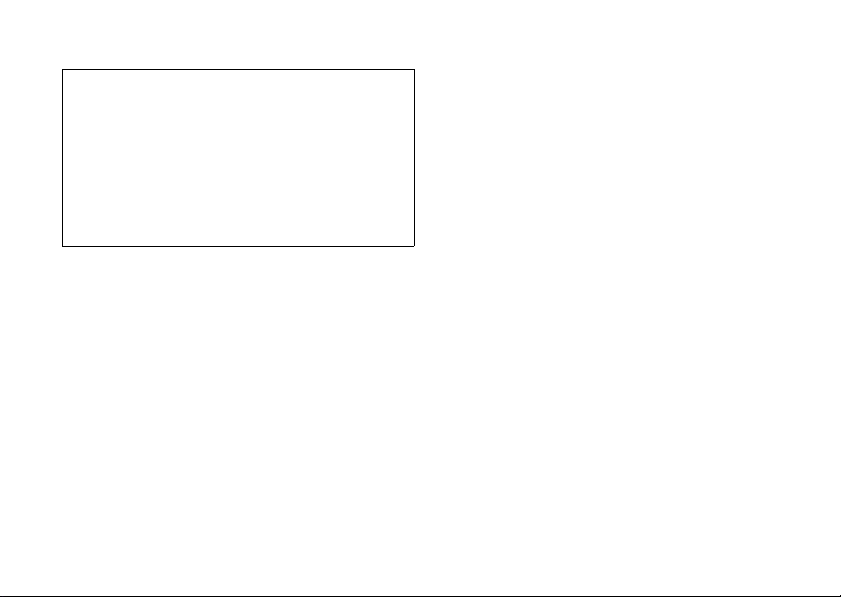
Konformitätserklärung
Hiermit erklärt Sharp Telecommunications of Europe Ltd,
dass sich dieses GX15 in Übereinstimmung mit den
grundlegenden Anforderungen und den anderen
relevanten Vorschriften der Richtlinie 1999/5/EG befindet.
Hiermit erklärt Sharp Telecommunications of Europe Ltd
die Übereinstimmung des Gerätes GX15 mit den
grundlegenden Anforderungen und den anderen
relevanten Festlegungen der Richtlinie 1999/5/EG.
Sie finden eine Kopie der Originalkonformitätserklärung
unter der folgenden Internetadresse:
http://www.sharp-mobile.com
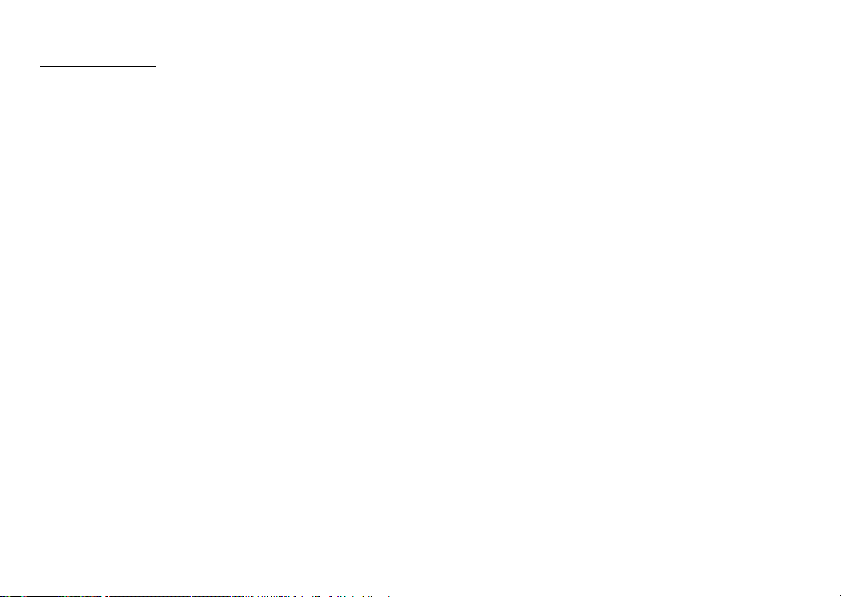
Einleitung
Herzlichen Glückwunsch und vielen Dank für den Kauf des
GX15 Mobiltelefons.
Über dieses Benutzerhandbuch
Dieses Benutzerhandbuch soll Ihnen dabei helfen, die
Funktionen Ihres Mobiltelefons auf schnelle und bequeme
Art und Weise kennen zu lernen.
HINWEIS
• Es wird nachdrücklich empfohlen, dass Sie zu allen
wichtigen Daten zusätzlich Papierdokumente
aufbewahren. Unter gewissen Bedingungen können
Daten auf praktisch jedem elektronischen Speichergerät
verloren gehen oder verändert werden. Deshalb
übernimmt Sharp keinerlei Haftung für verloren
gegangene oder anderweitig unbrauchbar gewordene
Daten, egal ob dies auf unsachgemäßen Gebrauch,
Reparaturen, Defekte, Akkuwechsel, Verwendung nach
Ablauf der angegebenen Akkulebensdauer
zurückzuführen ist oder eine andere Ursache hat.
• Wir übernehmen keinerlei Haftung, weder direkt noch
indirekt, für finanzielle Verluste oder Ansprüche Dritter,
die sich aus dem Gebrauch dieses Produkts und seiner
Funktionen ergeben, wie z. B. gestohlene
Kreditkartennummern, der Verlust oder die
Veränderung gespeicherter Daten usw.
• Alle Firmen- und/oder Produktnamen sind Marken und/
oder eingetragene Marken ihrer jeweiligen Eigentümer.
• Es kann sein, dass die in diesem Benutzerhandbuch
dargestellten Bildschirme von den tatsächlichen
Bildschirmen abweichen.
Die in diesem Benutzerhandbuch enthaltenen
Informationen können ohne vorherige Ankündigung
geändert werden.
• Möglicherweise werden nicht alle Funktionen, die in
diesem Benutzerhandbuch beschrieben sind, von allen
Mobilfunknetzen unterstützt.
• Wir übernehmen keine Verantwortung für aus dem Netz
heruntergeladene Inhalte, Daten usw.
• Gelegentlich können ein paar schwarze oder helle
Punkte auf dem Bildschirm erscheinen. Dies hat jedoch
keinerlei Auswirkungen auf die Funktionen oder die
Leistungsfähigkeit des Produkts.
Copyright
Gemäß dem Urheberrecht ist die Reproduktion,
Abänderung und Verwendung von urheberrechtlich
geschütztem Material (Musik, Bilder usw.) nur für den
persönlichen oder privaten Gebrauch erlaubt. Wenn der
Benutzer nicht über weiter gehende Urheberrechte verfügt
oder keine ausdrückliche Genehmigung vom Inhaber des
Copyrights zur Reproduktion, Abänderung oder
Verwendung einer Kopie, die auf diese Weise erstellt oder
geändert wurde, erhalten hat, ist dies als Verletzung des
Urheberrechts zu verstehen und berechtigt den Inhaber des
Copyrights u. a. Schadenersatz zu verlangen. Vermeiden
Sie deshalb den illegalen Gebrauch von urheberrechtlich
geschütztem Material.
Windows ist eine eingetragene Marke der Microsoft
Corporation in den USA und/oder in anderen Ländern.
Einleitung 1
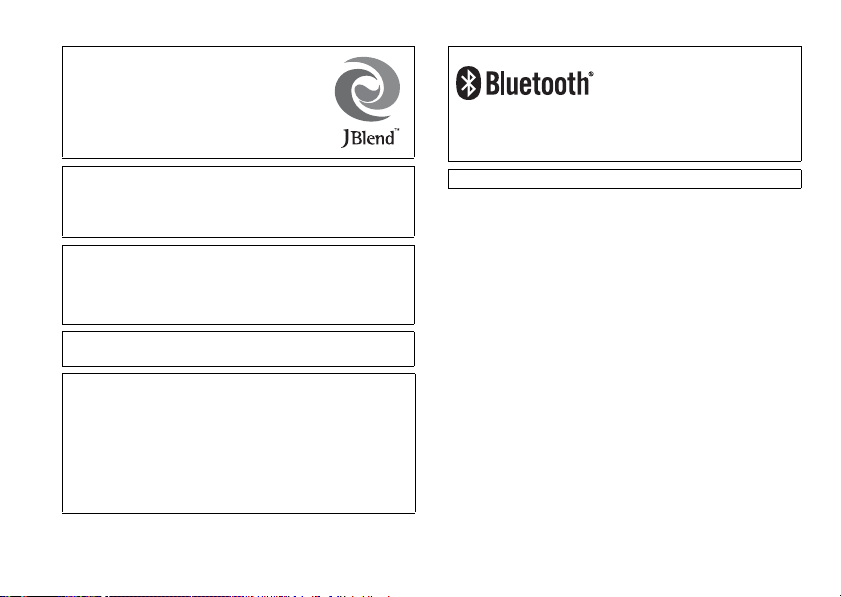
Powered by JBlend™ Copyright 19972004 Aplix Corporation. All rights reserved.
JBlend and all JBlend-based trademarks
and logos are trademarks or registered
trademarks of Aplix Corporation in Japan
and other countries.
Powered by Mascot Capsule
Mascot Capsule
Corporation
©2002-2004 HI Corporation. All Rights Reserved.
Licensed by Inter Digital Technology Corporation under one
or more of the following United States Patents and/or their
domestic or foreign counterparts and other patents
pending, including U.S. Patents: 4,675,863: 4,779,262:
4,785,450 & 4,811,420.
Licensed under U.S. Patent 4,558,302 and foreign
counterparts.
T9 Text Input is licensed under one or more of the following:
U.S. Pat. Nos. 5,818,437, 5,953,541, 5,187,480, 5,945,928,
and 6,011,554; Australian Pat. No. 727539; Canadian Pat.
No. 1,331,057; United Kingdom Pat. No. 2238414B; Hong
Kong Standard Pat. No. HK0940329; Republic of Singapore
Pat. No. 51383; Euro. Pat. No. 0 842 463 (96927260.8) DE/
DK, FI, FR, IT, NL,PT.ES,SE,GB; Republic of Korea Pat.
Nos. KR201211B1 and KR226206B1; and additional
patents are pending worldwide.
®
is a registered trademark of HI
®
/Micro3D Edition™
2 Einleitung
Bluetooth is a trademark of the Bluetooth SIG, Inc.
The Bluetooth word mark and logos are owned by the
Bluetooth SIG, Inc. and any use of such marks by Sharp is
under license. Other trademarks and trade names are
those of their respective owners.
CP8 PATENT
Dieses Produkt ist unter der Bezeichnung MPEG-4 Visual Patent
Portfolio License für die persönliche und nicht-kommerzielle
Nutzung vonseiten eines Benutzers lizenziert, um (i) Videos in
Übereinstimmung mit dem MPEG-4 Video Standard („MPEG-4
Video“) zu kodieren und/oder (ii) ein MPEG-4 Video, das von
einem Benutzer für persönliche und nicht-kommerzielle Zwecke
kodiert wurde und/oder von einem lizenzierten Videovertreiber
bereitgestellt wurde, zu dekodieren. Für andere Zwecke wird
keine Lizenz gewährt und ist hierin auch nicht eingeschlossen.
Weitere Informationen erhalten Sie von MPEG LA. Besuchen Sie
http://www.mpegla.com.
Dieses Produkt ist unter der Bezeichnung MPEG-4 Systems
Patent Portfolio License für die Kodierung in Übereinstimmung
mit dem MPEG-4 Systems Standard lizenziert. Ausgenommen
hiervon ist der Fall, dass zusätzliche Lizenzen oder Gebühren für
die Kodierung im Zusammenhang mit (i) in physischen Medien
gespeicherten oder replizierten Daten, für die nach Titel gezahlt
wird und/oder (ii) Daten, für die nach Titel gezahlt wird und die an
einen Endbenutzer für eine permanente Speicherung und/oder
Nutzung übertragen werden, erforderlich sind. Eine solche
zusätzliche Lizenz erhalten Sie von MPEG LA, LLC. Weitere
Informationen finden Sie unter http://www.mpegla.com.
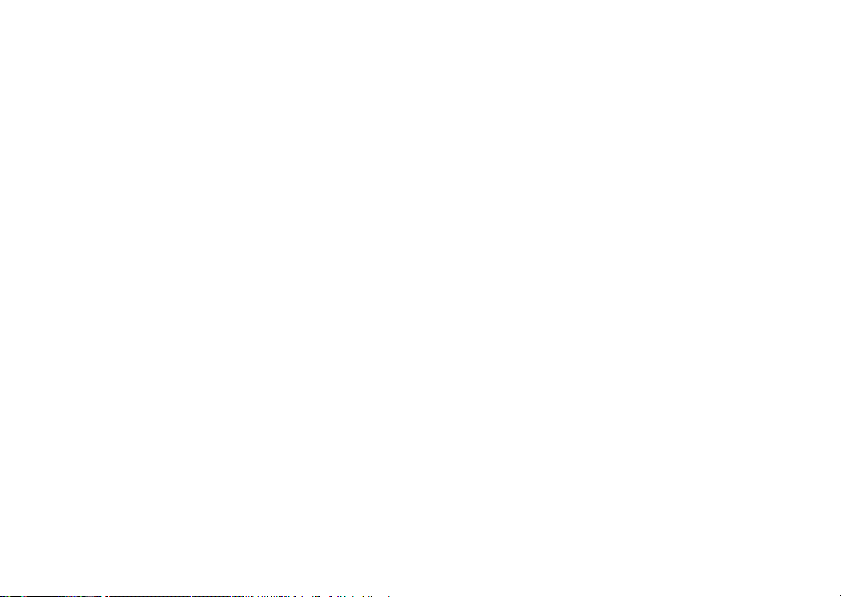
Nützliche Funktionen und Dienstmerkmale
Ihr Telefon bietet die folgenden Funktionen:
• Mit der eingebauten Digitalkamera können Sie Fotos
und Videos aufnehmen.
• Sie können SMS-Kurzmitteilungen schreiben und lesen.
• Mit MMS (Multimedia Messaging Services) können Sie
Ihrem Telefon eine ganz persönliche Note verleihen.
• Über einen WAP-Browser haben Sie Zugriff auf
Informationen im mobilen Internet.
• Java™-Anwendungen: Sie können verschiedene
Anwendungen von Vodafone über das mobile Internet
herunterladen.
• Mit dem Melodieneditor können Sie eigene Klingeltöne
mit bis zu 32 Stimmen erstellen.
• Mit dem Voice-Recorder können Sie Sprachnotizen
aufnehmen und abspielen.
• Über eine Schnittstelle für die Funktechnologie
• Außerdem verfügt das Telefon über eine
®
Bluetooth
verbinden und Daten übertragen.Sie können Bilder,
Töne und Videos an OBEX-fähige Telefone übertragen.
Infrarotschnittstelle zur Datenübertragung. Sie können
Bilder, Töne und Videos an OBEX-fähige Telefone
übertragen.
können Sie sich mit bestimmten Geräten
• Mit der Synchronisierungsfunktion können Sie
Telefonbuch- und Kalendereinträge mit Microsoft
Outlook oder Outlook Express auf einem PC
synchronisieren.
• Mit der Alarmfunktion können Sie Einträge mit
Alarmeinstellungen versehen und versenden.
Einleitung 3
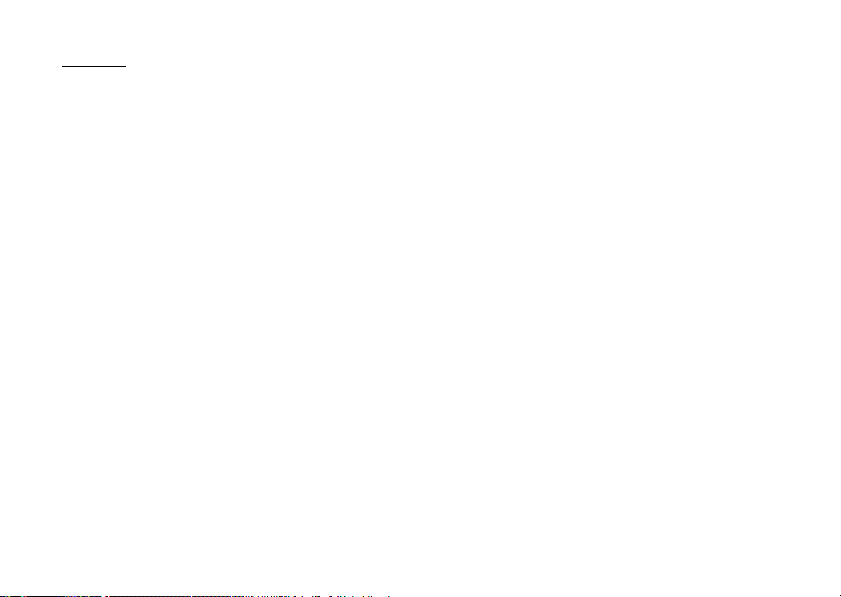
Inhalt
Einleitung .....................................................1
Nützliche Funktionen und
Dienstmerkmale ...........................................3
Ihr Telefon ....................................................7
Optionales Zubehör ......................................7
Erste Schritte ............................................... 8
SIM-Karte und Akku einlegen ...................10
Akku aufladen ............................................12
Telefon ein- und ausschalten .....................13
Tastensperre ...............................................14
Symbole auf dem Display ..........................15
Funktionen aufrufen .................................. 17
Telefonieren ...............................................18
Gespräch herstellen ....................................18
Schnellwahl ................................................18
Wahlwiederholung .....................................19
Gespräch entgegennehmen ........................19
Funktionen während eines Gesprächs ........20
Zeicheneingabe ......................................... 24
Eingabesprache ändern ..............................25
Eingabemethode ändern .............................25
4Inhalt
Textvorlagen verwenden ............................26
Menü ...........................................................27
Liste der Menüfunktionen ..........................28
Telefonbuch ..............................................29
Telefonbuchspeicher auswählen ................29
Telefonbuch wechseln ................................29
Reihenfolge der Namen ändern ..................30
Neuen Namen hinzufügen .........................30
Einträge zwischen SIM-Karte und
Telefon kopieren ........................................31
Name und Nummer suchen ........................31
Direkt aus dem Telefonbuch wählen ..........32
Einträge im Telefonbuch bearbeiten ..........32
Einträge im Telefonbuch löschen ...............32
Gruppen anzeigen .......................................32
Gruppenprofil .............................................33
Klingelton zu Telefonbucheinträgen
zuordnen .....................................................33
Speicherstatus .............................................34
Schnellwahlliste .........................................34
Telefonbucheintrag versenden ...................34
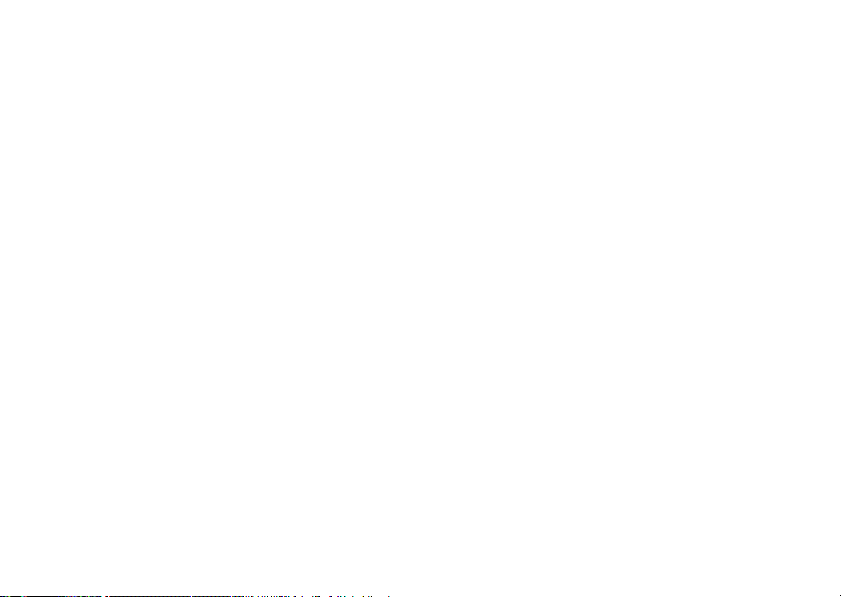
Telefonbucheintrag empfangen ..................35
Nummern für Dienste wählen ....................35
Kamera ...................................................... 36
Bild aufnehmen ..........................................36
Video aufnehmen ......................................40
Nachrichten .............................................. 44
MMS .........................................................44
SMS ...........................................................49
Cell Broadcast (Rundmeldungen) ..............52
Vodafone live! ........................................... 54
WAP-Browser aufrufen ..............................54
Auf einer WAP-Seite navigieren ................55
Mein Telefon ............................................. 58
Bilder ..........................................................58
Load-A-Game ............................................60
Töne ............................................................61
Videos .......................................................63
Textvorlagen ..............................................65
Speicherstatus .............................................66
Load-A-Game ............................................ 67
Meine Spiele ...............................................67
Java™ Wallpaper .......................................68
Mehr Downloads ........................................68
Einstellungen ............................................. 69
Java™ Informationen ................................70
Anwendungen ...........................................71
D2-Services ...............................................71
Alarm .........................................................71
Rechner ..................................................... 72
Voice-Recorder .......................................... 73
Melodieneditor .......................................... 74
Hilfe ........................................................... 78
Kalender ....................................................79
Kontakte ....................................................82
Anrufprotokoll ........................................... 82
Schnellwahlliste ........................................83
Eigene Nummern ......................................83
Ruftimer .................................................... 83
Datenzähler ...............................................83
Gesprächskosten .......................................84
Einstellungen ............................................85
Verbindungen ........................................... 85
Profile ........................................................88
Display einstellen ...................................... 93
Ton ............................................................ 96
Ruf-Einstellungen ..................................... 96
Inhalt 5
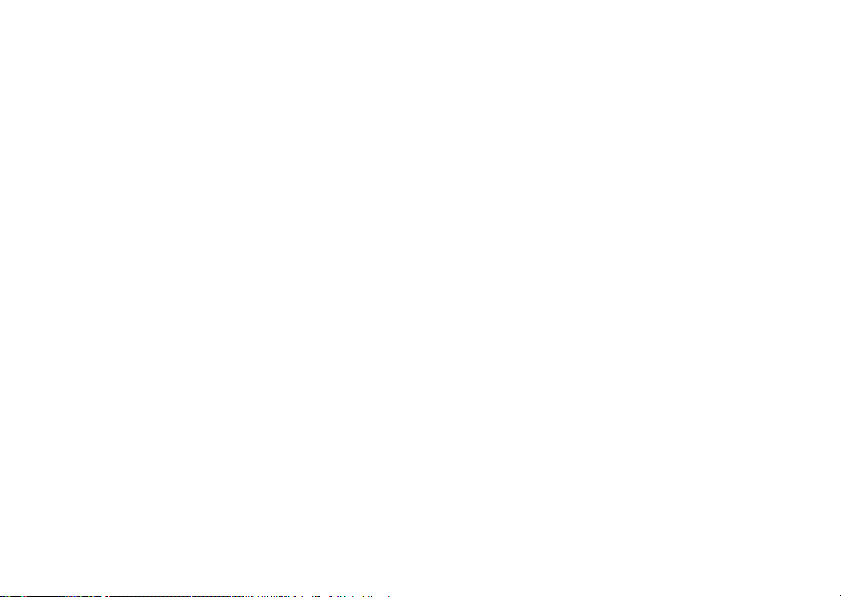
Datum & Uhrzeit ....................................100
Sprache ändern .........................................101
Netz .........................................................101
Sicherheit ................................................104
Basis-Einstellung ....................................105
GX15 mit einem PC verbinden ...............106
Systemvoraussetzungen ...........................106
GSM/GPRS-Modem ................................106
Handset Manager .....................................107
Installation der Software ..........................107
Hinweis ....................................................107
Problembehebung ...................................109
Sicherheitshinweise und
Gebrauchsbedingungen .........................111
GEBRAUCHSBEDINGUNGEN ............111
GEBRAUCHSUMGEBUNG ..................114
VORSICHTSMASSNAHMEN BEIM
GEBRAUCH IM FAHRZEUG ...............114
SAR ..........................................................115
VORSICHTSMASSNAHMEN ZUM
GEBRAUCH IN DEN USA ....................115
Index .........................................................118
6Inhalt
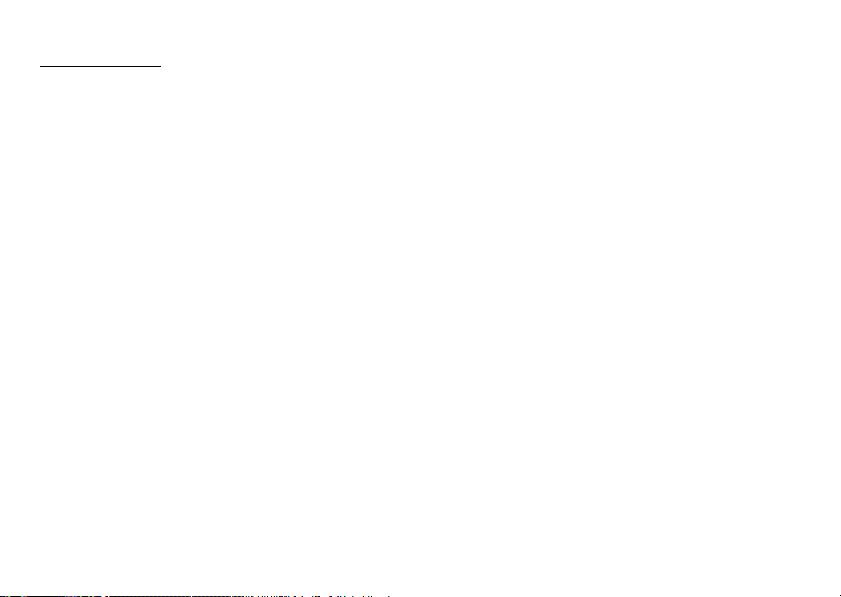
Ihr Telefon
Überprüfen Sie den Inhalt der Verpackung Ihres Telefons.
Sie sollte folgende Artikel enthalten:
• GSM 900/1800/1900 GPRS-Telefon
• Wiederaufladbarer Lithium-Ionen-Akku
• Akkuladevorrichtung (Wechselstrom)
•CD-ROM
• Benutzerhandbuch
• Schnellanleitung
Optionales Zubehör
• Lithium-Ionen-Ersatzakku (XN-1BT30)
• Zigarettenanzünder-Ladekabel (XN-1CL30)
• USB-Datenkabel (XN-1DC30)
• Akkuladevorrichtung (Wechselstrom) (XN-1QC31)
• Persönliche Freisprecheinrichtung (XN-1ER20)
Es ist möglich, dass die genannten Zubehörteile in
bestimmten Regionen nicht erhältlich sind.
Weitere Informationen erhalten Sie bei Ihrem Händler.
Ihr Telefon 7
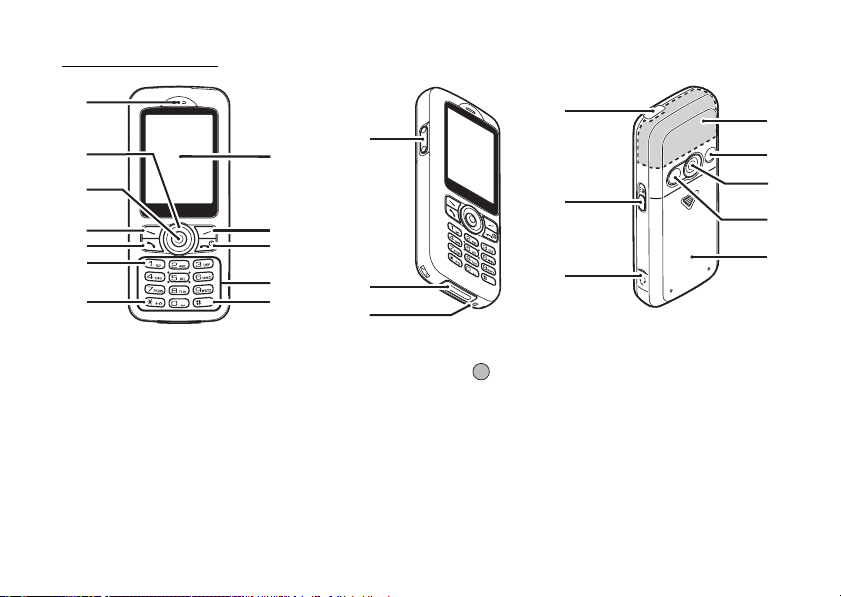
Erste Schritte
1
2
8
3
4
5
10
9
6
11
7
1. Hörmuschel
2. Navigationstasten (Pfeiltasten):
a b c d Auswahl von Menüoptionen
Pfeiltaste oben/unten: Anzeigen von
Pfeiltaste links: Anzeigen von „Meine Spiele“
Pfeiltaste rechts: Anzeigen von „Meine Bilder“
8 Erste Schritte
12
usw.
Telefonbucheinträgen im
Standby-Modus.
im Standby-Modus.
im Standby-Modus.
13
14
15
16
19
20
21
17
22
23
18
3. Center-Taste: Anzeigen des Hauptmenüs
4. Linke Funktionstaste:
A Ausführung der Funktion
5. Sendetaste: Herstellung oder
D Entgegennahme von
im Standby-Modus und
Ausführung von Funktionen.
links unten im Bildschirm.
Gesprächen, Anzeigen des
Anrufs im Standby-Modus.
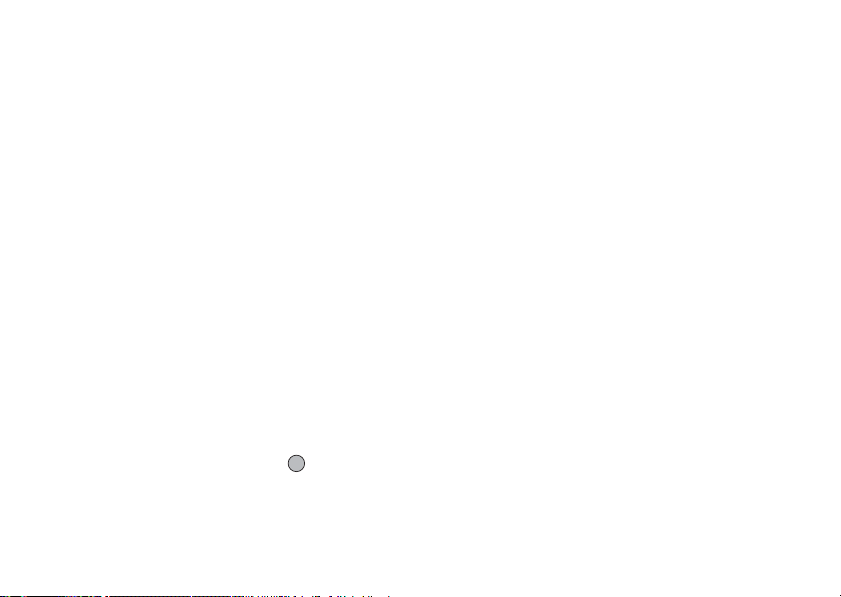
6. Mailbox-Taste: Gedrückt halten, um
G automatisch eine Verbindung
7. * /Umschalttaste: Wechselt zwischen
P vier Modi: Abc, ABC, 123
zur Mailbox-Zentrale
herzustellen (je nach SIMKarte unterschiedlich).
und abc.
8. Display
9. Rechte Funktionstaste:
C Ausführung der Funktion
10.Ende-/Einschalttaste:Beenden eines Gesprächs,
F Ein-/Ausschalten des
rechts unten im Bildschirm.
Zugriff auf „Vodafone live!“
durch Öffnen des Browsers
im Standby-Modus.
Telefons.
11.Tastenfeld
12.#-Taste: Wechselt zwischen
R Symbolen.
Halten Sie diese Taste im
Texteingabebildschirm
gedrückt, um zwischen
Textmodus und T9
umzuschalten.
Drücken Sie und dann R
im Standby-Modus, um den
Voice-Recorder zu aktivieren.
Halten Sie diese Taste im
Standby gedrückt, um
zwischen den Profilen
„Normal“ und „Lautlos“ zu
wechseln.
13.Seitentaste nach oben/unten:
V W
14.Externer Anschluss:
Auswahl von Menüoptionen,
Einstellen der
Hörerlautstärke usw.
Anschließen von
Akkuladevorrichtung oder
USB-Datenkabel.
15.Mikrofon
16.Infrarotschnittstelle: Senden und Empfangen von
17.Kamerataste:
Standby-Modus.
Daten per Infrarot.
Aufrufen der Digitalkamera im
Aufnahme von Bildern oder
Videos im Suchermodus.
18.Anschluss für Freisprecheinrichtung
19.Eingebaute Antenne:
Warnung: Bedecken Sie die
Oberseite des Telefons bei
Betrieb nicht mit der Hand, da
sonst der Empfang der
integrierten Antenne gestört
werden könnte.
20.Antennenanschluss
21.Kamera
22.Spiegel für Selbstporträt:
Aufnahme von
Selbstporträts.
23.Akkufachdeckel
Erste Schritte 9
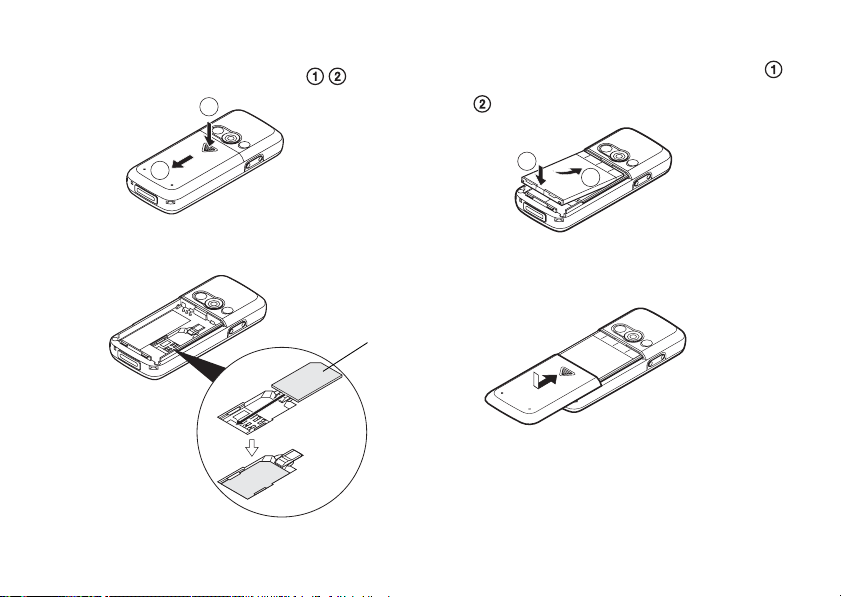
SIM-Karte und Akku einlegen
1. Ziehen Sie den Akkufachdeckel ab ( ).
1
3. Schieben Sie den Akku mit den Metallkontakten nach
unten und den Führungen oben in die Halterung ,
und drücken Sie den Akku nach unten, bis er einrastet
.
2
2. Schieben Sie die SIM-Karte in die SIM-Halterung.
SIM-Karte
10 Erste Schritte
2
1
4. Schließen Sie den Akkufachdeckel wie unten
abgebildet, indem Sie ihn an seine Ausgangsposition
schieben.
Hinweis
• Verwenden Sie ausschließlich 3V SIM-Karten.
• Stellen Sie sicher, dass Sie den Standardakku
(XN-1BT30) verwenden.
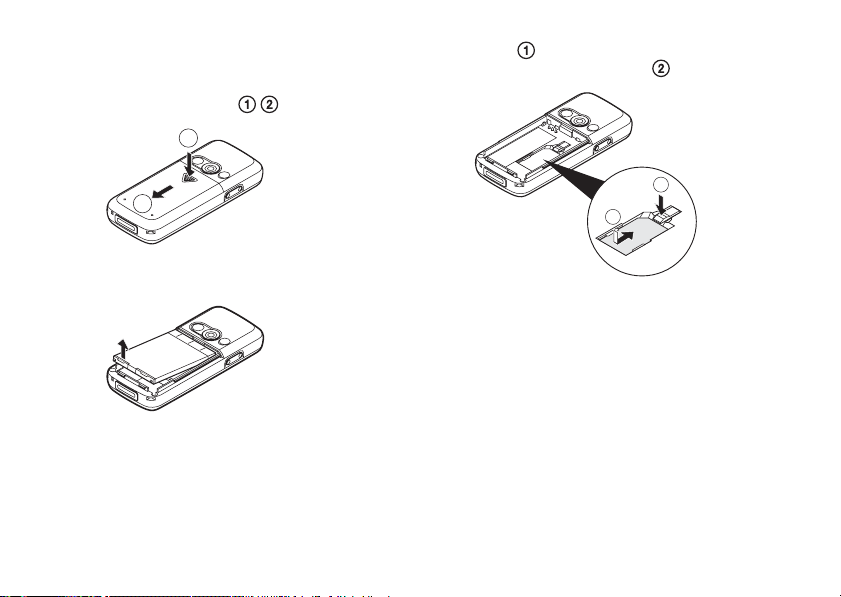
SIM-Karte und Akku herausnehmen
1. Schalten Sie Ihr Telefon aus, und entfernen Sie die
Akkuladevorrichtung und andere Zubehörteile. Ziehen
Sie den Akkufachdeckel ab ( ).
1
2
2. Nehmen Sie den Akku an der hervorstehenden Stelle
aus dem Gerät.
3. Halten Sie leicht gedrückt, und schieben Sie die
SIM-Karte in die SIM-Halterung .
1
2
Entsorgung des Akkus
Das Gerät wird durch einen Ak ku betrieben. Lesen Sie bitte
die folgenden Empfehlungen zur umweltgerechten
Akkuentsorgung.
• Geben Sie den verbrauchten Akku bei Ihrer örtlichen
Abfallentsorgungsstelle, Ihrem Händler oder
Kundendienstzentrum zum Recycling ab.
• Werfen Sie den verbrauchten Akku nicht ins Feuer,
Wasser oder in den Hausmüll.
Erste Schritte 11
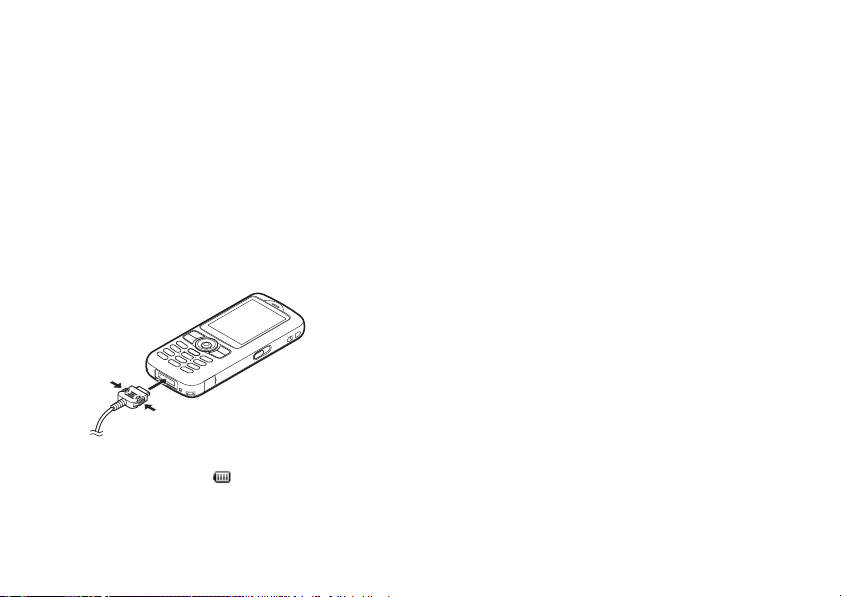
Akku aufladen
Sie müssen den Akku mindestens 2 Stunden lang aufladen,
bevor Sie Ihr Telefon zum ersten Mal verwenden.
Ladevorrichtung verwenden
1. Entfernen Sie die Abdeckung vom externen Anschluss,
und verbinden Sie die Akkuladevorrichtung mit der
externen Buchse, die sich an der Unterseite des
Telefons befindet, indem Sie die beiden mit Pfeilen
gekennzeichneten Seitenknöpfe des Ladesteckers
gedrückt halten. Schließen Sie die
Akkuladevorrichtung an eine Steckdose an. Bewahren
Sie die Abdeckung an einem sicheren Ort auf, um sie
nicht zu verlieren.
Während des Ladevorgangs wird die animierte
Akkustandsanzeige ( ) rechts oben im Bildschirm
angezeigt.
Durchschnittliche Ladezeit: ungefähr 2 Stunden.
12 Erste Schritte
Hinweis
• Die Ladezeit kann je nach Zustand des Akkus und
anderen Bedingungen variieren (siehe „Akku“ auf
Seite 112).
Akkuladevorrichtung entfernen
Halten Sie die Seitenknöpfe des Ladesteckers gedrückt,
und nehmen Sie ihn aus der Buchse des Telefons.
2. Nach Beendigung des Ladevorgangs zeigt die
Akkustandsanzeige an, dass das Telefon vollständig
geladen ist. Nehmen Sie die Akkuladevorrichtung aus
der Steckdose, und trennen Sie den Ladestecker vom
Mobiltelefon. Bringen Sie die Abdeckung wieder an.
Hinweis
• Verwenden Sie nur zugelassene Ladevorrichtungen,
denn sonst könnte das Gerät beschädigt werden, wobei
Ihre Garantie erlischt. Ausführliche Informationen
hierzu finden Sie unter „Akku“ auf Seite 112.
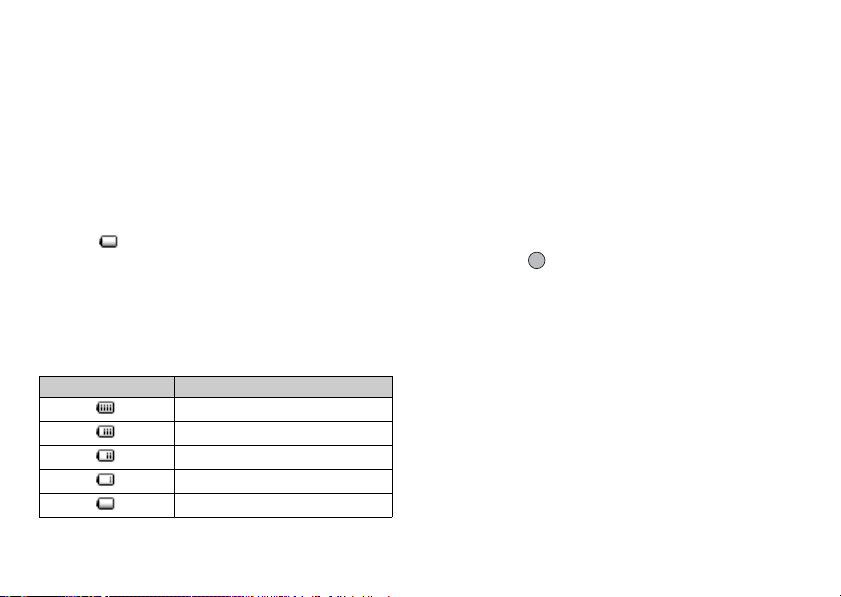
Zigarettenanzünder-Ladekabel zum Aufladen
verwenden
Mit dem optionalen Ladekabel für Zigarettenanzünder
haben Sie die Möglichkeit, das Telefon über den
Zigarettenanzünder Ihres Autos aufzuladen.
Akkustandsanzeige
Der aktuelle Akkustand wird oben rechts im Display
angezeigt.
Niedriger Akkustand
Geht der Akku zur Neige, ertönt ein Warnsignal, und das
Symbol „ “ wird auf dem Display angezeigt.
Wenn Sie Ihr Telefon gerade benutzen und dieses
Warnsignal hören, laden Sie den Akku so schnell wie
möglich auf. Das Telefon ist sonst möglicherweise nicht
mehr betriebsbereit. Wenn Sie gerade ein Gespräch führen,
kann es sein, dass der Akku nur noch ca. fünf Minuten hält,
bevor sich das Telefon von selbst ausschaltet.
Symbole Akkustand
Ausreichend geladen
Teilweise geladen
Aufladen empfohlen
Aufladen erforderlich
Leer
Telefon ein- und ausschalten
Um das Telefon einzuschalten, halten Sie F ungefähr 2
Sekunden lang gedrückt.
Der Standby-Bildschirm erscheint.
Um das Telefon auszuschalten, halten Sie F ungefähr 2
Sekunden lang gedrückt.
PIN-Code eingeben
Falls der PIN-Code aktiviert ist, werden Sie nach dem
Einschalten des Telefons aufgefordert, eine PIN
(Persönliche Identifikationsnummer) einzugeben.
1. Geben Sie Ihren PIN-Code ein.
2. Drücken Sie .
Hinweis
• Wenn Sie dreimal hintereinander einen falschen PINCode eingeben, wird die SIM-Karte gesperrt. Siehe
„PIN-Code aktivieren/deaktivieren“ auf Seite 104.
Erste Schritte 13
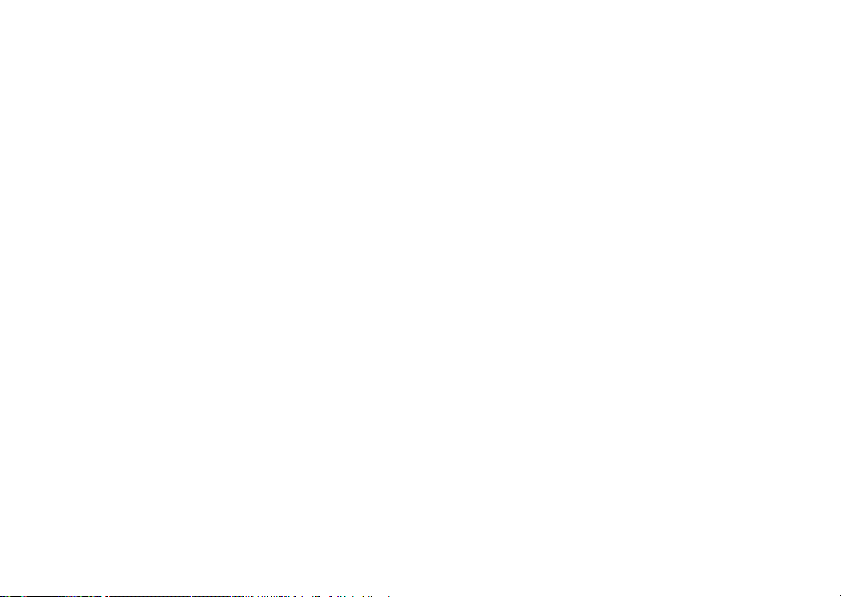
Telefonbucheinträge von der SIM-Karte kopieren
Wenn Sie die SIM-Karte zum ersten Mal in Ihr Telefon
einlegen und das Telefonbuch aufrufen, werden Sie
gefragt, ob Sie die Telefonbucheinträge von der SIM-Karte
kopieren möchten. Befolgen Sie die Anweisungen auf dem
Bildschirm. Sie können diesen Vorgang auch zu einem
späteren Zeitpunkt ausführen, indem Sie das Menü
„Telefonbuch“ wie folgt verwenden:
„Kontakte“
„Erweitert“ → „Einträge kopieren“
→
„Telefonbuch“ → [Optionen] →
1. Wählen Sie „Von SIM auf Handy“.
Tastensperre
Sie können das Tastenfeld sperren, um zu verhindern, dass
die Tasten versehentlich gedrückt werden.
Tastenfeld sperren
1. Drücken Sie P und dann [Tastatur] im Standby-
Modus.
Die Funktionstasten und die Center-Taste werden nicht
angezeigt.
Um die Sperre wieder aufzuheben, drücken Sie P
und dann [Ja].
14 Erste Schritte
Tipp
• Notrufnummern (112 usw.) können auch mit aktivierter
Tastensperre eingegeben und gewählt werden.
• Wie Sie die Tasten automatisch sperren, erfahren Sie
unter „Automatische Tastensperre“ auf Seite 104.
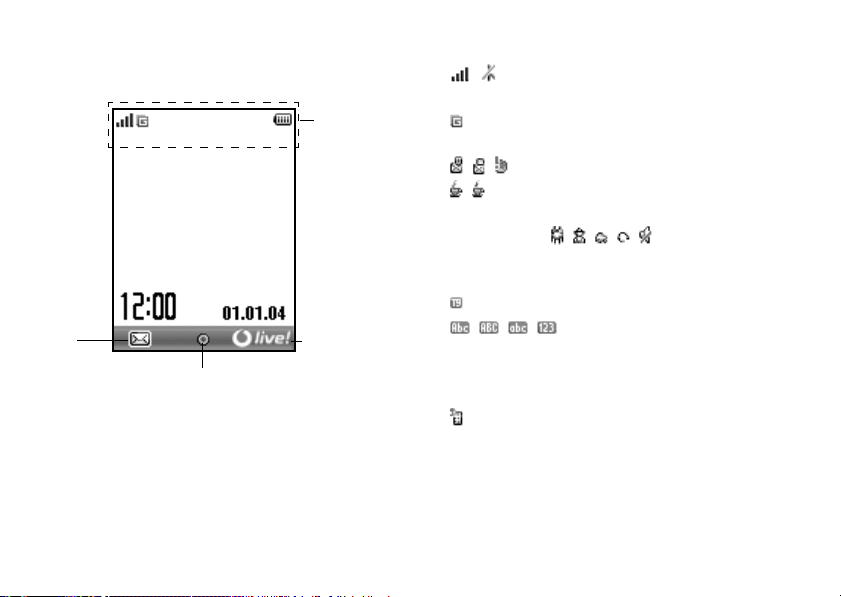
Symbole auf dem Display
e
Linke
Funktions-
taste
Center-Taste
Statusanzeigen
Rechte
Funktionstast
Statusanzeigen
1. / : Stärke des empfangenen Signals / Dienst
außer Reichweite
2. : GPRS aktiv und erreichbar – blinkt bei
GPRS-Übertragung.
3. / / : Signale [SMS / MMS / WAP]
4. / : Java™-Anwendung [wird ausgeführt
(farbig) / angehalten (grau)]
5. (keine Anzeige)/ / / / / :
Aktuelles Profil [Normal / Besprechung /
Aktiv / Kfz / Headset / Lautlos]
6. : T9-Texteingabe ist eingestellt
7. ///:
Aktuelle Texteingabemethode [Erster
Buchstabe groß / Großbuchstaben /
Kleinbuchstaben / Ziffern]
8. : „Rufumleitungen“ (S. 96) eingestellt auf
„Alle Anrufe“
Erste Schritte 15
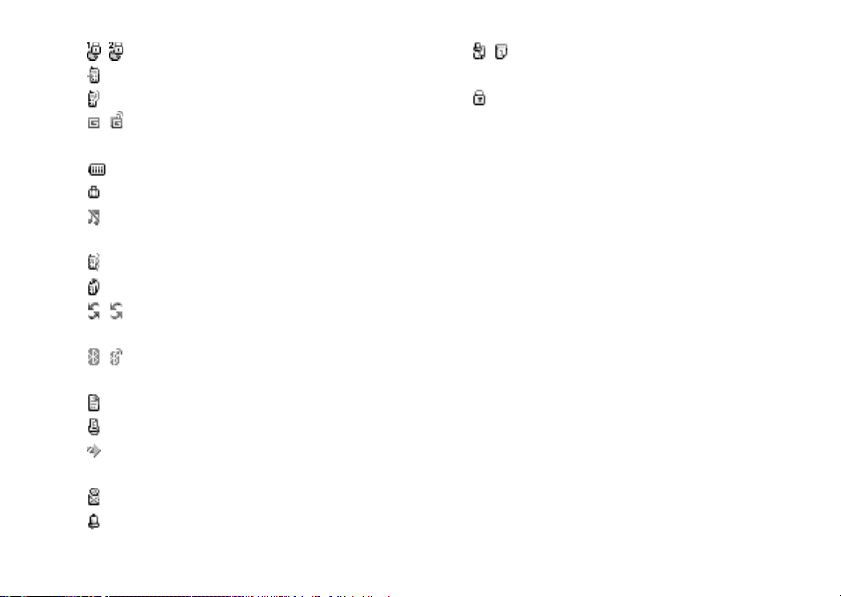
9. / : Anzeige einer sicheren WAP-Seite
10. : Eingehendes Gespräch
11. : Laufendes Gespräch
12. / : Aktueller WAP- oder MMSÜbertragungsmodus [CSD / GPRS]
13. : Akkustand
14. : Roaming außerhalb des eigenen Netzes
15. : „Ruftonlautstärke“ (S. 88) eingestellt auf
„Stumm“
16. : Vibrationsfunktion (S. 89) aktiviert
17. : USB-Datenkabel angeschlossen
18. / : „Infrarot“-Verbindung [aktiv (grau) /
Übertragung (rot)]
19.
/
: Bluetooth-Einstellung [aktiviert /
Übertragung]
20. : Datenübertragungsmodus aktiv
21. : Faxübertragungsmodus aktiv
22. : Ausgang enthält ungesendete MMSNachrichten
23. : Mailbox-Signal
24. : Täglicher Alarm aktiviert
16 Erste Schritte
25. / : Termin aktiviert [mit/ohne
Erinnerungssignal]
26. : Tastensperre (S. 14, S. 104) aktiviert
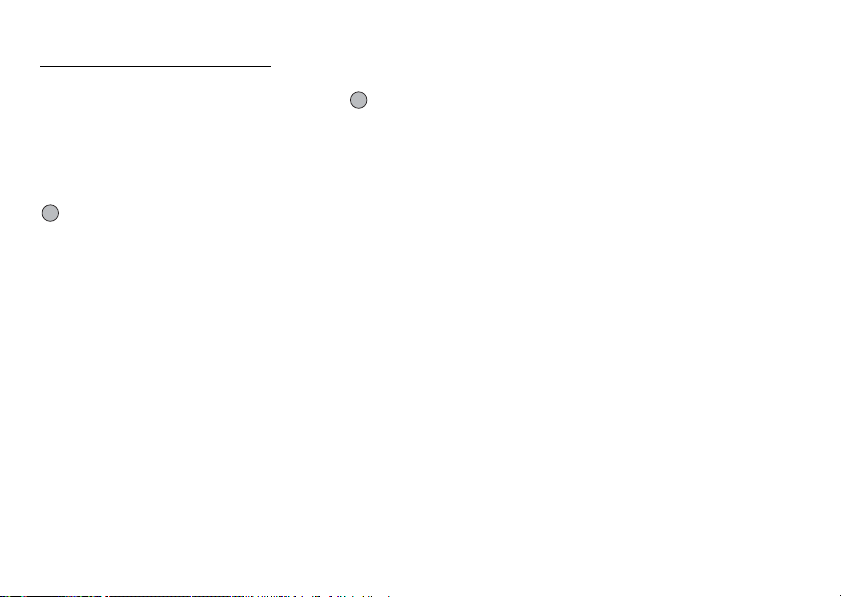
Funktionen aufrufen
Sie rufen alle Anwendungen vom Hauptmenü auf. Um das
Hauptmenü zu öffnen, drücke n Sie die Center-Taste im
Standby-Modus.
Um eine Anwendung aufzurufen, müssen Sie die
entsprechende Menüoption auswählen und dann
bestätigen. Um eine Menüoption (im Handbuch durch
Anführungszeichen hervorgehoben) auszuwählen,
bewegen Sie den Cursor mit a, b, c und d und drücken
, um Ihre Auswahl zu bestätigen.
Bei bestimmten Funktionen, die links und rechts unten im
Bildschirm angezeigt werden, müssen Sie eine der
Funktionstasten (durch eckige Klammern dargestellt)
drücken. Drücken Sie in diesem Fall auf die entsprechende
Funktionstaste (A oder C).
Um zum vorhergehenden Bildschirm zurückzukehren,
drücken Sie die rechte Funktionstaste, wenn „Zurück“
angezeigt wird. Um das Hauptmenü zu schließen, drücken Sie
die rechte Funktionstaste, wenn „Beenden“ angezeigt wird.
Jeder Abschnitt in diesem Benutzerhandbuch beginnt mit
einer Liste von Optionen (in kursiv hervorgehoben), die Sie
wählen müssen, bevor Sie die nachfolgend beschriebenen
Schritte ausführen. Wählen Sie die Optionen in der
angegebenen Reihenfolge aus. Sie können die nachfolgenden
Optionen erst aufrufen, wenn Sie die im ersten Teil des
Abschnitts aufgeführten Menüoptionen ausgewählt haben.
Beispiel:
„Kontakte“
„Erweitert“
→
„Telefonbuch“ → [Optionen] →
Funktionen aufrufen 17
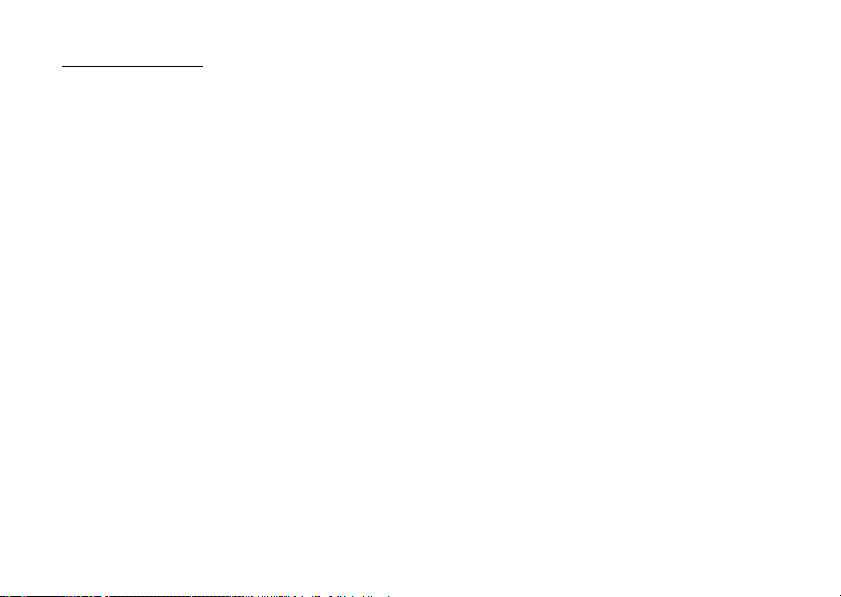
Telefonieren
Gespräch herstellen
1. Geben Sie die gewünschte Vorwahl und Rufnummer
ein, und drücken Sie D, um den Wählvorgang zu
starten.
Wenn Sie eine falsche Nummer eingegeben haben,
drücken Sie [Löschen], um die Zahl links neben dem
Cursor zu löschen.
Notrufe
1. Geben Sie 112 oder 911 (internationale
Notrufnummer) auf dem Tastenfeld ein, und drücken
Sie D, um den Wählvorgang zu starten.
Hinweis
• Unter Umständen sind Notrufe nicht in jedem
Mobilfunknetz möglich, wenn bestimmte Netzdienste
und/oder Telefonfunktionen ausgeführt werden. Weitere
Informationen erhalten Sie bei der VodafoneKundenbetreuung.
• Dieser Notruf kann in der Regel in jedem Land gewählt
werden, unabhängig davon, ob eine SIM-Karte eingelegt
ist oder nicht. Voraussetzung ist, dass ein GSM-Netz
erreichbar ist.
18 Telefonieren
Internationale Gespräche
1. Halten Sie P gedrückt, bis ein „+“ (für internationale
Gespräche) erscheint.
2. Geben Sie die Landesvorwahl, die Ortsvorwahl (ohne
voranstehender Null) und die Rufnummer ein, und
drücken Sie D, um den Wählvorgang zu starten.
Schnellwahl
Sie können der Schnellwahlliste bis zu neun Rufnummern
aus dem Telefonbuch (Handy oder SIM) hinzufügen. Sie
können die Nummern der Schnellwahl über die
Zifferntasten (H bis O und Q) wählen.
Ausführliche Informationen zum Einrichten der
Schnellwahlliste finden Sie unter „Schnellwahlliste“ auf
Seite 34.
1. Um eine Nummer über die Schnellwahl zu wählen,
halten Sie eine der Zifferntasten (H bis O und
Q) gedrückt.
Die in der Schnellwahlliste gespeicherte Rufnummer
wird gewählt.
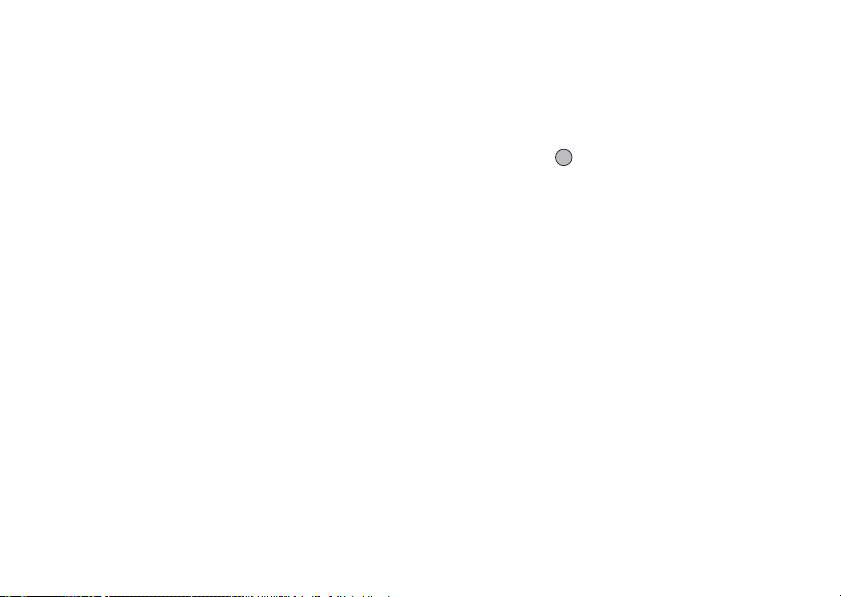
Wahlwiederholung
Sie können die Rufnummern im Anrufprotokoll erneut
wählen. Wählen Sie eine Nummer aus der gewünschten
Kategorie oder „Alle Anrufe“. Eine Kategorie kann bis zu
10 Rufnummern und die Liste unter „Alle Anrufe“ bis zu
30 Rufnummern aufzeichnen.
1. Drücken Sie D im Standby-Modus.
2. Wählen Sie eine Kategorie aus „Alle Anrufe“, „Gew.
Nummern“, „Verp. Anrufe“ oder „Empf. Anrufe“.
Um die Kategorie zu wechseln, drücken Sie c oder d.
3.
Wählen Sie die Rufnummer aus, die Sie anrufen möchten.
4. Drücken Sie D, um die Wahl zu wiederholen.
Automatische Wahlwiederholung
Bei dieser Funktion wird die Wahl der Rufnummer
automatisch wiederholt, wenn der erste Wahlversuch nicht
erfolgreich war, da beim Gesprächspartner besetzt ist.
Wenn Sie die Wahlwiederholung beenden möchten,
drücken Sie F oder [Ende].
Automatische Wahlwiederholung einrichten
„Einstellungen“ → „Ruf-Einstellungen“ → „Aut.
Wahlwiederhlg.“
1. Wählen Sie „Ein“ oder „Aus“.
Hinweis
• Wenn ein Gespräch eingeht, wird die automatische
Wahlwiederholung unterbrochen.
• Die automatische Wahlwiederholung ist nicht für Faxund Datenübertragung verfügbar.
Gespräch entgegennehmen
Wird ein ankommendes Gespräch erkannt, klingelt das
Telefon.
1. Drücken Sie D, oder [Antwo rt], um das Gespräch
entgegenzunehmen.
Wenn die Funktion „Antw. beliebige Taste“ aktiviert
ist, drücken Sie eine beliebige Taste außer F und
[Besetzt]. Die Funktion „Ant w. beliebige Taste“ stelle n
Sie im Profil der Modi ein. (S. 92)
Tipp
• Wenn die persönliche Freisprecheinrichtung (optional)
an das Telefon angeschlossen ist, können Sie Gespräche
durch Drücken des Antwortknopfes entgegennehmen.
• Wenn Sie den Dienst „C alling Line Identification (CLI)“
abonniert haben und die Rufnummer des Anrufers vom
Netz übertragen wird, erscheint die Nummer des
Anrufers auf dem Display. Sind Name und Rufnummer
des Anrufers im Telefonbuch gespeichert, werden diese
auf dem Display angezeigt.
Telefonieren 19
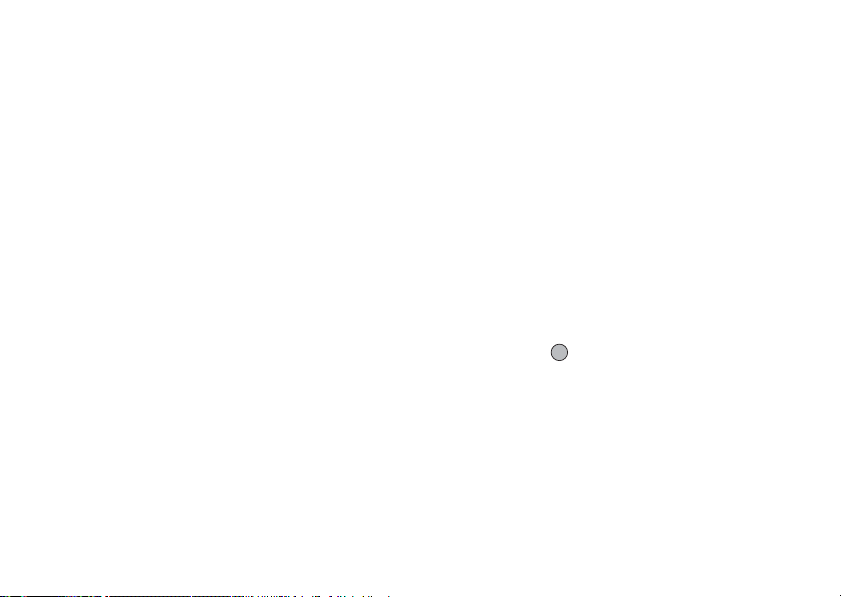
• Wird die Rufnummer nicht übertragen, wird auf dem
Display „Unterdrückt“ angezeigt.
• Wenn Sie einen Anruf von einer Person erhalten, für die
ein Bild im Telefonbuch gespeichert ist, werden
abwechselnd das Empfangs-Display und das Bild des
Anrufers angezeigt.
Gespräch ablehnen
1. Drücken Sie F, oder halten Sie die Seitentaste nach
oben/unten gedrückt, w ährend das Telefon kling elt, um
das Gespräch abzulehnen.
Besetztton übergeben
1. Drücken Sie [Besetzt], während das Telefon klingelt,
um einen Besetztton zu übergeben und dem Anrufer zu
signalisieren, dass Sie das Gespräch nicht
entgegennehmen können.
20 Telefonieren
Funktionen während eines Gesprächs
Ihr Telefon verfügt über weitere Funktionen, die während
eines Gesprächs ausgeführt werden können.
Hörerlautstärke einstellen
Sie können während eines Gesprächs die Hörerlautstärke
einstellen (auch die der Freisprecheinrichtung, sofern
angeschlossen).
1. Drücken Sie während eines Gesprächs die Seitentaste
oben/untern, um den Bildschirm für die Hörerlautstärke
anzuzeigen.
2. Drücken Sie die Seitentaste nach oben (oder a/d),
um die Lautstärke für das Gespräch zu erhöhen. Oder
drücken Sie die Seitentaste nach unten (oder b/c),
um die Lautstärke zu verringern.
Sie können aus fünf Stufen (1 bis 5) wählen.
3. Drücken Sie , wenn Sie die Lautstärke
wunschgemäß eingestellt haben.
Wenn Sie das Telefon für eine Weile nicht bedienen,
kehren Sie automatisch zum Gesprächsbildschirm
zurück.
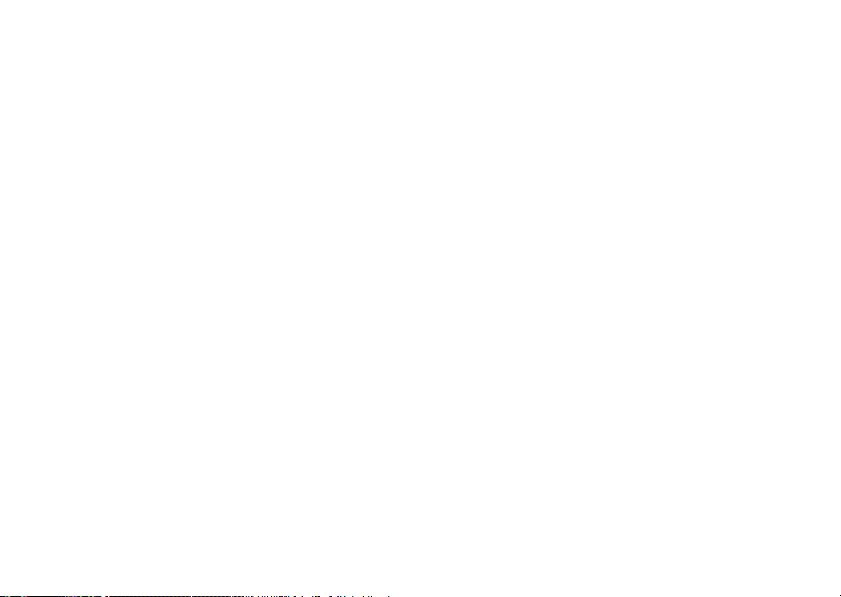
Gespräch halten
Mit dieser Funktion können Sie zwei Gespräche
gleichzeitig führen. Wenn Sie einen weiteren Anruf tätigen
möchten, während Sie ein Gespräch mit einer Person
führen, können Sie das aktuelle Gespräch halten.
So tätigen Sie einen weiteren Anruf während eines
Gesprächs:
1. Drücken Sie während eines Gesprächs [Optionen].
2. Wählen Sie „Halten“.
Das aktuelle Gespräch wird gehalten.
3. Um ein Gespräch zurückzuholen, drücken Sie
[Optionen] und wählen Sie „Holen“.
4. Geben Sie die Rufnummer des neuen Teilnehmers ein,
und drücken Sie D.
Tipp
• Sie können einen weiteren Anruf auch tätigen, indem Sie
während eines Gesprächs die Rufnummer eingeben,
anstatt die Schritte 1 und 2 auszuführen. Das aktuelle
Gespräch wird dann automatisch gehalten.
Anklopfen
Mit diesem Dienstmerkmal wird Ihnen während eines
Gesprächs mitgeteilt, wenn ein weiterer Gesprächspartner
anruft.
1. Drücken Sie während eines Gesprächs [Optionen], und
wählen Sie „Halten + Antw.“, um das zweite Gespräch
entgegenzunehmen.
Das erste Gespräch wird gehalten, und Sie können mit
dem zweiten Anrufer sprechen.
2. Drücken Sie [Optionen], und wählen Sie „Anrufe
wechseln“, um zwischen den beiden Gesprächen
umzuschalten.
3. Drücken Sie [Optionen], und wählen Sie „Anruf
freigeben“, um das aktuelle Gespräch zu beenden und
zum gehaltenen Gespräch zurückzukehren.
Hinweis
• Sie müssen die Option „Anklopfen“ auf „Ein“ schalten,
wenn Sie dieses Dienstmerkmal verwenden möchten
(S. 97).
• Das Dienstmerkmal „Anklopfen“ ist möglicherweise
nicht in allen Netzen verfügbar. Weitere Informationen
erhalten Sie bei der Vodafone-Kundenbetreuung.
• Wenn Sie den zweiten Anruf nicht entgegennehmen
möchten, drücken Sie [Besetzt], oder drücken Sie
[Optionen], wählen dann die Option „Besetzt“ oder
„Ablehnen“ in Schritt 1. Bei Auswahl von „Ablehnen“
wird der zweite Anruf im Anrufprotokoll als verpasster
Anruf aufgezeichnet.
Telefonieren 21
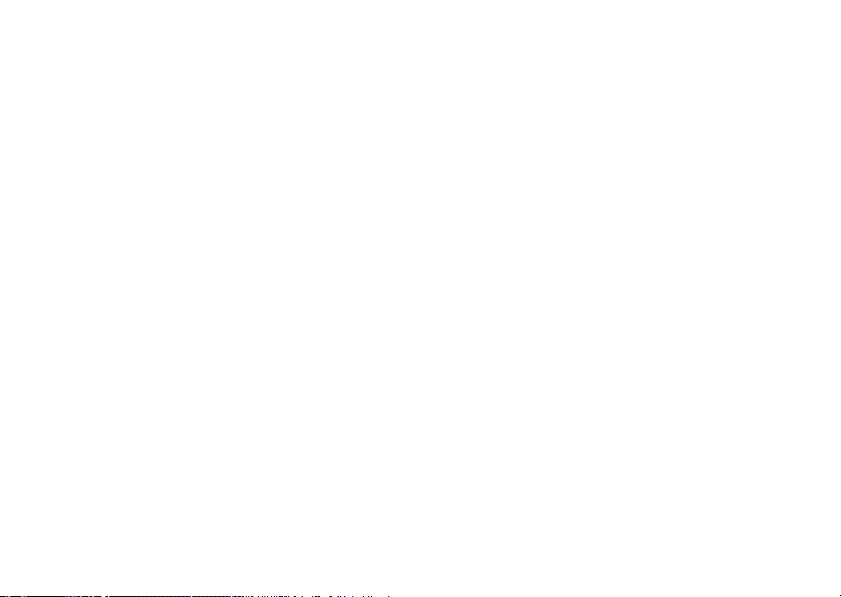
SMS-Menü während eines Gesprächs aufrufen
1. Drücken Sie während eines Gesprächs [Optionen], und
wählen Sie „SMS“.
Die folgenden Optionen stehen zur Ver fügung: „Nachr.
erstellen“ zum Schreiben einer SMS-Mitteilung oder
„Eingang“, „Gesendet“ bzw. „Entwürfe“ zum Öffnen
dieser Ordner. Ausführliche Informationen zu SMS
finden Sie unter „SMS“ auf Seite 49.
Konferenzschaltung
Eine Konferenzschaltung ist ein Gespräch zwischen mehr
als zwei Teilnehmern. Bis zu fünf Personen können an
einer Konferenzschaltung teilnehmen.
Konferenzschaltung aufbauen
Um eine Konferenzschaltung aufzubauen, müssen Sie über
ein aktives Gespräch und ein gehaltenes Gespräch
verfügen.
1. Drücken Sie während eines Gesprächs [Optionen], und
wählen Sie „Konferenz“, um das zweite Gespräch
entgegenzunehmen.
2. Wählen Sie „Alle Konf.schaltg.“, um die
Konferenzschaltung herzustellen.
3. Drücken Sie F, um die Konferenzschaltung zu
beenden.
22 Telefonieren
Hinweis
• Das Dienstmerkmal der Konferenzschaltung ist
möglicherweise nicht in allen Netzen verfügbar. Weitere
Informationen erhalten Sie bei der VodafoneKundenbetreuung.
• In Schritt 2 stehen Ihnen weitere Optionen für die
Konferenzschaltung zur Verfügung:
• Um alle Gespräche zu halten, wählen Sie „Alle Konf.
Halten“.
• Um alle Gespräche außer dem aktuellen Gespräch zu
halten, wählen Sie „Privat“.
• Um das Gespräch mit allen Teilnehmern zu beenden,
wählen Sie „Alle freigeben“.
• Um sich aus der Konferenzschaltung zurückzuziehen,
während die anderen Teilnehmer das Gespräch
fortsetzen, wählen Sie „Weiterleiten“.
• Um das aktuelle Gespräch zu halten und die
Konferenzschaltung mit den verbleibenden
Teilnehmern fortzusetzen, wählen Sie
„Ausschließen“.
• Um weitere Teilnehmer für die laufende
Konferenzschaltung abzulehnen, wählen Sie
„Ablehnen“. Sie können auch den Besetztton
übergeben, indem Sie „Besetzt“ wählen.
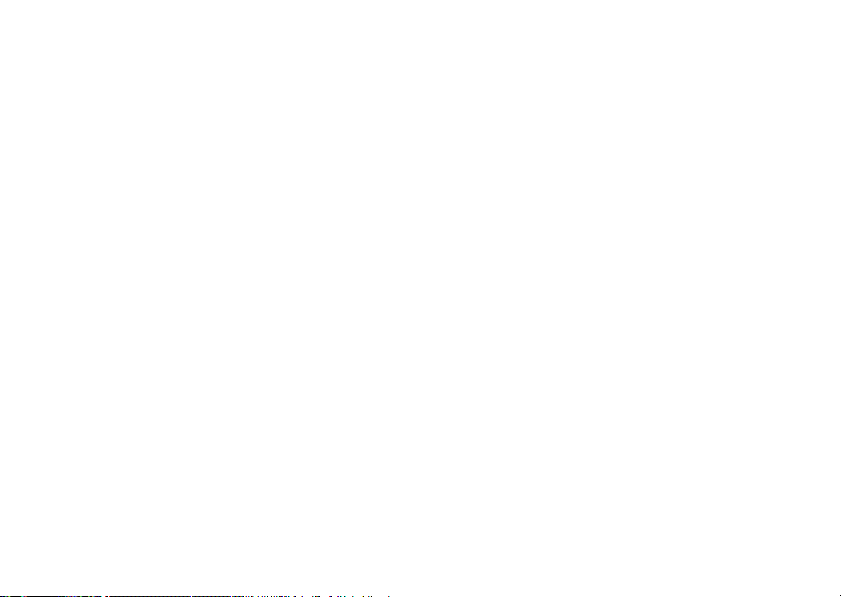
Neue Teilnehmer in die Konferenzschaltung
aufnehmen
1. Drücken Sie [Optionen], und wählen Sie „Nummer
wählen“.
2. Geben Sie die Rufnummer ein, die Sie in die
Konferenzschaltung aufnehmen möchten, und drücken
Sie D, um den Wählvorgang zu starten.
3. Drücken Sie [Optionen], und wählen Sie „Konferenz“.
4. Wählen Sie „Alle Konf.schaltg.“, um die
Konferenzschaltung herzustellen.
Um weitere Teilnehmer hinzuzuschalten, wiederholen
Sie die Schritte 1 bis 4.
Gespräch mit einem Teilnehmer der
Konferenzschaltung beenden
1. Wählen Sie während einer Konferenzschaltung die
Person aus, die Sie aus der Konferenzschaltung
ausschließen möchten.
2. Drücken Sie [Optionen], und wählen Sie „Anruf
freigeben“.
Privates Gespräch mit einem der Teilnehmer
führen
Wenn Sie mit einem der Teilnehmer ein privates Gespräch
führen möchten, können Sie diesen Teilnehmer aus der
Konferenzliste auswählen und die Gespräche mit den
anderen Teilnehmern halten.
1. Wählen Sie während einer Konferenzschaltung die
Person aus, mit der Sie sprechen möchten.
2. Drücken Sie [Optionen], und wählen Sie „Konferenz“.
3. Wählen Sie „Privat“.
4. Wenn Sie das pri vate Gespräch beendet haben, drücken
Sie [Optionen], und wählen Sie „Konferenz“.
5. Wählen Sie „Alle Konf.schaltg.“, um zur
Konferenzschaltung zurückzukehren.
Mikrofon stumm schalten
1. Drücken Sie während eines Gesprächs auf [Stumm],
um das Mikrofon stumm zu schalten.
Um das Mikrofon wieder laut zu schalten, drücken Sie
[Ton ein].
Telefonieren 23
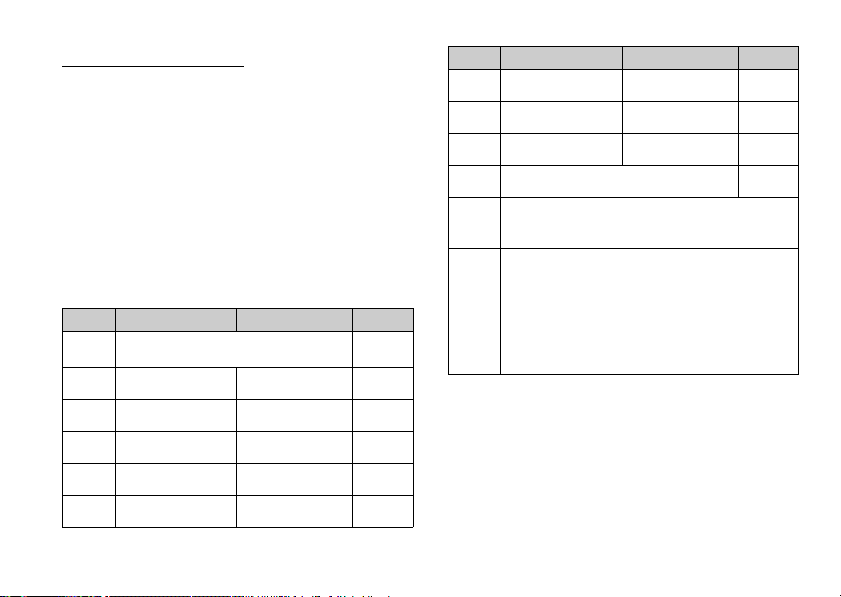
Zeicheneingabe
Um Zeichen zur Erstellung von Telefonbucheinträgen,
SMS- oder MMS-Nachrichten usw. einzugeben, drücken
Sie die entsprechenden Tasten.
Drücken Sie im Texteingabemodus so lange auf eine Taste,
bis das gewünschte Zeichen angezeigt wird. Drücken Sie
z.B. einmal auf H, um den Buchstaben „A“ anzuzeigen,
bzw. zweimal, um den Buchstaben „B“ anzuzeigen.
Zeichentabelle
Wenn Sie auf eine Taste drücken, werden die Zeichen in
der folgenden Reihenfolge angezeigt und eingegeben. Die
Reihenfolge hängt von der ausgewählten Sprache ab.
Deutscher Modus
Taste Großbuchstaben Kleinbuchstaben Ziffern
. (Punkt) , (Komma) - (Bindestrich) ? !
G
’ (Apostroph) @ :1
ABCÄÁÀ2 abcäáà2 2
H
DEFÉÈ3 deféè3 3
I
GHI4 ghi4 4
J
JKL5 jkl5 5
K
MNOÖ6 mnoö6 6
L
24 Zeicheneingabe
1
Taste Großbuchstaben Kleinbuchstaben Ziffern
PQRS7 pqrsß7 7
M
TUVÜ8 tuvü8 8
N
WXYZ9 wxyz9 9
O
(Leerzeichen)+ = < > € £ $ ¥ % &0 0
Q
Wechselt zwischen Groß-/Kleinschreibung bzw.
Zifferneingabe (vier Modi):
P
Abc, ABC, 123 und abc.
.,?!:;-+#*
@' ''( )_&€£$
%/ ˜<>§= \ | ¥
¿¡^[ ]{ }¤ÅÄ
R
Же дж а ЗЙ и й м
СсЦШцштЯЬь
ù ∆ΦΓ ΛΩΠΨΣΘ
Ξ (Leerzeichen) ↵
:
G-O
Q
P
R
Gedrückt halten, um die Ziffern 0 - 9
einzugeben.
:
Gedrückt halten, um * einzugeben.
:
Gedrückt halten, um zwischen
Texteingabe- und T9-Modus
umzuschalten.
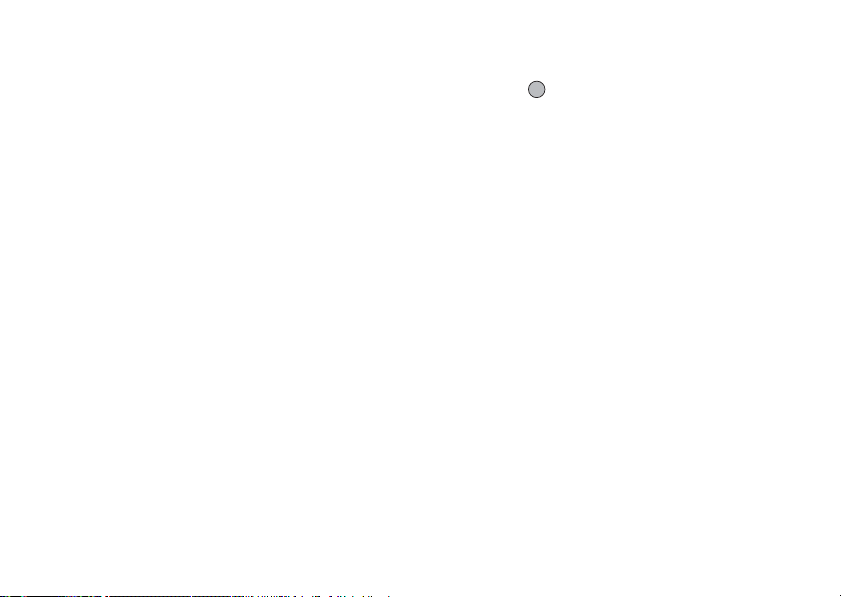
Eingabesprache ändern
Sie können die Eingabesprache im Texteingabebildschirm
ändern.
1. Drücken Sie im Texteingabebildschirm [Optionen].
2. Wählen Sie „Eingabesprache“.
Wenn „Eingabesprache“ nicht angezeigt wird, wählen
Sie „Textoptionen“ und dann „Eingabesprache“.
3. Wählen Sie die gewünschte Sprache aus.
Eingabemethode ändern
T9-Texteingabe
Über die T9-Texteingabe können Sie Text einfach und
schnell eingeben.
1. Halten Sie im Texteingabebildschirm R gedrückt,
um in den T9-Modus umzuschalten.
2. Drücken Sie [Optionen].
3. Wählen Sie „Eingabemethode“.
Wenn „Eingabemethode“ nicht ang ezeigt wird, wählen
Sie „Textoptionen“ und dann „Eingabemethode“.
4. Wählen Sie die Eingabemethode (Abc, ABC, abc, 123).
5. Drücken Sie die Taste für den gewünschten Buchstaben
einmal.
Um das Wort „Wie“ einzugeben, drücke n Sie O J
I.
6. Ist das angezeigte Wort nicht korrekt, drücken Sie a
oder b, bis das richtige Wort ausgewählt ist.
7. Drücken Sie , um das Wort auszuwählen.
Hinweis
• Wird in Schritt 6 nicht das korrekte Wort angezeigt,
geben Sie das richtige Wort erneut ein, nachdem Sie in
den normalen Texteingabemodus umgeschaltet haben.
Tipp
• Wenn Sie Q drücken, anstatt Schritt 7 auszuführen,
wird ein Leerzeichen neben dem ausgewählten Wort
eingefügt.
Symbole und Satzzeichen
1. Drücken Sie im Texteingabebildschirm [Optionen].
2. Wählen Sie „Symbol hinzufügen“.
Wenn „Symbol hinzufügen“ nicht angezeigt wird,
wählen Sie „Textoptionen“ und dann „Symbol
hinzufügen“.
3. Wählen Sie das gewünschte Symbol aus.
Zeicheneingabe 25
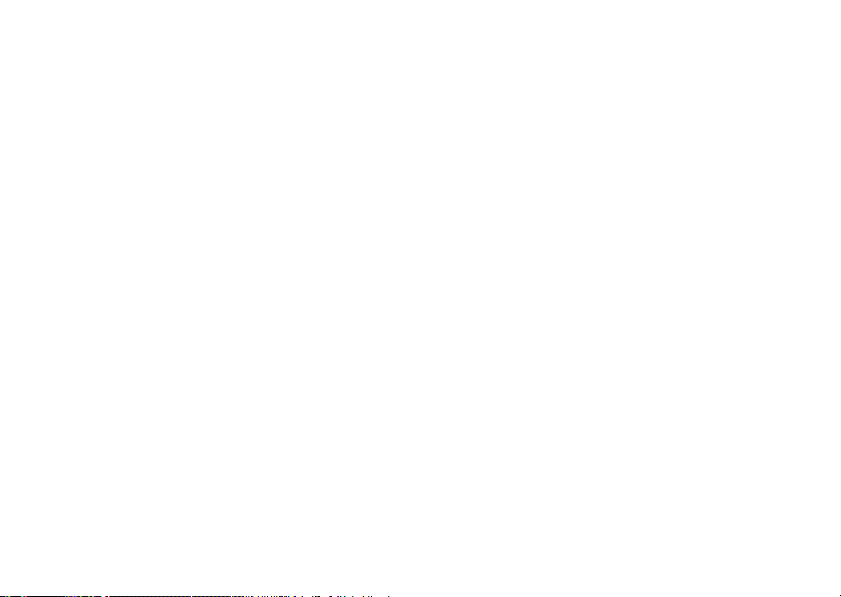
Mein Wörterbuch
Sie können für die T9-Texteingabe eine eigene Wortliste
erstellen.
1. Drücken Sie im Texteingabebildschirm im T9-Modus
[Optionen].
2.
Wählen Sie „Mein Wörterbuch“.
Wenn „Mein Wörterbuch“ nicht angezeigt wird, wählen
Sie „Textoptionen“ und dann „Mein Wörterbuch“.
3. Wählen Sie „Neues Wort hinzuf.“, und geben Sie das
gewünschte Wort ein.
Wort in der Liste bearbeiten
1. Drücken Sie im Texteingabebildschirm im T9-Modus
[Optionen].
2. Wählen Sie „Mein Wörterbuch“.
Wenn „Mein Wörterbuch“ nicht angezeigt wird, wählen
Sie „Textoptionen“ und dann „Mein Wörterbuch“.
3. Wählen Sie das gewünschte Wort aus.
4. Drücken Sie [Optionen], und wählen Sie „Ändern“.
5. Ändern Sie das Wort.
Textvorlagen verwenden
Sie können bei der Eingabe von Zeichen Textbausteine
verwenden, die in einer Textvorlage gespeichert sind.
Ausführliche Informationen zur Erstellung von
Textvorlagen finden Sie unter „Text einer Textvorlage
hinzufügen“ auf Seite 65.
26 Zeicheneingabe
1. Bewegen Sie den Cursor im Texteingabebildschirm an
die Stelle, an der Sie die Vorlage einfügen möchten.
2. Drücken Sie [Optionen].
3. Wählen Sie „Textvorlagen“.
Wenn „Textvorlagen“ nicht angezeigt wird, wählen Sie
„Textoptionen“ und dann „Textvorlagen“.
4. Wählen Sie die gewünschte Textvorlage aus.
Die ausgewählte Textvorlage wird eingefügt.
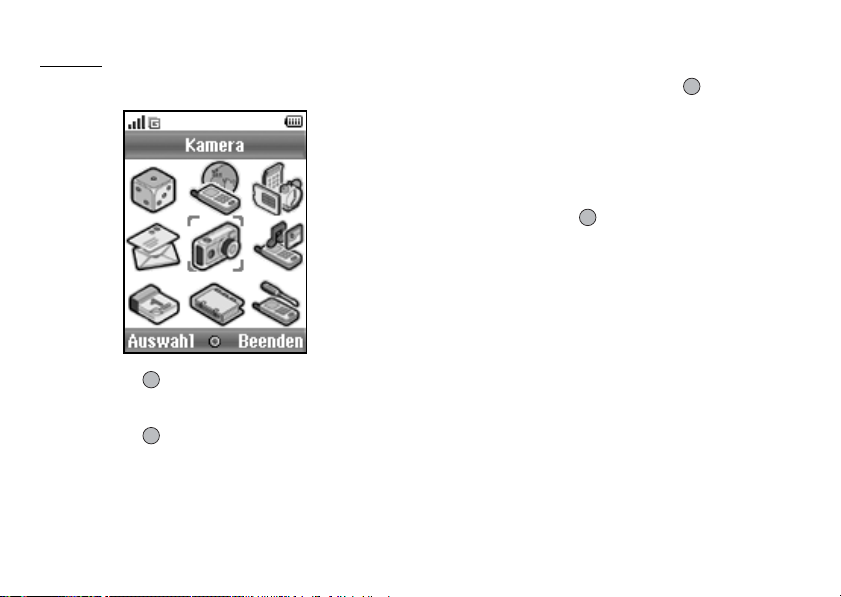
Menü
Funktionen aufrufen
1. Drücken Sie im Standby-Modus.
Das Hauptmenü wird angezeigt.
2. Navigieren Sie zur gewünschten Stelle.
3. Drücken Sie , um die gewünschte Funktion
aufzurufen.
Tastenkombinationen
Sie können die angegebenen Menüs über
Tastenkombinationen aufrufen, indem Sie und die
entsprechenden Zifferntasten aus dem Hauptmenü
drücken. Nehmen Sie die folgende Tabelle zu Hilfe.
Die jeweiligen Tastenkombinationen finden Sie in den
Überschriften des Handbuchs. Zum Beispiel: „M 9-7“.
Beispiel: So rufen Sie das Untermenü „Sprache“
mit einer Tastenkombination auf:
Drücken Sie O M.
Hinweis
• Tastenkombinationen sind nur für die ersten drei
Menüebenen verfügbar.
Menü 27
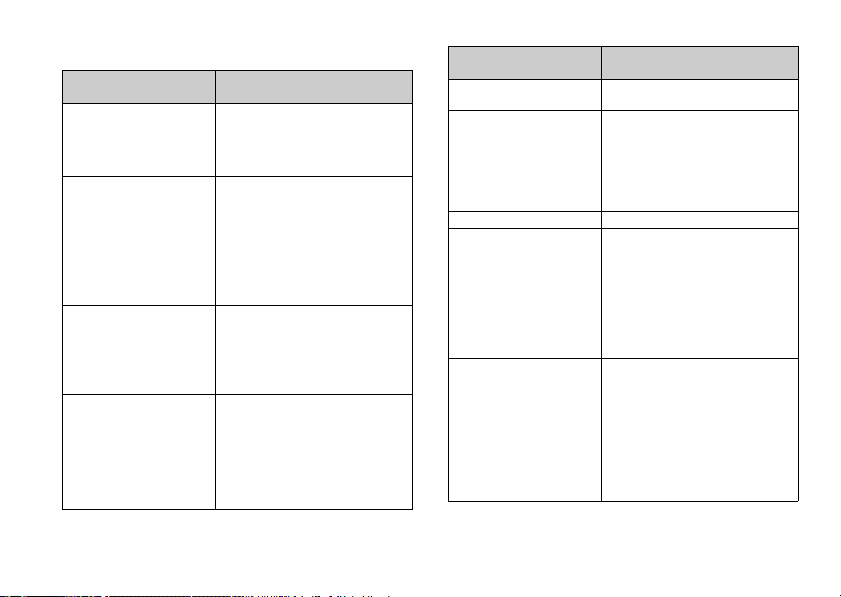
Liste der Menüfunktionen
Menü Nr./
Hauptmenü
1 Load-A-Game 1 Meine Spiele
2 Vodafone live! 1 Vodafone live!
3 Anwendungen
4 Nachrichten 1 Nachricht erstellen
28 Menü
Untermenü1
2 Java™ Wallpaper
3 Mehr Downloads
4 Einstellungen
5 Informationen
2 Load-A-Game
3 Klingeltöne
4 Bilder & Logos
5 News
6 Sport
7 Unterwegs
8 Chat
9 Suche & Hilfe
1 D2-Services
2 Alarm
3 Rechner
4 Voice-Recorder
5 Melodieneditor
6 Hilfe
2 MMS
3 SMS
4 MMS-Album
5 Mailbox & eMail
6 Messenger
7 Cell Broadcast
8 Zellen Info
Menü Nr./
*
Menü Nr./
Hauptmenü
5 Kamera 1 Bild aufnehmen
6 Mein Telefon 1 Bilder
7 Kalender
8 Kontakte 1 Telefonbuch
9 Einstellungen 1 Verbindungen
2 Video aufnehmen
2 Load-A-Game
3 Töne
4 Videos
5 Textvorlagen
6 Bookmarks
7 Speicherstatus
2 Neuer Name hinzu
3 Anrufprotokoll
4 Schnellwahlliste
5 Eigene Nummern
6 Ruftimer
7 Datenzähler
8 Gesprächskosten
9 Nr. für Dienste*
2 Profile
3 Display
4 To n
5 Ruf-Einstellungen
6 Datum & Uhrzeit
7 Sprache
8 Netzwerk
9 Sicherheit
0 Basis-Einstellung
Menü Nr./
Untermenü1
* Hängt vom Inhalt der SIM-Karte ab.
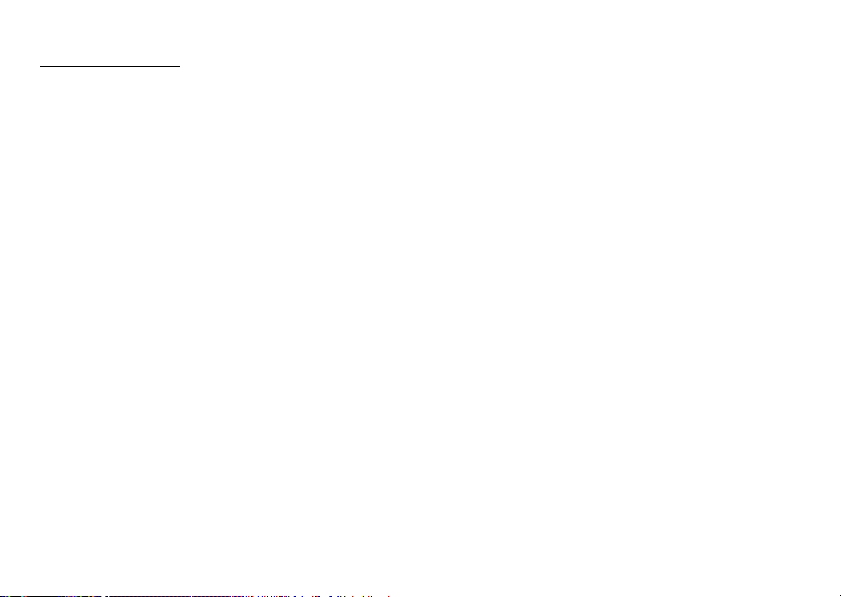
Telefonbuch
Sie können die Rufnummern und E-Mail-Adressen Ihrer
Freunde, Verwandten und Kollegen im Telefonbuch
abspeichern.
Je nach Größe des Eintrags kann Ihr Telefon bis zu 640
Rufnummern speichern. Sie können die im Folgenden
genannten Objekte speichern.
Im Handy-Speicher gespeicherte Einträge
Vorname
Nachname
Mobiltel. privat
Tel. privat
Tel. geschäftlich
E-Mail privat
E-Mail geschäftlich
Gruppe
Adresse
Notiz
Tipp
• Bei der Eingabe von Text in die oben genannten Felder
bestehen keine Zeichenbeschränkungen, sofern Sie den
internen Telefonspeicher verwenden.
(M 8-1)
Im SIM-Speicher gespeicherte Einträge
Name: Die Anzahl der Zeichen, die
Rufnummer: max. 40 Ziffern
Mit der Infrarot- oder Bluetooth-Funktion können Sie die
Telefonbucheinträge an einen PC übertragen.
gespeichert werden können, hängt von
Ihrer SIM-Karte ab.
Telefonbuchspeicher auswählen
„Kontakte“ → „Telefonbuch“ → [Optionen] →
„Erweitert“ → „Neuer Kontakt“
1. Wählen Sie den Speicherort aus: „Handy-Speicher“,
„SIM-Speicher“ oder „Ausw. vor Speich.“.
Tipp
• Wenn Sie „Ausw. vor Speich.“ wählen, können Sie den
Speicherort bei jedem Speichern eines neuen Eintrags
auswählen.
Telefonbuch wechseln
„Kontakte“ → „Telefonbuch“ → [Optionen] →
„Erweitert“
1. Wählen Sie „Handy-Speicher“, „SIM-Speicher“ oder
→
„Ort f. Telefonbuch“
„Handy & SIM“.
Telefonbuch 29

Reihenfolge der Namen ändern
„Kontakte“ → „Telefonbuch“ → [Optionen] →
„Erweitert“
1. Wählen Sie „Vorname Nachname“ oder „Nachname
Neuen Namen hinzufügen
Sie können den Eintrag entweder im Telefon selbst oder
auf der SIM-Karte speichern. Informationen zum
Wechseln des Speicherorts finden Sie unter
„Telefonbuchspeicher auswählen“ auf Seite 29.
Die Anzahl der Rufnummern, die Sie auf der SIM-Karte
speichern können, hängt von deren Speicherkapazität ab.
Weitere Informationen hierzu erhalten Sie bei Ihrer
Vodafone-Kundenbetreuung.
„Kontakte“
Wenn Sie die Option „Ausw. vor Speich.“ wählen, um den
gewünschten Speicher auswählen zu können, stehen die
Optionen „In Handy“ und „In SIM-Speicher“ zur
Verfügung.
1. Wähle n Sie das gewünschte Feld aus, und geben Sie die
2. Wenn Sie fertig sind, drücken Sie [Speicher].
Tipp
Wenn Sie einen Eintrag erstellen, muss mindestens ein Feld
•
gefüllt sein. Wenn Sie einen neuen Eintrag auf der SIMKarte erstellen, müssen Sie eine Rufnummer eingeben.
30 Telefonbuch
→
„Format Name“
Vorname“.
→
„Neuer Name hinzu“
Informationen ein.
(M 8-2)
Miniaturbild zu den Einträgen hinzufügen
„Kontakte“ → „Telefonbuch“
1. Wählen Sie den gewünschten Eintrag aus.
2. Drücken Sie [Optionen], und wählen Sie „Ändern“.
3. Drücken Sie [Optionen], und wählen Sie
„Miniaturbild“.
4. Wählen Sie das gewünschte Bild aus.
5. Wenn Sie fertig sind, drücken Sie [Speicher].
Hinweis
• Wenn Sie ein Bild unter „Meine Bilder“ löschen, wird
auch das zugehörige Miniaturbild gelöscht.
• Wenn die Bildgröße 120 Bildpunkte [B] oder 160
Bildpunkte [H] überschreitet, geben Sie den Bereich an,
den Sie anzeigen möchten.

Einträge zwischen SIM-Karte und Telefon kopieren
„Kontakte“ → „Telefonbuch“ → [Optionen] →
„Erweitert“
1. Wählen Sie „Von SIM auf Handy“ oder „Von Handy
Hinweis
• Wenn Sie die SIM-Karte zum ersten Mal in Ihr Telefon
einlegen und das Telefonbuch aufrufen, werden Sie
gefragt, ob Sie die Einträge kopieren möchten. Wie viele
Telefonbucheinträge kopiert werden können, hängt von
der Kapazität der SIM-Karte ab.
auf SIM“.
→
„Einträge kopieren“
Einzelnen Eintrag vom Telefon auf die SIMKarte kopieren
„Kontakte“ → „Telefonbuch“
1. Wählen Sie den gewünschten Eintrag.
2. Wählen Sie die gewünschte Rufnummer aus.
3. Drücken Sie [Optionen], und wählen Sie „Auf SIM
kopieren“.
Name und Nummer suchen
„Kontakte“ → „Telefonbuch“
1. Geben Sie die ersten Buchstaben des Namens ein.
Die Treffer werden in alphabetischer Reihenfolge
aufgelistet.
Tipp
• Bevor Sie mit der Suche beginnen, können Sie den
Speicherort auswählen: „Handy-Speicher“, „SIMSpeicher“ oder „Handy & SIM“.
• Um Details zum Eintrag anzuzeigen, z.B. die Adresse,
markieren Sie den Eintrag, drücken Sie [Optionen], und
wählen Sie „Anzeigen“.
Telefonbuch 31

Direkt aus dem Telefonbuch wählen
„Kontakte“ → „Telefonbuch“
1. Wählen Sie den gewünschten Eintrag aus, und drücken
Sie D.
Tipp
• Ist für einen Eintrag mehr als eine Rufnummer
gespeichert, wählen Sie die gewünschte Rufnummer
nach Schritt 1 aus, und drücken Sie D. Sie haben auch
die Möglichkeit, die gewünschte Rufnummer durch
Drücken der Zifferntaste zu wählen, die der Position des
Eintrags in der Liste entspricht.
• Sie können auch vom Detailbildschirm des Telefonbuchs
wählen. Wählen Sie im Detailbildschirm die gewünschte
Rufnummer aus, und drücken Sie D.
• Wenn Sie im Telefonbuchmenü (S. 29) „SIM-Speicher“
als „Ort f. Telefonbuch“ wählen, wird nur ein
Rufnummerneintrag angezeigt.
Einträge im Telefonbuch bearbeiten
„Kontakte“ → „Telefonbuch“ → [Optionen] →
„Ändern“
1. Wählen Sie das gewünschte Feld aus, und ändern Sie
die Daten.
2. Wenn Sie fertig sind, drücken Sie [Speicher].
32 Telefonbuch
Einträge im Telefonbuch löschen
Alle Telefonbucheinträge löschen
„Kontakte“ → „Telefonbuch“ → [Optionen] →
„Erweitert“
→
„Alle Eintr. löschen“
1. Geben Sie Ihren Handy-Code ein.
2. Wählen Sie „Einträge auf Telefon“ oder „Einträge auf
SIM“.
Der standardmäßig eingerichtete Handy-Code lautet
„0000“. Ausführliche Informationen zum Ändern des
Handy-Codes finden Sie unter „Handy-Code ändern“
auf Seite 105.
Telefonbucheintrag löschen
„Kontakte“ → „Telefonbuch“
1. Wählen Sie den gewünschten Eintrag.
2. Drücken Sie [Optionen], und wählen Sie „Löschen“.
Gruppen anzeigen
Sie können für das Speichern von Telefonbucheinträgen
Gruppen einrichten, damit Sie die Einträge leichter finden
und bearbeiten können.
→
„Kontakte“
„Erweitert“
1. Wählen Sie die gewünschte Gruppe aus.
„ “ wird neben der ausgewählten Gruppe angezeigt.
Wenn Sie die Gruppe erneut auswählen, wird das
Kästchen deaktiviert.
„Telefonbuch“ → [Optionen] →
→
„Gruppe“ → „Gruppen anzeigen“
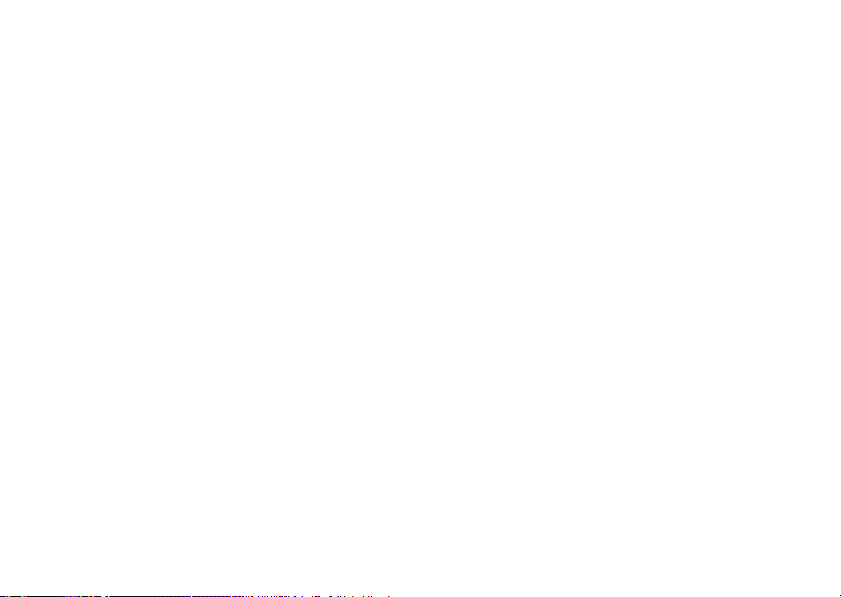
Tipp
• Drücken Sie [Optionen], und wählen Sie „Aktuelle
Auswahl“, um nur die ausgewählte Gruppe anzuzeigen,
bzw. „Alle auswählen“, um alle Gruppen anzuzeigen.
Gruppenprofil
Sie können für jede Gruppe verschiedene Klingeltöne
einstellen. Im Auslieferungszustand sind Gruppen
deaktiviert. Wenn Sie keinen Gruppenklingelton
einrichten, wird der im Einstellungsmenü zugewiesene
Klingelton verwendet.
„Kontakte“
„Erweitert“
1. Wählen Sie die gewünschte Gruppe aus.
2. Wählen Sie „Ein/Aus“.
3. Wählen Sie „Ein“ oder „Aus“.
4. Wählen Sie „Klingelton auswählen“.
5. Wählen Sie „Vorinst. Töne“ oder „Meine Töne“.
6. Wählen Sie den gewünschten Klingelton aus.
7. Wählen Sie „Vibration“ und dann „Ein“, „Aus“ oder
→
„Telefonbuch“ → [Optionen] →
→
„Gruppe“ → „Gruppenprofil“
Ausführliche Informationen zur Auswahl von
Klingeltönen finden Sie unter „Klingeltöne zuweisen“
auf Seite 89.
„Vibration & Ton“.
Ausführliche Informationen zur Auswahl einer
Vibrationsfunktion finden Sie unter „Vibration“ auf
Seite 89.
8. Drücken Sie [OK].
Klingelton zu Telefonbucheinträgen zuordnen
Sie können einem gespeicherten Eintrag einen Klingelton
oder eine Vibrationseinstellung zuweisen.
„Kontakte“
1. Wählen Sie den gewünschten Eintrag.
2. Drücken Sie [Optionen], und wählen Sie „Ändern“.
3. Drücken Sie [Optionen], und wählen Sie „Klingelton“.
4. Wählen Sie „Ein/Aus“.
5. Wählen Sie „Ein“ oder „Aus“.
6. Wählen Sie „Klingelton auswählen“.
7. Wählen Sie „Vorinst. Töne“ oder „Meine Töne“.
8. Wählen Sie den gewünschten Klingelton aus.
→
„Telefonbuch“
Ausführliche Informationen zur Auswahl von
Klingeltönen finden Sie unter „Klingeltöne zuweisen“
auf Seite 89.
Telefonbuch 33

9. Wählen Sie „Vibration“ und dann „Ein“, „Aus“ oder
„Vibration & Ton“.
Ausführliche Informationen zur Auswahl einer
Vibrationsfunktion finden Sie unter „Vibration“ auf
Seite 89.
10. Drücken Sie [OK].
11. Drücken Sie [Speicher].
Speicherstatus
Mit dieser Funktion können Sie den für Ihr Telefonbuch
verwendeten Speicher prüfen.
„Kontakte“
„Erweitert“
→
„Telefonbuch“ → [Optionen] →
→
„Speicherstatus“
Schnellwahlliste
Sie können bis zu 9 Rufnummern in die Schnellwahlliste
aufnehmen (S. 83).
Telefonbucheinträge der Schnellwahlliste
hinzufügen
„Kontakte“ → „Telefonbuch“
1. Wählen Sie den gewünschten Eintrag.
2. Wählen Sie die gewünschte Rufnummer aus.
3. Drücken Sie [Optionen], und wählen Sie
„Schnellwahlliste“.
4. Wählen Sie die gewünschte Nummer aus.
34 Telefonbuch
Tipp
• Die neun Zifferntasten entsprechen den Nummern in der
Liste.
• Ausführliche Informationen zum Anzeigen der
Schnellwahlliste finden Sie unter Seite 83.
Telefonbucheintrag versenden
„Kontakte“ → „Telefonbuch“
1. Wählen Sie den gewünschten Eintrag.
2. Drücken Sie [Optionen], und wählen Sie „Kontakt
senden“.
3. Wählen Sie „Per Bluetooth“ oder „Per Infrarot“.
Für „Per Bluetooth“
Das Telefon sucht nun nach Bluetooth-fähigen Geräten
innerhalb von 10 Metern Entfernung.
Sobald ein Gerät erkannt wurde, wird eine Liste fähiger
Geräte angezeigt, aus der Sie eines auswählen können. Die
Verbindung wird hergestellt, und der Eintrag wird
gesendet.
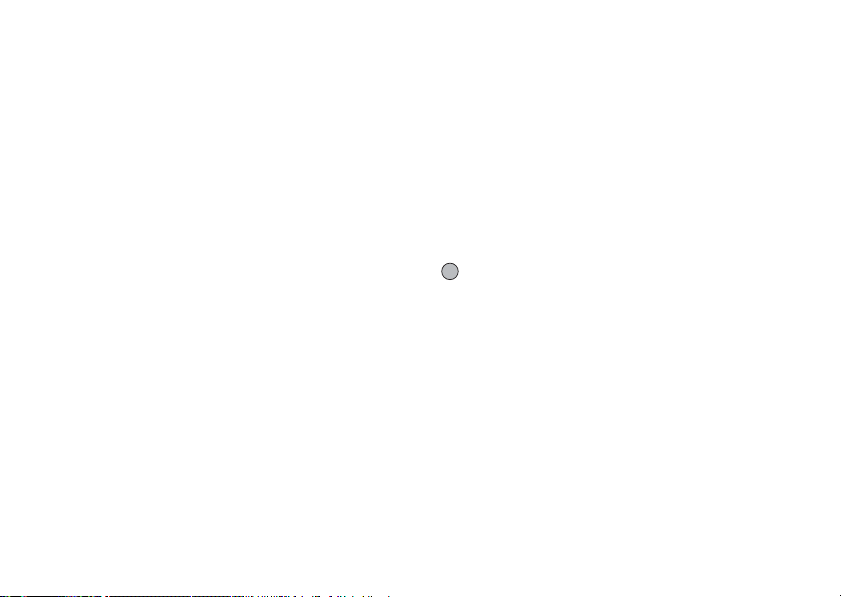
Für „Per Infrarot“
Das Telefon sucht nach Infrarot-fähigen Geräten in einer
Reichweite von 20 cm.
Sobald ein Gerät erkannt wurde, wird die Verbindung
hergestellt und das Objekt gesendet.
Hinweis
• Bei der Kopplung der Geräte müssen Sie Ihren Passcode
eingeben, wenn Sie zum ersten Mal eine Verbindung zu
einem Bluetooth-fähigen Gerät herstellen.
Telefonbucheintrag empfangen
Wenn das Telefon einen Telefonbucheintrag empfängt,
wird eine Bestätigungsmeldung im Standby angezeigt.
1. Drücken Sie [Ja].
Der empfangene Eintrag wird im Telefonbuch
gespeichert. Drücken Sie [Nein], um den Eintrag nicht
zu speichern.
Tipp
• Ausführliche Informationen zur Einrichtung der
Infrarot- und Bluetooth-Einstellungen finden Sie unter
„Verbindungen“ auf Seite 85.
Nummern für Dienste wählen
Bestimmte SIM-Karten enthalten Nummern für Dienste
(SDN, Service Dialling Numbers), die Sie wählen können.
Weitere Informationen erhalten Sie bei Ihrem SIM-KartenAnbieter. Im Bildschirm „Kontakte“ wird „Nr. für Dienste“
unten in der Liste angezeigt.
„Kontakte“
1. Wählen Sie „Nr. für Dienste“.
2. Wählen Sie die gewünschte Nummer für Dienste.
Tipp
• Wenn die SIM-Karte nur eine Nummer für Dienste
enthält, können Sie sie in Schritt 1 durch Drücken von
wählen.
• Ist auf der SIM-Karte keine Nummer für Dienste
gespeichert, wird dieses Menü nicht angezeigt.
Telefonbuch 35

Kamera
In Ihr Telefon ist eine Digitalkamera integriert.
Mit dieser Kamera können Sie unterwegs Bilder und
Videoclips aufnehmen und versenden.
Bild aufnehmen
Um ein Bild aufzunehmen, schalten Sie das Telefon in den
Digitalkameramodus. Die Bilder werden im JPEG-Format
unter „Meine Bilder“ gespeichert. Es stehen die folgenden
drei Bildgrößen zur Verfügung.
(M 5)
(M 5-1)
Gross: 480 × 640 Bildpunkte
Mittel: 240 × 320 Bildpunkte
Klein: 120 × 160 Bildpunkte
Bilder aufnehmen
„Kamera“ → „Bild aufnehmen“
Im Display wird eine Vorschau angezeigt.
1. Drücken Sie oder die Kamerataste, um das Bild
aufzunehmen.
Der Bestätigungston de s Auslösers ertönt, und das Foto
wird angezeigt. Drücken Sie [Abbruch], um ein Bild
erneut aufzunehmen.
2. Drücken Sie [Speicher].
Die Meldung „(Dateiname) in Mein Telefon
speichern...“ wird angezeigt, und das Bild wird
gespeichert.
3. Drücken Sie F, um zum Standby-Modus
zurückzukehren.
36 Kamera
Anzeige verbleibender Aufnahmen
123: Zeigt die Anzahl der Bilder an, die noch
Tipp
• Sie können den Digitalkameramodus auch aktivieren,
indem Sie im Standby-Modus die Kamerataste drücken.
• Wenn Sie ein Bild als MMS versenden möchten, drücken
Sie vor Schritt 2 . Wählen Sie anschließend „MMS“
oder „MMS-Postkarte“. Bei großen MMS-Nachrichten
kann es sein, dass die Größe angehängter Bilder
reduziert wird.
aufgenommen werden können.
Vollbild verwenden
Sie können die Vorschau im ganzen Bildschirm ohne den
Bereich der Funktionstasten und Symbole anzeigen.
„Kamera“
„Vollbild“
→
„Bild aufnehmen“ → [Optionen]
→
1. Wählen Sie „Ein“ oder „Aus“.
Tipp
• Sie können das Vollbild auch ein- oder ausschalten,
indem Sie
Q drücken.

Selbstporträt aufnehmen
Um ein Selbstporträt aufzunehmen, halten Sie das Telefon
mit dem Spiegel mit einem Abstand von mindestens 40 cm
vor sich. Drücken Sie oder die Kamerataste, um das
Bild aufzunehmen.
Zoom verwenden
Drücken Sie c oder d, um den gewünschten Zoomfaktor
auszuwählen.
Zoomfaktoren
Hinweis
• Ist die „Bildgröße“ auf „K“ eingestellt, können Sie den
Zoom mit 3 Vergrößerungsfaktoren verwenden (
×
4).
• Ist die „Bildgröße“ auf „M“ eingestellt, können Sie den
Zoom mit 2 Vergrößerungsfaktoren verwenden (
:Vergrößerung
×
1, ×2,
×
1, ×2).
Bildgröße auswählen
„Kamera“ → „Bild aufnehmen“ → [Optionen]
„Bildgröße“
→
1. Wählen Sie die gewünschte Bildgröße aus.
Bildqualität auswählen
„Kamera“ → „Bild aufnehmen“ → [Optionen]
„Bildqualität“
→
1. Wählen Sie „Normal“ oder „Fein“.
Symbole für die Bildqualität
:Fein
: Normal
Anti-Flimmern einstellen
„Kamera“ → „Bild aufnehmen“ → [Optionen] → „AntiFlimmer“
1. Wählen Sie „Modus 1: 50Hz“ oder „Modus 2: 60Hz“.
Hinweis
• Je nach Lichtquelle können auf dem Bild vertikale
Streifen erscheinen. Ändern Sie ggf. den Anti-FlimmernModus.
• Die Digitalkamera verwendet einen C-MOS-Sensor.
Obwohl diese Kamera mit den höchsten
Qualitätsmaßstäben hergestellt wurde, kann es sein,
dass einige Bilder dennoch zu hell oder zu dunkel
erscheinen.
• Wurde das Telefon für einen längeren Zeitr aum an einem
sehr warmen Ort aufbewahrt, bevor Sie ein Bild
aufnehmen oder speichern, kann dies die Bildqualität
beeinträchtigen.
Kamera 37

Vorgehen bei nicht ausreichendem Speicher
Wenn die Anzahl der verbl eibenden Bilder 3 unterschreitet,
wird die Anzeige für verbleibende Bilder oben links im
Bildschirm rot. (Die Anzahl der verbleibenden Aufnahmen
ist lediglich eine ungefähre Anzahl.)
Wenn die Anzahl der verbleibenden Bilder 0 erreicht hat
und Sie versuchen, ein neues Bild aufzunehmen, wird
„Nicht genug Speicher“ angezeigt.
Helligkeit des Bildes an Lichtbedingungen
anpassen
Drücken Sie a oder b, um die Helligkeit des Bildes
anzupassen.
Symbole für die Helligkeit (Belichtungswert)
: (Hell → Normal → Dunkel)
Wenn das Telefon wieder in den Standby-Modus schaltet,
gelten automatisch die Standardwerte für die Helligkeit.
38 Kamera
Bilder anzeigen
„Kamera“ → „Bild aufnehmen“ → [Optionen] →
„Bilder“.
Die Liste der Bilder wird angezeigt.
1. Wählen Sie das gewünschte Bild aus.
Das ausgewählte Bild wird angezeigt.
Tipp
• Ihre Bilder werden im Dateiformat „pictureNNN.jpg“
gespeichert (NNN ist eine fortlaufende Nummer).
In der Liste mit Ihren Bildern werden Dateiname (ohne
Erweiterung), Datum und Größe der Bilder angezeigt.
Selbstauslöser verwenden (Selbstauslöser)
„Kamera“ → „Bild aufnehmen“ → [Optionen] →
„Selbstauslöser“
1. Wählen Sie „Ein“ oder „Aus“.
„ “ oder „ “ erscheint im Display, und das Telefon
schaltet in den Digitalkameramodus zurück.

2. Drücken Sie oder die Kamerataste, um den
Selbstauslöser zu aktivieren.
10 Sekunden nach Ertönen des Selbstauslösers wird das
Bild automatisch aufgenommen. Sie hören dann den
Auslöser.
Hinweis
• Während der Selbstauslöser aktiviert ist, hören Sie den
Zählton.
Wenn Sie bei aktiviertem Selbstauslöser oder die
•
Kamerataste drücken, wird das Bild sofort aufgenommen.
• Folgende Funktionen s ind bei aktiviertem Selbstauslöser
nicht verfügbar: die Zoomfunktion mit c bzw. d sowie
das Einstellen der Helligkeit des Bildes mit a bzw. b.
• Wenn Sie die Aufnahme mit Selbstauslöser abbrechen
möchten, drücken Sie bei aktiviertem Selbstauslöser
[Abbruch].
Serienaufnahmen
Bei dieser Einstellung werden vier Bilder in Folge
aufgenommen. Hierfür steht eine automatische und
manuelle Aufnahme zur Verfügung.
Symbole für Serienaufnahmen
:
Wenn Sie Serienaufnahmen machen,
erscheinen diese Symbole auf dem Bildschirm.
* Sind Selbstauslöser und Serienaufnahme
gleichzeitig aktiviert, wird stattdessen „ “
angezeigt.
„Kamera“
„Serienaufnahme“
→
„Bild aufnehmen“ → [Optionen] →
1. Wählen Sie „Autom. Serie“ oder „Manuelle Serie“.
Wählen Sie „Aus“ zum Abbrechen.
2. Drücken Sie oder die Kamerataste, um die
Serienaufnahme zu starten.
Autom. Serie: Bei dieser Einstellung werden vier
Manuelle Serie: Die Bilder werden nacheinander
Die Bilder werden automatisch gespeichert.
Um die Serienaufnahme zu beenden, drücken Sie
[Abbruch].
Hinweis
• Ist die „Bildgröße“ auf „G“ oder „M“ eingestellt,
können Sie keine Serienaufnahmen machen.
• Wenn Sie für die Bildaufnahme einen Rahmen
auswählen, können Sie keine Serienaufnahmen machen.
• Sie können bei der manuellen Aufnahme keinen
Selbstauslöser verwenden.
Bilder in Folge aufgenommen.
aufgenommen, wenn Sie oder
die Kamerataste drücken.
Kamera 39

Rahmen auswählen
Sie können einen Rahmen aus vorinstallierten Mustern
auswählen. Sie haben auch die Möglichkeit, einen Rahmen
unter „Meine Bilder“ auszuwählen.
„Kamera“
„Bilderrahmen“
→
„Bild aufnehmen“ → [Optionen]
→
1. Wählen Sie „Vorinst. Rahmen“ oder „Bilder“.
2. Wählen Sie den gewünschten Rahmen aus.
Der ausgewählte Rahmen wird auf dem Bildschirm
angezeigt.
3. Drücken Sie .
Hinweis
• Ist die „Bildgröße“ auf „G“ oder „M“ eingestellt,
können Sie keine Rahmen verwenden.
• Wenn Sie die Serienaufnahmenfunktion aktiviert haben,
können Sie keine Rahmen verwenden.
• Sie können als Rahmen nur Bilder im PNG-Format
auswählen, wenn Sie in Schritt 1 die Option „Bilder“
wählen. Sie können keine Bilder verwenden, die größer
als 120 [B]
×
160 [H] sind.
Auslöserton auswählen
Sie können einen Auslöserton aus drei vorinstallierten
Mustern auswählen.
„Kamera“
„Auslöserton“
→
„Bild aufnehmen“ → [Optionen] →
1. Wählen Sie den gewünschten Auslöserton aus.
Wenn Sie den Auslöserton abspielen möchten, drücken
Sie [Spielen].
40 Kamera
Hinweis
• Bei der Serienaufnahme wird ein besonderer
Auslöserton verwendet, der für die o.g. Einstellungen
nicht geändert werden kann.
Video aufnehmen
Schalten Sie das Telefon in den Videokameramodus, um
einen Videoclip aufzunehmen.
Videoclips werden mit der Dateierweiterung „.3gp“ in den
folgenden zwei Modi gespeichert:
Aufnahmelänge
: Modus „Zum Versenden“ ist aktiviert
: Modus „Maximal“ ist aktiviert
(M 5-2)
Videoclips aufnehmen
Sie können mit dem Videoclip auch Ton aufnehmen.
„Kamera“
Im Display wird eine Vorschau angezeigt.
→
„Video aufnehmen“
1. Drücken Sie oder die Kamerataste, um mit der
Aufnahme des Videoclips zu beginnen.
Der Ton für die Aufnahme von Videoclips ertönt.
Wenn Sie erneut oder die Kamerataste drücken
oder die Aufnahme beendet ist, hören Sie einen Ton,
der das Ende der Aufnahme bestätigt. Der Bildschirm
kehrt zu Schritt 2 zurück.

2. Wählen Sie „Speichern“.
Die Meldung „(Dateiname) in Mein Telefon
speichern...“ wird angezeigt, und der Videoclip wird
gespeichert.
Wenn Sie einen Clip vor dem Speichern abspielen
möchten, wählen Sie „Vorschau“.
Wenn Sie einen Clip per MMS versenden möchten,
wählen Sie die Option „Speichern und senden“.
Um ein Video erneut aufzunehmen, drücken Sie
[Abbruch].
Symbole für verbleibende Aufnahmen
123 : Gibt die Anzahl der Videoclips an, die
Sie noch aufnehmen können.
Zoom verwenden
Drücken Sie c oder d, um den gewünschten Zoomfaktor
auszuwählen.
Zoomfaktoren
: Vergrößerung
Modus für Aufnahmelänge auswählen
Sie haben die Möglichkeit, den Modus für die Länge der
Aufnahme auszuwählen.
„Kamera“
„Aufnahmegröße“
→
„Video aufnehmen“ → [Optionen] →
1. Wählen Sie „Maximal“ oder „Zum Versenden“.
Hinweis
• Ist „Zum Versenden“ ausgewählt, hängt die maximale
Größe des Videoclips von der Nachrichtengröße ab, die
in den MMS-Einstellungen angegeben ist (S. 48).
• Wenn die Nachrichtengröße wie auf Seite 48 auf „100
KB“ eingestellt ist, wird „Aufnahmegröße“ nicht
angezeigt.
• „Speichern und senden“ wird nach der Aufnahme eines
langen Videos im Modus „Maximal“ nicht angezeigt.
Videoqualität auswählen
„Kamera“ → „Video aufnehmen“ → [Optionen] →
„Filmqualität“
1. Wählen Sie „Normal“ oder „Fein“.
Symbole für die Filmqualität
:Fein
: Normal
Kamera 41

Anti-Flimmern einstellen
„Kamera“ → „Video aufnehmen“ → [Optionen] →
„Anti-Flimmer“
1. Wählen Sie „Modus 1: 50Hz“ oder „Modus 2: 60Hz“.
Hinweis
• Je nach Lichtquelle können in der Vorschau vertikale
Streifen erscheinen. Ändern Sie ggf. den Anti-FlimmernModus.
Vorgehen bei nicht ausreichendem Speicher
Wenn die Anzahl der verbleibenden Clips 3 unterschreitet,
wird die Anzeige für verbleibende Aufnahmen oben links
im Bildschirm rot. (Die Anzahl der verbleibenden
Aufnahmen ist lediglich eine ungefähre Anzahl.)
Wenn die Anzahl der verbleibenden Videos 0 erreicht hat
und Sie versuchen, ein neues Video aufzunehmen, wird
„Nicht genug Speicher“ angezeigt.
Helligkeit des Videoclips an die
Lichtbedingungen anpassen
Drücken Sie a oder b, um die Helligkeit des Videoclips
einzustellen.
Symbole für die Helligkeit (Belichtungswert)
(Hell → Normal → Dunkel)
Wenn das Telefon wieder in den Standby-Modus schaltet,
gelten automatisch die Standardwerte für die Helligkeit.
42 Kamera
Videoclips abspielen
„Kamera“ → „Video aufnehmen“ → [Optionen] →
„Videos“
Die Liste der Videoclips wird angezeigt.
1. Wählen Sie die Datei aus, die Sie anzeigen möchten.
2. Drücken Sie .
Der ausgewählte Videoclip wird abgespielt.
Um die Wiedergabe zu unterbrechen, drücken Sie .
Um die Wiedergabe fortzusetzen, drücken Sie erneut .
Um die Wiedergabe zu beenden, drücken Sie [Zurück].
Tipp
• Ihre Videoclips werden im Dateiformat
„videoNNN.3gp“ gespeic hert (NNN ist eine fortlaufende
Nummer).
In der Liste mit Ihren Clips werden Dateiname (ohne
Erweiterung), Datum und Größe der Videoclips
angezeigt.
• Wurde der Videoclip mit Ton aufgenommen, kann die
Lautstärke durch Drücken von a (oder d bzw. der
Seitentaste nach oben) oder b (oder c bzw. der
Seitentaste nach unten) geregelt werden.
• Die Lautstärke hängt von der Einstellung der
„Lautstärke Töne“ ab (S. 91). Die Lautstärke ist
ausgestellt, wenn „Lautstärke Töne“ auf „Stumm“
gestellt ist.

Selbstauslöser verwenden (Selbstauslöser)
Videoclip mit Selbstauslöser aufnehmen
„Kamera“ → „Video aufnehmen“ → [Optionen] →
„Selbstauslöser“
1. Wählen Sie „Ein“ oder „Aus“.
„ “ erscheint im Display, und das Telefon schaltet in
den Videokameramodus zurück.
2. Drücken Sie oder die Kamerataste, um den
Selbstauslöser zu aktivieren.
Die Kamera beginnt 10 Sekunden nach Ertönen des
Selbstauslösers mit der Aufnahme des Videoclips.
Hinweis
• Während der Selbstauslöser aktiviert ist, hören Sie den
Zählton.
• Wenn Sie bei aktiviertem Selbstauslöser oder die
Kamerataste drücken, wird der Videoclip sofort
aufgenommen.
• Folgende Funktionen s ind bei aktiviertem Selbstauslöser
nicht verfügbar: die Zoomfunktion mit c bzw. d sowie
das Einstellen der Helligkeit des Videos mit a bzw. b.
• Wenn Sie die Aufnahme mit Selbstauslöser abbrechen
möchten, drücken Sie bei aktiviertem Selbstauslöser
[Abbruch].
Videoclips mit Ton aufnehmen
„Kamera“ → „Video aufnehmen“ → [Optionen] →
„Sprachaufnahme“
1. Wählen Sie „Ein“ oder „Aus“.
Kamera 43

Nachrichten
Sie können mit Ihrem Telefon SMS- und MMSNachrichten versenden und empfangen und WAP-Signale
empfangen.
(M 4-2)
MMS
(M 4)
Informationen zu MMS
Über den Multimedia Messaging Service (MMS) können
Sie Multimedia-Nachrichten mit angehängten Grafiken,
Fotos, Tönen, Animatione n oder Videoclips versenden und
empfangen.
Hinweis
• Einige MMS-Funktionen sind je nach Netz
möglicherweise nicht immer verfügbar. Weitere
Informationen erhalten Sie bei der VodafoneKundenbetreuung.
MMS erstellen
A → „MMS“ → „Nachricht erstellen“
(M 4-2-1)
1. Geben Sie die Nachricht ein.
Um eine Textvorlage zu verwenden, bewegen Sie den
Cursor an die Stelle, an der Sie die Vorlage einfügen
möchten. Drücken Sie [Optionen], und wählen Sie
„Textoptionen“. Wählen Sie „Textvorlagen“ und dann
die gewünschte Vorlage.
2. Geben Sie die Rufnummer oder E-Mail-Adresse des
Empfängers ein.
44 Nachrichten
3. Wählen Sie „Senden“.
Sobald die Nachricht versendet wurde, wird sie den
gesendeten Objekten unter „Gesendet“ hinzugefügt.
Hinweis
• Die Nachrichtengröße, die bei der Eingabe der
Nachricht angezeigt wird, ist ein ungefährer Wert.
• Wenn die Nachricht nicht versendet werden kann,
verbleibt sie im Postausgang und „ “ wird im
Standby-Bildschirm angezeigt.
Tipp
• Sie können die Rufnummer oder E-Mail-Adresse auch
aus dem Telefonbuch wählen. (S. 31)
Um eine Rufnummer oder E-Mail-Adresse aus dem
Telefonbuch zu wählen, drücken Sie [Optionen], und
wählen Sie in Schritt 2 „Telefonbuch“.
• Um die Nachricht zu speichern, ohne sie zu versenden,
wählen Sie in Schritt 3 stattdessen „Speicher Entwurf“.
• Um einen Betreff einzugeben, wählen Sie in Schritt 3
„Betreff“ und geben de n Betreff ein. Sie können bis zu 40
Zeichen als Betreff eingeben (sowie max. 20 Empfänger
für „An“ und „Kopie“). Es gibt hier jedoch abhängig
vom Mobilfunknetz Einschränkungen. Sie können dann
unter Umständen keine MMS versenden. Weitere
Informationen erhalten Sie bei der VodafoneKundenbetreuung.

• Um mehr Empfänger hinzuzufügen, wählen Sie in Schritt
3 „Empfänger hinzuf.“. Wählen Sie „An“ bzw. „Kopie“
und die entsprechenden Empfänger. Geben Sie dann die
Rufnummer oder E-Mail-Adresse ein.
MMS-Grußkarten versenden
Ihr Telefon enthält Vorlagen mit Bildern und Tönen, die
Sie bei der Erstellung von Nachrichten unterstützen.
→
„MMS“ → „Nachricht erstellen“ → [Optionen]
A
→
„Grußkarten“
Es erscheint ein Bestätigungsbildschirm, auf dem Sie
gefragt werden, ob Sie den aktuellen Text verwerfen
möchten.
1. Bestätigen Sie durch Auswahl von [Ja] oder [Nein].
2. Wählen Sie die gewünschte Grußkarte aus.
3. Geben Sie die Nachricht ein.
4. Geben Sie die Rufnummer oder E-Mail-Adresse des
Empfängers ein.
5. Wählen Sie „Senden“.
Hinweis
• Wenn Sie „Grußkarten“ auswählen, werden die
Nachrichten oder Bilder, die Sie eingegeben bzw.
angefügt haben, gelöscht. Um dies zu verhindern,
wählen Sie zuerst „Grußkarten“ und geben dann die
Nachricht ein.
Präsentation ein- und ausschalten
A → „MMS“ → „Einstellungen“ → „Präsentation“
1. Wählen Sie „Ein“ oder „Aus“.
Wenn Sie „Ein“ gewählt haben:
• Sie können Nachrichten mit bis zu 10 Folien erstellen.
Jede Folie kann ein Bild, einen Ton und bis zu 1000
Zeichen Text enthalten (bis zur maximalen Größe der
Nachricht von 30 KB bzw. 100 KB Gesamtgröße).
• Wenn Sie eine Folie zu einer Folie hinzufügen möchten,
drücken Sie [Optionen], und wählen Sie „Folie
hinzufügen“.
Wenn Sie Aktionen für mehrere Folien durchführen
möchten, drücken Sie [Optionen], und wählen Sie
„Foliensteuerung“.
Die folgenden Optionen stehen zur Verfügung:
Hinzufügen: Fügt eine neue Folie hinzu.
Entfernen: Löscht die aktive Folie.
Vorige: Zeigt die vorhergehende Folie an.
Weiter: Zeigt die nächste Folie an.
• Videoclips können einer Nachricht nicht als
Präsentation angefügt werden.
Nachrichten 45

Wenn Sie „Aus“ gewählt haben:
• Sie können maximal 20 Bilder, Töne oder Videoclips und
bis zu 2000 Zeichen Text anhängen (bis zur maximalen
Größe der Nachricht von 30 KB bzw. 100 KB
Gesamtgröße).
Anlagen einfügen
Sie können Bilder, Töne und Videoclips im HandySpeicher an MMS-Nachrichten anfügen und versenden.
Wenn Sie Videoclips anfügen, müssen Sie „Präsentation“
auf „Aus“ schalten.
→
„MMS“ → „Nachricht erstellen“ → [Optionen]
A
1. Wählen Sie „Bilder“, „Töne“ oder „Video“.
2. Wählen Sie „Meine Bilder“, „Meine Töne“ oder
„Meine Videos“.
3. Wählen Sie die gewünschte Datei aus.
Das Bild, der Ton bzw. Clip wird angefügt.
Wenn Sie fertig sind, drücken Sie [Zurück], um zum
Bildschirm der Nachrichtenerstellung zurückzukehren.
• Drücken Sie [Optionen], und wählen Sie „Bild
hinzufügen“, „Ton hinzufügen“ oder „Video
hinzufügen“. Wählen Sie dann „Meine Bilder“,
„Meine Töne“ oder „Meine Videos“, und wählen Sie
die gewünschte Datei aus.
• Um die Anlagen zu entfernen, drücken Sie
[Optionen], und wählen Sie „Entfernen“.
46 Nachrichten
Hinweis
• Urheberrechtlich geschützte Bilder/Töne/Videoclips
können nicht als Anhang versendet werden.
• Anstatt Schritt 2 auszuführen, können Sie auch Dateien
versenden, die mit den Optionen „Bild aufnehmen“,
„Sprachaufnahme“ oder „Video aufnehmen“
aufgenommen wurden.
MMS lesen
Die Nachrichten, die Sie erhalten, werden im „Eingang“
gespeichert.
Eingehende Nachrichten
Wenn eine Nachricht eingeht, erscheint das MMS-Symbol
() auf dem Display.
A
→
„MMS“ → „Eingang“
1. Wählen Sie die Nachricht aus, die Sie anzeigen
möchten.
Die Nachricht wird angezeigt.
2. B lättern Sie durch den Bildschirm, um di e Nachricht zu
lesen.
3. Wenn Sie fertig sind, drücken Sie .
Tipp
• Die Lautstärke hängt von der Einstellung der
„Lautstärke Töne“ ab (S. 91). Die Lautstärke ist
ausgestellt, wenn „Lautstärke Töne“ auf „Stumm“
gestellt ist.
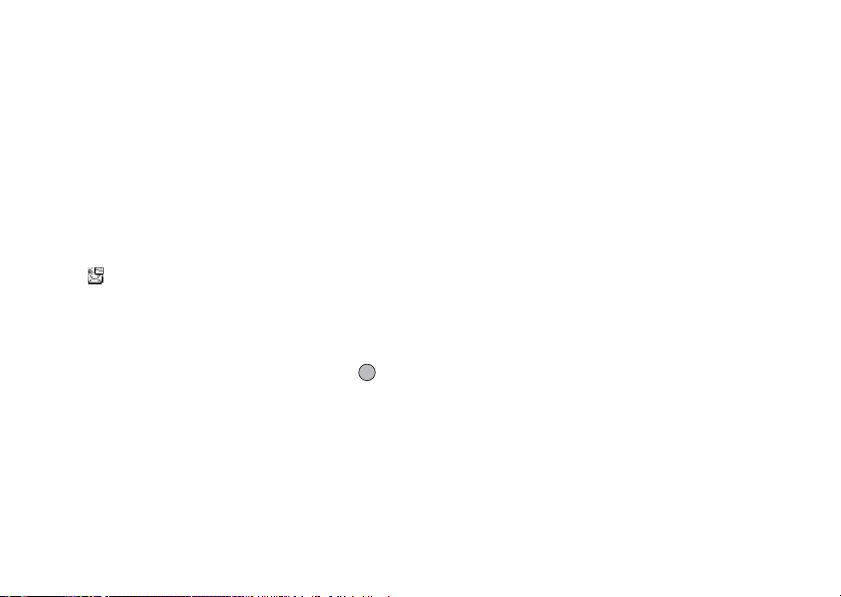
Rufnummer oder E-Mail-Adresse eines
Absenders im Telefonbuch speichern
A → „MMS“ → „Eingang“
1. Wählen Sie die Nachricht aus, von der Sie die
Rufnummer bzw. E-Mail-Adresse speichern möchten.
2. Drücken Sie [Optionen], und wählen Sie „Abs.
speichern“.
Ausführliche Informationen zur Eingabe von Namen
finden Sie unter „Neuen Namen hinzufügen“ auf
Seite 30.
MMS abrufen
A → „MMS“ → „Eingang“
Wenn „ “ im Posteingang angezeigt wird, können
folgende Aktionen durchgeführt werden.
1.
Wählen Sie das Objekt aus, das Sie herunterladen möcht en.
2.
Drücken Sie [Optionen], und wählen Sie „Herunterladen“.
Tipp
• Um den Ladevorgang zu starten, können Sie auch
drücken, anstatt Schritt 2 auszuführen.
Sendebericht prüfen
A → „MMS“ → „Gesendet“
1. Wählen Sie die Nachricht aus, zu der Sie den
Sendebericht prüfen möchten.
2.
Drücken Sie [Optionen], und wählen Sie „Sendebericht“.
Dieses Menü ist nur für gesendete Nachrichten
verfügbar, bei denen „Sendebericht“ auf „Ein“
geschaltet ist. Ausführliche Informationen zur Auswahl
von „Sendebericht“ finden Sie unter „MMS einrichten“.
MMS einrichten
A → „MMS“ → „Einstellungen“
1. Wählen Sie die Option aus, für die Sie Einstellungen
vornehmen möchten.
• Roam. Download (Automatisch, Manuell):
Steuert den Zeitpunkt des Herunterladens von MMS,
wenn Sie Ro aming außerhalb Ihres Netzes verwenden.
Automatisch: Die MMS werden automatisch vom
Server heruntergeladen.
Manuell: Sie werden gefragt, ob Sie die Daten
vom Server herunterladen möchten.
• Sendebericht zul. (Ein, Aus):
Aktiviert den Sendebericht beim Empfang einer
Nachricht mit Sendebericht.
• Anonyme Mitt. zulass. (Ein, Aus):
Lehnt Nachrichten von unbekannten Absendern oder
mit leeren Adressfeldern ab.
• Autom. löschen (Aus, Eingang, Gesendet, Eingang &
Gesendet):
Löscht die älteste Nachricht automatisch, wenn der
Ordner „Eingang“, „Gesendet“ oder „Eingang &
Gesendet“ voll ist.
Nachrichten 47

• Präsentation (Ein, Aus):
Aktiviert die Präsentation beim Versenden einer
Nachricht.
• Nachrichtengröße (30 KB, 100 KB):
Legt die maximal zum Versenden zulässige
Nachrichtengröße fest. Die maximal zum Versenden
zulässige Nachrichtengröße hängt vom
Mobilfunkbetreiber ab. Weitere Informationen
erhalten Sie bei der Vodafone-Kundenbetreuung.
• Erweitert
• Priorität:
Gibt verfassten Nachrichten Priorität.
• Sendebericht:
Aktiviert den Sendebericht.
• Speicherdauer:
Legt den Zeitraum fest, die eine Nachricht auf dem
Server gespeichert wird.
• Absenderanzeige:
Zeigt Informationen zum Absender an.
• MMS Intervall:
Legt das Intervall zur Anzeige der Folien fest, wenn
Sie eine Nachricht versenden.
2. Bearbeiten Sie die gewünschte Option.
48 Nachrichten
Bilder mit der MMS-Postkarte versenden
Sie können mit Ihrem Telefon MMS-Nachrichten an eine
spezielle Postkartenzentrale von Vodafone senden, die das
Bild ausdruckt und an die in der MMS-Nachricht
angegebene Postadresse des Empfängers schickt. (Im
Auslieferungszustand enth ält Ihr Telefon die Adresse einer
Postkartenzentrale von Vodafone. Diese Adresse kann
nicht geändert werden.)
MMS-Postkarte erstellen
A
→ „MMS“ → „MMS-Postkarte“
1. Wählen Sie „Meine Bilder“.
2. Wählen Sie ein Bild für die Postkarte aus.
3. Geben Sie Ihre Nachricht ein.
4. Geben Sie die folgenden Informationen zum
Empfänger ein.
Ausführliche Informationen finden Sie im Hinweis
unten.
• Name • Postleitzahl
• Sonstiges • Ort
• Straße & Hausnr. • Land
5. Drücken Sie [Optionen], und wählen Sie „Senden“.

Hinweis
• Anstatt Schritt 1 auszuführen, können Sie Daten
verwenden, die mit der Option „Bild aufnehmen“
aufgenommen wurden.
Die Angaben zu Name, Straße & Hausnr., Postleitzahl sind
•
obligatorisch für das Versenden von MMS-Postkarten.
• Informationen zum Empfänger
Name (obligatorisch):
Name des Empfängers der Postkarte, max. 50
Zeichen
Sonstiges (optional):
Zusätzliche Informationen zum Empfänger, max.
50 Zeichen
Straße & Hausnr. (obligatorisch):
Straße und Hausnummer, max. 50 Zeichen
Postleitzahl (obligatorisch):
Postleitzahl, max. 60 Zeichen
Ort (optional):
Stadt, Provinz und Region, max. 50 Zeichen
Land (optional):
Land des Empfängers, max. 20 Zeichen
• Wenn „Land“ nicht angezeigt wird, können Sie von
Ihrem Telefon keine MMS-Postkarten nach Übersee
verschicken.
• Dateien im animierten GIF-Format können nicht für
MMS-Postkarten verwendet werden.
• Die Bildqualität der MMS-Postkarte hängt von der
Bildgröße ab.
(M 4-3)
SMS
Informationen zu SMS
Über den Short Message Service (SMS) können Sie
Kurzmitteilungen von bis zu 1024 Zeichen an andere
GSM-Nutzer versenden.
SMS mit Ihrem Telefon nutzen
Sie können Nachrichten erstellen, die länger als 160
Zeichen sind. Die Nachricht wird dann beim Versenden in
mehrere Nachrichten aufgeteilt. Wenn der Empfänger über
ein geeignetes Telefon verfügt, wird die Nachricht beim
Empfang wieder zusammengefügt. Ansonsten erhält der
Empfänger mehrere Nachrichten aus jeweils 152 Zeichen.
Sie können SMS-Nachrichten sogar während eines
Gesprächs versenden.
Textvorlagen erleichtern das Verfassen von SMSNachrichten.
Nachrichten 49

SMS schreiben und senden
A → „SMS“ → „Nachricht erstellen“
(M 4-3-1)
1. Geben Sie Ihre Nachricht ein.
Um eine Textvorlage zu verwenden, bewegen Sie den
Cursor an die Stelle, an der Sie die Vorlage einfügen
möchten. Wählen Sie [Optionen] und dann
„Textvorlagen“. Wählen Sie die gewünschte Vorlage
aus.
2. Geben Sie die Rufnummer des Empfängers ein.
3. Wählen Sie „Senden“.
Das Telefon startet den Sendevorgang, und die SMS
wird übermittelt. Sobald die Nachricht versendet
wurde, wird sie den gesendeten Objekten unter
„Gesendet“ hinzugefügt.
Um die Nachricht in den Entwürfen zu speichern, ohne
sie zu versenden, wählen Sie „Speicher Entwurf“.
Hinweis
• Wenn Sie eine Nachricht versenden, die über 160
Zeichen lang ist, erscheint eine Bestätigungsmeldung.
Tipp
• Sie können die Rufnummer auch aus dem Telefonbuch
wählen. (S. 31)
Um eine Rufnummer aus dem Telefonbuch zu
verwenden, drücken Sie in Schritt 2 [T.buch].
• Um mehr Empfänger hinzu zufügen, wählen Sie in Schritt
3 „Empfänger hinzuf.“. Wählen Sie einen Eintrag aus.
Geben Sie dann die Rufnummer ein.
50 Nachrichten
SMS lesen
Eingehende Nachrichten
Wenn eine Nachricht eingeht, wird das SMS-Symbol ( )
im Display angezeigt.
1. Wenn Sie eine SMS-Nachricht empfangen haben,
drücken Sie im Standby-Modus .
2. Wählen Sie die Nachricht aus, die Sie anzeigen
möchten.
Die Rufnummer des Absenders und ein Teil der
Nachricht werden angezeig t. Wenn die Rufnummer des
Absenders im Telefonbuch gespeichert ist, wird
anstelle der Rufnummer der Name des Absenders
angezeigt.
Ungelesene Nachrichten sind durch „ “
gekennzeichnet. Ist der Ordner „Eingang“, „Gesendet“
oder „Entwürfe“ voll, wird „ “ angezeigt. Löschen
Sie nicht mehr benötigte Nachrichten.
3. B lättern Sie durch den Bildschirm, um di e Nachricht zu
lesen.
4. Wenn Sie fertig sind, drücken Sie F.

Rufnummern aus einer Nachricht extrahieren
und anrufen
Sie können einen Anruf an eine Rufnummer tätigen, die in
der empfangenen SMS-Nachricht enthalten ist.
A
→
„SMS“ → „Eingang“
1. Wählen Sie die Nachricht aus, aus der Sie Rufnummern
extrahieren möchten.
2. Drücken Sie [Optionen], und wählen Sie
„Nummernauszug“.
Die in der Nachricht enthaltenen Rufnummern werden
angezeigt.
3. Wählen Sie die Rufnummer aus.
4. Drücken Sie [Optionen], und wählen Sie „Anrufen“.
Um diese Rufnummer im Telefonbuch zu speichern,
wählen Sie „Nummer speichern“.
SMS einrichten
(M 4-3-5)
Adresse der Mitteilungszentrale eingeben
A → „SMS“ → „Einstellungen“ →
„Mitteilungszentrale“
1. Geben Sie die Nummer der Kurzmitteilungszentrale
von Vodafone-MessagePlus +49 172 227 0333 ein.
Wenn Sie eine Landesvorwahl für eine Nachricht an
eine Rufnummer im Au sland eingeben möchten, halten
Sie P gedrückt, bis ein Pluszeichen (+) erscheint.
Speicherdauer
Diese Funktion gibt den Zeitraum in Tagen und Stunden
an, den eine Nachricht gespeichert wird, die beim ersten
Versuch nicht an den Empfänger versendet werden konnte.
Während dieses Zeitraums wird die
Kurzmitteilungszentrale kontinuierlich versuchen, die
Nachricht an den Empfänger zu senden.
→
„SMS“ → „Einstellungen“ → „Speicherdauer“
A
1. Geben Sie den Zeitraum ein.
Mitteilungsformat
A → „SMS“ → „Einstellungen“ →
„Mitteilungsformat“
1. Wählen Sie das Mitteilungsformat aus.
Verbindungstyp
A → „SMS“ → „Einstellungen“ → „Verbindungstyp“
1. Wählen Sie einen Verbindungstyp.
Nachrichten 51

Optimierung
Ist diese Einstellung auf „Ein“ (Standard) eingestellt,
werden Doublebyte-Zeichen wie z.B. europäische Zeichen
mit Akzent in Singlebyte-Zeichen konvertiert und
gesendet.
Ist diese Einstellung auf „Aus“ geschaltet, werden die
Doublebyte-Zeichen wie angezeigt gesendet.
Beachten Sie, dass Ihnen für Doublebyte-Zeichen, die Sie
per SMS versenden, möglicherweise das Doppelte
berechnet wird, wenn die Optimierung auf „Aus“
geschaltet ist.
→
„SMS“ → „Einstellungen“ → „Optimierung“
A
1. Wählen Sie „Ein“ oder „Aus“.
Cell Broadcast (Rundmeldungen)
Sie können auf Ihrem Telefon Rundmeldungen wie
Wettervorhersagen und Verkehrsmeldungen empfangen.
Diese Art von Meldungen werden an alle Teilnehmer in
bestimmten Netzbereichen gesendet, die diesen Dienst
abonniert haben.
Diese Funktion ist möglicherweise nicht in allen
Mobilfunknetzen verfügbar. Weitere Informationen
erhalten Sie bei der Vodafone-Kundenbetreuung.
Cell Broadcasts aktivieren/deaktivieren
A → „Cell Broadcast“ → „Ein/Aus“
1. Wählen Sie „Ein“ oder „Aus“.
52 Nachrichten
(M 4-7)
(M 4-7-1)
Cell Broadcast-Meldungen lesen
A → „Cell Broadcast“ → „Mitteilungen lesen“
(M 4-7-2)
1. Wählen Sie das gewünschte Thema aus.
2. B lättern Sie durch den Bildschirm, um di e Nachricht zu
lesen.
3. Drücken Sie [Zurück].
Sprachen einstellen
Sie können Ihre bevorzugte Sprache einstellen, in der die
Cell Broadcast-Meldung angezeigt werden soll.
→
„Cell Broadcast“ → „Einstellungen“ →
A
„Sprache“
Die aktuelle Sprache wird angezeigt.
1. Drücken Sie .
Die Liste der Sprachen wird angezeigt.
2. Wählen Sie die gewünschte Sprache aus.
3. Drücken Sie [Zurück].

Cell Broadcast-Meldungen abonnieren
Wählen Sie die Seite der Cell Broadcast-Meldungen, die
Sie abonnieren möchten.
→
„Cell Broadcast“ → „Einstellungen“ →
A
„Infothemen festlegen“
1. Wählen Sie „Hinzu / Raus“.
2. Wählen Sie die gewünschte Seite aus.
3. Drücken Sie [Zurück].
Tipp
• Wenn die gewünschte Seite nicht in der Liste von Schritt
2 aufgeführt wird, wählen Sie in Schritt 1 „Thema
erstellen“. Geben Sie den Themencode ein, um eine Seite
hinzuzufügen. Ausführliche Informationen zum
Themencode erhalten Sie von Ihrem Dienstanbieter.
Nachrichten 53

Vodafone live!
Ihr Telefon ist bereits so eingestellt, dass Sie auf Vodafone
live! und das mobile Internet zugreifen können*.
(M 2)
Angepasst für
Vodafone live! ist ein neues Portal im mobilen Internet, das
Ihnen Zugang zu einer neuen Welt voller Informationen,
Spiele, Musik und anderer Dienste verschafft.
Ihr Telefon nutzt GPRS, einen Mobilfunkstandard, der viel
schneller als die herkömmlichen Methoden zur mobilen
Datenübertragung ist. Außerdem ist die Verbindung immer
aktiv, d.h. Sie müssen sich nicht extra einwählen. Sie
zahlen nur für die Datenmenge, die Sie versenden oder
empfangen, und nicht für die Verbindungszeit.
* Wenn Sie bei der Verbindung auf Probleme stoßen,
wenden Sie sich an Ihre Vodafone-Kundenbetreuung.
Ihr Telefon enthält einen WAP-Browser, mit dem Sie im
mobilen Internet surfen und viele nützliche Informationen
abrufen können. In der Regel sind die Seiten für
Mobiltelefone ausgelegt.
54 Vodafone live!
Die WAP/MMS-Einstellungen auf Ihrem Telefon sind
bereits mit der Vodafone-Seite vorkonfiguriert.
WAP-Browser aufrufen
1. Drücken Sie C im Standby-Modus.
WAP-Browser beenden
1. Drücken Sie F, um den Browser zu beenden.

Auf einer WAP-Seite navigieren
• a b c d:
Bewegt den Cursor im Bildschirm.
• : Führt die Aktion aus, die unten in der Mitte
des Bildschirms angezeigt wird.
• A: Ruft das Optionsmenü des Browsers auf.
• C: Führt die Aktion aus, die rechts unten im
Bildschirm angezeigt wird.
Zugriff auf „Vodafone live!“ durch Öffnen
des Browsers.
• Q (gedrückt halten):
Ruft „Gehe zu URL“ auf.
• G bis O (gedrückt halten):
Ruft den Bookmark (WAP) auf.
• F: Beendet den Browser (kurz drücken).
Schaltet das Telefon aus (gedrückt halten).
Browser-Menü
Wenn Sie den Browser geöffnet haben, können Sie durch
Drücken von [Optionen] das Browser-Menü aufrufen.
• Auswahl:
Öffnet den Link, den Sie anzeigen möchten.
(„Auswahl“ wird nur angezeigt, wenn der Link
ausgewählt wurde.)
•Home:
Geht zu der Startseite, die Sie in den WAPEinstellungen angegeben haben.
• Bookmark hinzufügen:
Fügt die Seite, die Sie gerade besuchen, zu Ihren
Lesezeichen hinzu.
• Bookmarks anzeigen:
Zeigt die Liste Ihrer Lesezeichen an.
• Einträge speichern:
Speichert Bilder, Töne oder Videoclips im
entsprechenden Ordner unter „Mein Telefon“.
• Gehe zu URL:
Gibt die URL der Seite ein, die Sie besuchen möchten.
•Historie:
Zeigt eine Liste der besuchten Seiten an.
•Weiter:
Navigiert zur nächsten URL in der Historie.
Vodafone live! 55

• Seite neu laden:
Aktualisiert den Inhalt der WAP-Seite.
• Erweitert...:
• URL anzeigen:
Zeigt die URL der Seite an, die Sie gerade
besuchen.
• Seite speichern:
Speichert die Seite, die Sie gerade besuchen, in
der Liste Ihrer Screenshots.
• Screenshot:
Zeigt die Liste Ihrer Screenshots an.
• Meldungseingang:
Zeigt die Liste Ihrer WAP-Push-Meldungen an.
Sie können Push-Meldungen über WAP-Dienste
empfangen. Das bedeutet, dass ein Dienst anbieter
WAP-Inhalte an Ihr Telefon sendet, ohne dass
dafür Einstellungen vorgenommen werden
müssen.
• Einstellungen:
Enthält „Downloads“ usw.
• Sicherheit:
Definition der Sicherheitseinstellungen.
• Löschen...:
Löscht Historie, Cache usw.
• Browser neu starten:
Startet den Browser neu.
56 Vodafone live!
Bookmarks
Wenn Sie gerade surfen, drücken Sie [Optionen] und
wählen die entsprechende Option.
Bookmarks hinzufügen
1. Wählen Sie „Bookmark hinzufügen“.
Mit Bookmark versehene Seiten aufrufen
1. Wählen Sie „Bookmarks anzeigen“.
2. Wählen Sie den gewünschten Bookmark aus.
Bookmarks bearbeiten
1. Wählen Sie „Bookmarks anzeigen“.
2. Wählen Sie „Mehr…“.
3. Wählen Sie den Bookmark aus, den Sie bearbeiten
möchten.
4. Drücken Sie [Optionen], und wählen Sie „Details“.
5. Ändern Sie die Bezeichnung, und drücken Sie b.
6. Ändern Sie die URL, und drücken Sie b.
7. Wählen Sie „Speichern“.

Bookmarks löschen
1. Wählen Sie „Bookmarks anzeigen“.
2. Wählen Sie „Mehr…“.
3. Wählen Sie den Bookmark aus, den Sie löschen
möchten.
4. Drücken Sie [Optionen], und wählen Sie „Löschen“.
5. Drücken Sie [Optionen], und wählen Sie „OK“.
Tastenkombinationen für Lesezeichen festlegen
Sie können schnell auf Webseiten zugreifen, wenn Sie
entsprechende Tastenkombinationen festlegen. Führen Sie
die folgenden Schritte aus, um Tastenkombinationen
zuzuweisen.
1. Wählen Sie „Bookmarks anzeigen“.
2. Wählen Sie „Mehr…“.
3. Wählen Sie den Bookmark aus, den Sie bearbeiten
möchten.
4. Drücken Sie [Optionen], und wählen Sie „Hotkeys“.
Die Liste der Tastenkombinationen wird angezeigt.
5. Wählen Sie die Nummer aus, der Sie eine
Tastenkombination zuweisen möchten.
Die Liste der Bookmarks wird angezeigt.
6. Wählen Sie den gewünschten Bookmark aus.
Vodafone live! 57

Mein Telefon
Der Bereich „Mein Telefon“ enthält verschiedene Bilder,
Töne und Videos. Hier sind außerdem häufig verwendete
Texte und WAP-Seiten (Adressen) gespeichert, die Sie
verwenden können. Sie können auch Bilder, Töne und
Videos per Infrarot oder Bluetooth-Funktechnologie an
OBEX-fähige Telefone übertragen.
Hinweis
• Im Telefon können insgesamt ca. 1,8 MB Bilder, Load-AGame, Töne und Videos gespeichert werden.
Bilder
(M 6-1)
Sie können hier die Bilder verwalten, die von einer
Digitalkamera aufgenommen oder vom Internet
heruntergeladen wurden. Sie können Bilder in den
folgenden Formaten speichern: JPEG, PNG, BMP, GIF,
WBMP und WPNG.
Bilder anzeigen
„Mein Telefon“ → „Bilder“ → „Meine Bilder“
(M 6)
1. Wählen Sie die Datei aus, die Sie anzeigen möchten.
Das ausgewählte Bild wird angezeigt.
58 Mein Telefon
Bilder als Hintergrund verwenden
„Mein Telefon“ → „Bilder“ → „Meine Bilder“
Die Liste der Bilder wird angezeigt.
1. Wählen Sie die Datei aus, die Sie als Hintergrundbild
verwenden möchten.
2. Drücken Sie [Optionen], und wählen Sie „Als
Hintergrund“.
3. Geben Sie mit den Navigationstasten den Bereich an,
den Sie anzeigen möchten.
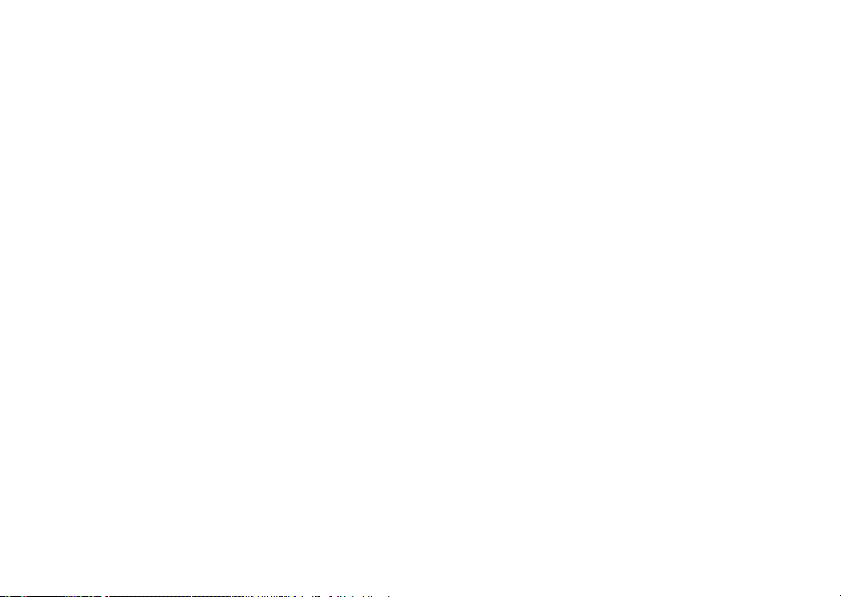
Bilder im Telefonbuch speichern
Sie können diese Option nur für Bilder im Handy-Speicher
verwenden.
„Mein Telefon“
1. Wählen Sie die Datei aus, die Sie im Telefonbuch
speichern möchten.
→
„Bilder“ → „Meine Bilder“
2. Drücken Sie [Optionen], und wählen Sie „Zum
Telefonbuch“.
Um einen Eintrag zu überschreiben, wählen Sie „Vorh.
Kontakt“. Wählen Sie den Eintrag aus, zu dem Sie das
Bild speichern möchten.
Wenn die Bildgröße 120 Bildpunkte (B) oder 160
Bildpunkte (H) überschreitet, geben Sie den Bereich
an, den Sie anzeigen möchten.
Um den Eintrag als neuen Eintrag zu speichern, wählen
Sie „Neuer Kontakt“.
Ausführliche Informationen zur Eingabe von Namen
finden Sie unter „Neuen Namen hinzufügen“ auf Seite 30.
Bilder bearbeiten
„Mein Telefon“ → „Bilder“ → „Meine Bilder“
1. Wählen Sie die Datei aus, die Sie bearbeiten möchten.
2. Drücken Sie [Optionen], und wählen Sie „Ändern“.
3. Wählen Sie die gewünschte Option:
„Drehen“: Das Bild wir d um 90° gegen den Uhrzeigersinn
„Größe anpassen“:
„Effekt“: Wählen Sie den gewünschten Effekt aus.
gedreht. Drücken Sie erneut [Drehen], um das
Objekt um weitere 90º zu drehen.
Wählen Sie die gewünschte Option.
„Rahmen hinzu“:
„Stempel hinzu“:
Hinweis
• Die Größe der Bilder, die mit einem Effekt versehen
werden können, muss mindestens 52 Bildpunkte [B]
Bildpunkte [H] betragen.
• Die Größe der Bilder, die mit Stempel versehen werden
können, muss mindestens 24 Bildpunkte [B]
Bildpunkte [H] betragen.
• Bilder, die größer sind als 120 [B] oder 160 [H], werden
unabhängig von ihrer ursprü nglichen Größe mit 120 [B]
×
160 [H] gespeichert.
• Die Funktion „Größe anpassen“ ist möglicherweise
nicht verfügbar. Dies hängt vom Original und Copyright
des Bildes ab.
Wählen Sie den gewünschten Rahmen aus.
Drücken Sie [Stemp.], und wählen Sie den
gewünschten Stempel aus. Wiederholen Sie
diesen Schritt, um weitere Stempel
hinzuzufügen.
×
52
×
24
Bilder versenden
„Mein Telefon“ → „Bilder“ → „Meine Bilder“
1. Wählen Sie die Datei aus, die Sie versenden möchten.
2. Drücken Sie [Optionen], und wählen Sie „Senden“.
3. Wählen Sie „MMS“ oder „MMS-Postkarte“.
Ausführliche Informationen zur Erstellung von
Nachrichten finden Sie unter „MMS erstellen“ auf
Seite 44.
Mein Telefon 59

Hinweis
• Urheberrechtlich geschützte Bilder können nicht als
Anhang einer Nachricht gesendet werden.
Tipp
• Ausführliche Informationen zur Übertragung von Daten
unter „Mein Telefon“ finden Sie unter „Dateien unter
Mein Telefon versenden“ auf Seite 64.
Bilder herunterladen
„Mein Telefon“ → „Bilder“ → „Mehr Bilder“
Die Website, von der Sie Bilder herunterladen können,
wird angezeigt.
60 Mein Telefon
(M 6-1-3)
Load-A-Game
Die heruntergeladenen Anwendungen werden wie die
vorinstallierte Anwendung unter „Meine Spiele“
gespeichert.
Hinweis
• Unter „Meine Spiele“ können ma ximal 50 Anwendungen
gespeichert werden.
(M 6-2)
Anwendungen verwenden
Sie können mit diesem Telefon verschiedene
Anwendungen von Vodafone nutzen.
Die Anwendungen laden Sie über das mobile Internet
herunter.
Bestimmte Anwendungen erm öglichen die Verbindung mit
einem Netz innerhalb einer spiel- oder netzbasierten
Anwendung.
Hinweis
• Anwendungen können lokal (keine Verbindung) und
netzbasiert (Verbindung über das mobile Internet zur
Aktualisierung von Daten oder zum Spielen) ausgeführt
werden. Es kann sein, dass Ihnen bei netzbasierten
Anwendungen zusätzliche Kosten entstehen. Weitere
Informationen hierzu erhalten Sie bei Ihrem
Dienstanbieter.

Anwendungen herunterladen
Bestätigungsbildschirm
Bevor Sie eine Anwendung herunterladen, werden Sie zu
einer Bestätigung aufgefordert.
Nachdem Sie die Informationen auf dem
Bestätigungsbildschirm geprüft haben, können Sie die
Anwendung herunterladen.
Hinweis
• Bevor Sie die Anwendung herunte rladen, müssen Sie ggf.
Ihre Benutzerdaten eingeben.
Anwendungen ausführen
„Mein Telefon“ → „Load-A-Game“ → „Meine Spiele“
Die heruntergeladenen Anwendungen werden
entsprechend ihrer Aktualität aufgelistet.
(M 6-2-1)
1. Wählen Sie die Anwendung aus, die Sie ausführen
möchten.
Die ausgewählte Anwendung wird ausgeführt.
Wenn Sie netzbasierte Anwendungen ausführen,
können Sie eine Netzverbindung auswählen.
2. Um die Anwendung zu beenden, drücken Sie F und
wählen „Ende“.
Mehr Spiele
„Mein Telefon“ → „Load-A-Game“ → „Mehr Spiele“
(M 6-2-2)
1. Wählen Sie die Anwendung aus, die Sie herunterladen
möchten.
Nach Öffnen des WAP-Browsers wird der
Bestätigungsbildschirm angezeigt.
2. Drücken Sie , um mit dem Herunterladen zu
beginnen.
3. Wenn Sie fertig sind, drücken Sie .
(M 6-3)
Töne
Die mit dem Melodieneditor erstellten Klingeltöne und die
von der Sprachnotizfunktion (Voice-Recorder)
aufgezeichneten AMR-Daten werden unter „Meine Töne“
verwaltet. Die Standardklingeltöne sind in „Meine Töne“
nicht enthalten.
:SMAF-Format
: Originalklingelton (erstellt im Melodieneditor)
: MIDI-Standardformat
: i Melody-Format
: WAVE-Format
: AMR-Format
: Originalsprachnotiz (im Voice-Recorder
aufgenommenes AMR-Format)
Mein Telefon 61

Tipp
• SMAF (Synthetic Music Mobile Application Format) ist
ein Format für Musikdaten auf Mobiltelefonen.
Tondateien abspielen
„Mein Telefon“ → „Töne“ → „Meine Töne“
1. Wählen Sie die Datei aus, die Sie abspielen möchten.
Um die Wiedergabe zu beenden, drücken Sie .
Hinweis
• Diese Option ist möglicherweise nicht in allen Regionen
verfügbar.
• Die Lautstärke hängt von der Einstellung der
„Lautstärke Töne“ ab (S. 91). Die Lautstärke ist
ausgestellt, wenn „Lautstärke Töne“ auf „Stumm“
gestellt ist.
Töne als Klingelton verwenden
„Mein Telefon“ → „Töne“ → „Meine Töne“
1. Wählen Sie die Datei aus, die Sie als Klingelton
verwenden möchten.
2. Drücken Sie [Optionen], und wählen Sie „Ausw.
Klingelton“.
Der ausgewählte Ton wird automatisch als Klingelton
für das aktive Profil verwendet.
Hinweis
• Dateien im AMR/WAVE-Format können nicht als
Klingelton verwendet werden.
62 Mein Telefon
Tondateien per MMS versenden
„Mein Telefon“ → „Töne“ → „Meine Töne“
1. Wählen Sie die Datei aus, die Sie versenden möchten.
2. Drücken Sie [Optionen], und wählen Sie „Senden“.
3. Wählen Sie „MMS“.
Wenn Sie Ihren Originalklingelton in Schritt 1
auswählen, führen Sie die folgenden Schritte aus.
4. Wählen Sie das Dateiformat „SMAF“, „MIDI“ oder
„i Melody“.
Ausführliche Informationen zur Erstellung von
Nachrichten finden Sie unter „MMS erstellen“ auf
Seite 44.
Hinweis
• Urheberrechtlich geschützte Töne können nicht als
Anhang einer Nachricht gesendet werden.
• Wenn Sie in Schritt 4 die Option „i Melody“ wählen,
wird nur der erste Teil der Daten konvertiert.

Klingeltöne herunterladen
„Mein Telefon“ → „Töne“ → „Mehr Töne“
Die Website, von der Sie Töne herunterladen können, wird
angezeigt.
(M 6-3-4)
Videos
Auf Ihrem Telefon können Sie Videoclips verwalten, die
Sie mit einer Videokamera aufgenommen oder von
mobilen Internetseiten heruntergeladen haben.
(M 6-4)
Videoclips abspielen
„Mein Telefon“ → „Videos“ → „Meine Videos“
1. Wählen Sie die Datei aus, die Sie abspielen möchten.
2. Drücken Sie .
Um die Wiedergabe fortzusetzen, drücken Sie erneut
.
Um die Wiedergabe zu beenden, drücken Sie [Zurück].
Hinweis
• Die Lautstärke hängt von der Einstellung der
„Lautstärke Töne“ ab (S. 91). Die Lautstärke ist
ausgestellt, wenn „Lautstärke Töne“ auf „Stumm“
gestellt ist. Um die Lautstärke anzupassen, drücken Sie
a (oder d bzw. die Seitentaste nach oben) oder b
(oder c bzw. die Seitentaste nach unten).
• Videoclips, die größer sind als 128 Bildpunkte [B] oder
96 Bildpunkte [H], können in ihrer ursprünglichen
Größe oder halb so groß angezeigt werden, indem Sie
×
1] oder [×1/2] drücken.
[
Mein Telefon 63

Videoclips per MMS versenden
„Mein Telefon“ → „Videos“ → „Meine Videos“
1. Wählen Sie die Datei aus, die Sie versenden möchten.
2. Drücken Sie [Optionen], und wählen Sie „Senden“.
3. Wählen Sie „MMS“.
Ausführliche Informationen zur Erstellung von
Nachrichten finden Sie unter „MMS erstellen“ auf
Seite 44.
Hinweis
• Urheberrechtlich geschützte Videos können nicht als
Anhang einer Nachricht gesendet werden.
64 Mein Telefon
Videos herunterladen
„Mein Telefon“ → „Videos“ → „Mehr Videos“
Die Website, von der Sie Vide oclips herunterladen können,
wird angezeigt.
(M 6-4-3)
Dateien unter Mein Telefon versenden
Wählen Sie das gewünschte Menü.
„Mein Telefon“
„Mein Telefon“
„Mein Telefon“
→
„Bilder“ → „Meine Bilder“
→
„Töne“ → „Meine Töne“
→
„Videos“ → „Meine Videos“
1. Wählen Sie die gewünschte Datei aus.
2. Drücken Sie [Optionen], und wählen Sie „Senden“.
3. Wählen Sie „Per Bluetooth“ oder „Per Infrarot“.
Für „Per Bluetooth“
Das Telefon sucht nun nach Bluetooth-fähigen Geräten
innerhalb von 10 Metern Entfernung.
Sobald ein Gerät erkannt wurde, wird eine Liste fähiger
Geräte angezeigt, aus der Sie eines auswählen können. Die
Verbindung wird hergestellt, und die Datei wird gesendet.

Für „Per Infrarot“
Das Telefon sucht nach Infrarot-fähigen Geräten in einer
Reichweite von 20 cm.
Sobald ein Gerät erkannt wurde, wird die Verbindung
hergestellt und die Datei gesendet.
Hinweis
• Urheberrechtlich geschützte Bilder/Töne/Videoclips
können nicht versendet werden.
• Bei der Kopplung der Geräte müssen Sie Ihren Passcode
eingeben, wenn Sie zum ersten Mal eine Verbindung zu
einem Bluetooth-fähigen Gerät herstellen.
Meine Objekte empfangen
Wenn das Telefon ein Objekt empfängt, wird im StandbyModus eine Bestätigungsmeldung angezeigt.
1. Drücken Sie [Ja].
Die empfangene Datei wird im entsprechenden Ordner
unter „Mein Telefon“ gespeichert.
Tipp
• Ausführliche Informationen zu den Einstellungen für
Infrarot oder Bluetooth finden Sie unter
„Verbindungen“ auf Seite 85.
Textvorlagen
Sie können bis zu 20 Textvorlagen speichern und in SMSund MMS-Nachrichten verwenden.
Sie können maximal 120 Zeichen in einer Textvorlage
speichern.
(M 6-5)
Text einer Textvorlage hinzufügen
„Mein Telefon“ → „Textvorlagen“
1. Wählen Sie die Nummer aus, unter der Sie die
Textvorlage speichern möchten.
2. Geben Sie den Text ein, und drücken Sie .
Textvorlagen bearbeiten
„Mein Telefon“ → „Textvorlagen“
1. Wählen Sie die Textvorlage aus, die Sie bearbeiten
möchten.
2. Drücken Sie [Optionen], und wählen Sie „Ändern“.
3. Geben Sie neuen Text ein, und drücken Sie .
Textvorlagen anzeigen
„Mein Telefon“ → „Textvorlagen“
Die Liste der Textvorlagen wird angezeigt.
1. Wählen Sie die Textvorlage aus, die Sie anzeigen
möchten.
2. Drücken Sie [Optionen], und wählen Sie „Anzeigen“.
Mein Telefon 65

Textvorlagen löschen
„Mein Telefon“ → „Textvorlagen“
1. Wählen Sie die gewünschte Textvorlage aus.
2. Drücken Sie [Optionen], und wählen Sie „Löschen“.
Speicherstatus
Mithilfe dieser Funk tion können Sie den Speicherstatus der
einzelnen Bereiche unter „Mein Telefon“ prüfen. Sie
können den Speicherstatus von Anwendungen, Bildern,
Tönen und Videos anzeigen.
„Mein Telefon“
66 Mein Telefon
(M 6-7)
→
„Speicherstatus“

Load-A-Game
Meine Spiele
Die Liste der Java™-Anwendungen wird angezeigt.
Die heruntergeladenen Anwendungen werden
entsprechend ihrer Aktualität aufgelistet.
(M 1)
(M 1-1)
Anwendungen ausführen
Ausführliche Informationen zur Ausführung von
Anwendungen finden Sie unte r „Anwendungen ausführe n“
auf Seite 61.
Berechtigungen einstellen
Wenn Sie Java™-Anwendungen nutzen, die auf das
Internet zugreifen, können Sie mit dieser Option Sicherheit
für Geldtransaktionen einstellen.
Funktion und Art der Bestätigung auswählen
„Load-A-Game“ → „Meine Spiele“
1. Wählen Sie die gewünschte Java™-Anwendung aus.
2. Drücken Sie [Optionen], und wählen Sie
„Berechtigung“.
3. Wählen Sie „Internetzugriff“, um einzustellen, wie die
Java™-Anwendung auf das Internet zugreifen soll.
4. Wählen Sie die gewünschte Art der Bestätigung aus.
Immer verbinden:
Zugriff auf Java™-Anwendung ohne
Bestätigung möglich.
Pauschal: Teilt Ihnen mit, wenn die Java™-
Anwendung zum ersten Mal auf das Internet
zugreift. Wenn Sie den Zugriff erlauben,
erfolgen keine Bestätigungen mehr, bis Sie
die Anwendung löschen.
Sitzung: Teilt Ihnen mit, wenn die Java™-
Anwendung zum ersten Mal auf das Internet
zugreift. Wenn der Zugriff erlaubt ist,
erfolgen keine Bestätigungen mehr, bis die
Anwendung beendet wird.
Einmal: Informiert Sie jedes Mal, wenn die Java™-
Anwendung auf das Internet zugreift, und
zwar unabhängig davon, ob der Zugriff
erlaubt ist oder nicht.
Nicht verbinden:
Verhindert, dass die Java™-Anwendung auf
das Internet zugreifen kann; es erfolgt keine
Bestätigung.
Load-A-Game 67

Berechtigungen zurücksetzen
Sie können alle eingestellten Berechtigungen zurücksetzen
„Load-A-Game“
→
„Meine Spiele“
1. Wählen Sie die gewünschte Java™-Anwendung aus.
2. Drücken Sie [Optionen], und wählen Sie
„Berechtigung“.
3. Wählen Sie „Berechtig. zurücks.“.
Java™ Wallpaper
Sie können Anwendungen als Bildschirmschoner für den
Standby-Bildschirm herunterladen.
„Load-A-Game“
→
(M 1-2)
„Java™ Wallpaper“ → „Ein/Aus“.
1. Wählen Sie „Ein“ oder „Aus“.
Hinweis
• Wenn Sie „Ein“ gewählt haben und kein
Bildschirmschoner einge stellt ist, wird eine Liste mit d en
verfügbaren Bildschirmschonern angezeigt. Sie werden
aufgefordert, einen Bildschirmschoner auszuwählen.
Anwendung einrichten
„Load-A-Game“ → „Java™ Wallpaper“ →
„Anwendung einrichten“
Die heruntergeladenen Anwendungen werden angezeigt.
(M 1-2-2)
1. Wählen Sie den gewünschten Bildschirmschoner aus.
68 Load-A-Game
Wartezeit
Sie können die Wartezeit einstellen, bis der
Bildschirmschoner aktiviert wird.
„Load-A-Game“
(M 1-2-3)
→
„Java™ Wallpaper“ → „Wartezeit“
1. G eben Sie die Wartezeit über die Zifferntasten mit zwei
Stellen ein.
Mehr Downloads
Sie haben die Möglichkeit, Anwendungen
herunterzuladen.
„Load-A-Game“
Die Website, auf der Anwendungen heruntergeladen
werden können, wird angezeigt.
(M 1-3)
→
„Mehr Downloads“
1. Wählen Sie die Anwendung aus, die Sie herunterladen
möchten.
Nach Öffnen des WAP-Browsers wird der
Bestätigungsbildschirm angezeigt.
2. Drücken Sie , um mit dem Herunterladen zu
beginnen.
3. Wenn Sie fertig sind, drücken Sie .

Einstellungen
Gespräch & Alarm
Sie können für ankommende Gespräche und Alarmsignale
bei Ausführung einer Anwendung eine Priorität definieren.
„Load-A-Game“
Alarm“
(M 1-4)
(M 1-4-1)
→
„Einstellungen“ → „Gespräch &
1. Wählen Sie „Ankommender Ruf“ oder „Alarm“.
2. Wählen Sie die Priorität aus.
• „Anrufpriorität“ (Ankommender Ruf) oder „Priorität“
(Alarm):
Die Anwendung wird automatisch angehalten, und Sie
können das Gespräch entgegennehmen bzw. der Alarm
ertönt. Wenn das Gespräch bzw. der Alarm beendet ist,
wird Ihnen durch ein entsprechendes Symbol ( ) im
Display angezeigt, dass eine angehaltene Anwendung
existiert.
• „Benachrichtigung“:
Ein Lauftext (Marquee) wird in der ersten Zeile des
Bildschirms angezeigt, und die Anwendung wird
fortgesetzt. Wenn Sie D drücken, wird die Anwendung
angehalten, und Sie können das Gespräch
entgegennehmen. Wenn das Gespräch beendet ist, wird
Ihnen durch ein entspr echendes Symbol ( ) im Dis play
angezeigt, dass eine angehaltene Anwendung existiert.
Lautstärke
Sie können die Lautstärke der Anwendung in einer von
fünf Stufen einstellen oder auch stumm schalten, z.B. den
Toneffekt. Wenn die „Wiedergabelautstärke“ (S. 91) auf
„Stumm“ geschaltet ist, hat diese Einstellung Vorrang.
„Load-A-Game“
Die aktuelle Lautstärke wird angezeigt.
(M 1-4-2)
→
„Einstellungen“ → „Lautstärke“
1. Drücken Sie a (oder d), um die Lautstärke zu
erhöhen, bzw.
Drücken Sie anschließend .
Beleuchtung
„Load-A-Game“ → „Einstellungen“ → „Beleuchtung“
→
„Ein/Aus“
b (oder c), um sie zu verringern.
(M 1-4-3)
1. Wählen Sie „Immer an“, „Immer aus“ oder
„Standardeinstell.“.
• „Immer an“: Geht bei Ausführung der
• „Immer aus“: Geht bei Ausführung der
• „Standardeinstell.“: Wie die Einstellung der
Anwendung an.
Anwendung aus, auch wenn eine
Taste gedrückt wird.
Beleuchtung des Displays. (S. 95)
Load-A-Game 69

Blinken einstellen
Bei dieser Einstellung wird die Beleuchtung über die
Anwendung gesteuert. Wenn Sie „Aus“ wählen, kann die
Beleuchtung von der Anwendung nicht eingeschaltet
werden.
„Load-A-Game“
→
„Blinken“
→
„Einstellungen“ → „Beleuchtung“
1. Wählen Sie „Ein“ oder „Aus“.
Vibration
Wenn die Vibrationsfunkt ion in der Anwendung eingestellt
ist, können Sie bestimmen, ob diese aktiviert oder
deaktiviert werden soll.
Wenn in der Anwendung eine SMAF-Datei angegeben ist,
können Sie die Vibrationseinstellung in der SMAF-Datei
vornehmen.
Hinweis
• SMAF (Synthetic Music Mobile Application Format) ist
„Load-A-Game“
(M 1-4-4)
ein Format für Musikdaten auf Mobiltelefonen.
→
„Einstellungen“ → „Vibration“
1. Wählen Sie „Ein“, „Aus“ oder „Vibration & Ton“.
Wenn Sie „Vibration & Ton“ wählen, wird die
Vibration mit dem Ton der SMAF-Datei in der
Anwendung synchronisiert.
70 Load-A-Game
Standardeinstellungen
(M 1-4-5)
Alle Optionen im Menü „Einstellungen“
zurücksetzen
„Load-A-Game“ → „Einstellungen“ →
„Standardeinstell.“
1. Geben Sie Ihren Handy-Code ein.
Der standardmäßig eingerichtete Handy-Code lautet
„0000“. Ausführliche Informationen zum Ändern des
Handy-Codes finden Sie unter „Handy-Code ändern“
auf Seite 105.
Java™ Informationen
Sie können Informationen zu den Lizenzen von Java™
anzeigen.
(M 1-5)

Anwendungen
D2-Services
Sie können Informationen auf der SIM-Karte anzeigen.
Wenden Sie sich an die Vodafone-Kundenbetreuung, um
weitere Informationen zu erhalten.
(M 3-2)
Alarm
Alarmsignale einstellen
Die Alarmfunktion ertönt bei ei ner bestimmten Uhrzeit und
erinnert Sie an ein wichtiges Ereignis.
Der Alarm funktioniert nicht einwandfrei, wenn die Uhr
nicht richtig eingestellt wurde.
Hinweis
• Der Alarm funktioniert sogar, wenn das Telefon
ausgeschaltet ist.
• Der Alarm ertönt nicht, wenn „Ruftonlautstärke“ (S. 88 )
auf „Stumm“ geschaltet ist.
„Anwendungen“
→
(M 3)
(M 3-1)
„Alarm“
1. Wählen Sie die leere Einstellung aus.
2. Geben Sie die gewünschte Zeit ein.
Art des Alarmtons ändern
3. Wählen Sie „Alarmton einst.“.
4. Wählen Sie „Ton“.
5. Wählen Sie „Vorinst. Töne“ oder „Meine Töne“.
6. Wählen Sie den gewünschten Ton aus.
Ausführliche Informationen zur Auswahl von
Klingeltönen finden Sie unter „Klingeltöne zuweisen“
auf Seite 89.
Vibration des Alarmtons ändern
7. Wählen Sie „Vibration“.
8. Wählen Sie „Ein“, „Aus“ oder „Vibration & Ton“.
Ausführliche Informationen zur Auswahl der
Vibrationsfunktion finden Sie unter „Vibration“ auf
Seite 89.
Dauer des Alarmtons ändern
9. Wählen Sie „Dauer“.
10.Geben Sie die gewünschte Dauer (02-59) ein.
11.Drücken Sie [Zurück].
Wiederholung einstellen
12.Wählen Sie „Täglich wiederholen“.
13.Wählen Sie „Ein“ oder „Aus“.
14.Drücken Sie [Speicher].
Anwendungen 71

Alarmeinstellung ändern
„Anwendungen“ → „Alarm“
1. Wähle n Sie die gewünschte Einstellung, und bea rbeiten
Sie diese.
Alarmeinstellung zurücksetzen
„Anwendungen“ → „Alarm“
1. Wählen Sie den Alarm aus, den Sie zurücksetzen
möchten.
2. Wählen Sie „Alarm zurücks.“.
Alle Alarmeinstellungen zurücksetzen
„Anwendungen“ → „Alarm“ → „Zeiten zurückset.“
72 Anwendungen
Rechner
Der Rechner führt die vier ari thmetischen Grundfunktionen
mit maximal 12 Stellen aus.
„Anwendungen“
Der Rechner wird auf dem Display angezeigt.
Die wichtigsten Rechenfunktionen lauten wie folgt.
Um einen Dezimalpunkt einzugeben, drücken Sie R.
Um die eingegebene Zahl oder den Operanden zu
löschen, drücken Sie [Löschen].
Um die Berechnung durchzuführen, drücken Sie .
Wenn Sie eine n eue Berechnung d urchführen möchten,
drücken Sie [Löschen].
(M 3-3)
→
„Rechner“ → „Rechner“

Währungsumrechnung
Sie können den Rechner auch für die Umrechnung von
Währungen verwenden. Hierfür müssen Sie einen
Wechselkurs eingeben.
(M 3-3-2)
Wechselkurs eingeben
„Anwendungen“ → „Rechner“ → „Wechselkurs“
1. Wählen Sie „Fremd -> Landes“ oder „Landes
-> Fremd“.
2. Geben Sie den Wechselkurs ein.
Um alle Ziffern zu löschen, drücken Sie [Löschen].
Währung umrechnen
„Anwendungen“ → „Rechner“ → „Rechner“
1. Geben Sie den Wert ein, den Sie umrechnen möchten.
2. Drücken Sie [Optionen], und wählen Sie
„Landeswährung“ oder „Fremdwährung“.
Das Ergebnis wird angezeigt.
Wenn Sie in Schritt 2 „Wechselkurs“ wählen, können
Sie einen Wechselkurs festlegen.
Hinweis
• Sie können Schritt 2 nicht ausführen, wenn ein
arithmetisches Symbol (
+, −, ×
oder ÷) angezeigt wird.
Voice-Recorder
Mit dieser Funktion können Sie eine Sprachnotiz mit einer
Länge von bis zu 30 Sekunden aufnehmen. Eine Sprachnotiz
kann Sie beispielsweise an einen Termin erinnern oder per
MMS versendet werden. Aufgenommene Sprachnotizen
werden unter „Meine Töne“ gespeichert. Sprachnotizen
werden im AMR-Format gespeichert.
(M 3-4)
Sprachnotizen aufnehmen
„Anwendungen“ → „Voice-Recorder“
1. Drücken Sie , um mit der Aufnahme zu beginnen.
Um die Aufnahme vor Ende der Aufnahmezeit zu
beenden, drücken Sie .
2. Wählen Sie „Speichern“, um die Sprachnotiz zu
speichern.
Um die Sprachnotiz abzuspielen, wählen Sie
„Wiedergabe“.
Um eine Sprachnotiz erneut aufzunehmen, drücken Sie
[Abbruch].
Hinweis
• Um die Länge der Aufnahme vor der Aufnahme zu
ändern, drücken Sie [Optionen], und wählen Sie
„Aufnahmegröße“. Wählen Sie „Maximal“ oder „Zum
Versenden“.
• Wenn die Nachrichtengröße wie auf Seite 48 auf „100
KB“ eingestellt ist, wird „Aufnahmegröße“ nicht
angezeigt.
Anwendungen 73

• Die Lautstärke hängt von der Einstellung der
„Lautstärke Töne“ ab (S. 91). Die Lautstärke ist
ausgestellt, wenn „Lautstärke Töne“ auf „Stumm“
gestellt ist. Um die Lautstärke anzupassen, drücken Sie
a (oder d bzw. die Seitentaste nach oben) oder b
(oder c bzw. die Seitentaste nach unten).
Tipp
• Sie können den Voice-Recorder auch aktivieren, indem
Sie im Standby und dann R drücken.
Sprachnotizen versenden
„Anwendungen“ → „Voice-Recorder“
1. Drücken Sie , um die Aufnahme zu starten.
2. Drücken Sie , um die Aufnahme zu beenden.
3. Wählen Sie „Speichern und senden“.
Ausführliche Informationen zur Erstellung von
Nachrichten finden Sie unter „MMS erstellen“ auf
Seite 44.
Hinweis
• „Speichern und senden“ wird nach der Aufnahme einer
langen Sprachnotiz (Modus „Maximal“) nicht
angezeigt.
74 Anwendungen
Melodieneditor
Sie haben die Möglichkeit, einen Originalklingelton zu
erstellen und eine Melodie an eine MMS anzuhängen und
zu verschicken.
Sie können bis zu 95 Töne × 32 Stimmen, 190 Töne × 16
Stimmen oder 380 Töne × 8 Stimmen pro Melodie
eingeben.
Der Originalklingelton wird unter „Meine Töne“
gespeichert.
Eigenen Originalklingelton erstellen
„Anwendungen“ → „Melodieneditor“ → „Neue
erstellen“
(M 3-5)
(M 3-5-1)
1. Geben Sie den Titel ein.
Es können bis zu 24 Zeichen eingegeben werden.
2. Wählen Sie ein Tempo aus.
Das Musiktempo wird nachfolgend beschrieben.
• „Allegro (schnell)“: 150
• „Moderato (normal)“: 125
• „Andante (langsam)“: 107
• „Adagio (sehr langsam)“: 94
3. Wählen Sie „8 Akkorde“, „16 Akkorde“ oder „32
Akkorde“.

4. Geben Sie mit den Zifferntasten Tonleiter und Pausen
an.
Ausführliche Informationen zur Angabe von Tonleiter
und Pausen finden Sie unter „Tonleiter und Pausen
angeben“ auf Seite 76.
5. Drücken Sie P oder R, um die Arten der Noten
und Pausen anzugeben.
Ausführliche Informationen zur Angabe von Noten und
Pausen finden Sie unter „Arten der Noten und Pausen
angeben“ auf Seite 76.
6. Drücken Sie d, nachdem Sie eine Note eingegeben
haben.
Geben Sie die nächste Note ein, nachdem sich der
Cursor nach rechts bewegt hat.
7. Wiederholen Sie die Schritte 4 bis 6, um weitere Noten
einzugeben.
Sie haben bei der Eingabe von Noten die folgenden
Möglichkeiten.
• Drücken Sie , um alle eingegebenen Noten
abzuspielen.
• Drücken Sie [Optionen], und wählen Sie:
„Vor Mark. absp.“, um die Noten bis zur Cursorposition
abzuspielen.
„Auswahl Melodie“, um einen anderen Akkord
auszuwählen.
„Ausw. Instrument“, um dem Ton verschiedene
Instrumente zuzuweisen. (S. 77)
„Lautstärke“ stellt die Lautstärke des Tons ein. (S. 77)
8. Wenn Sie fertig sind, drücken Sie [Optionen] und
wählen „Speichern“.
9. Wählen Sie „Speichern“.
Hinweis
• Die Lautstärke hängt von der Einstellung der
„Lautstärke Töne“ ab (S. 91). Die Lautstärke ist
ausgestellt, wenn „Lautstärke Töne“ auf „Stumm“
gestellt ist.
• Reicht der Speicherplatz unt er „Meine Töne“ nicht mehr
aus, wird die Meldung „Max. Kapazität: 200 Nicht
registriert.“ oder „N icht genug Speicher“ angezeigt. Sie
kehren zum Bildschirm von Schritt 9 zurück.
Wiederholen Sie den Vorgang, nachdem Sie nicht mehr
benötigte Daten gelöscht haben.
• Melodien, die aus zu vielen kurzen Noten (Sechzehntel
und Triolen) bestehen, können in Schritt 8 nicht
abgespielt werden. Die folgende Meldung erscheint:
„Abspielen nicht möglich, da zu viele Noten pro Sek.“.
Sie kehren zum Bildschirm von Schritt 5 zurück.
Es kann auch die Meldung „Speichern nicht möglich, da
zu viele Noten pro Sek.“ erscheinen, wonach ebenfalls
der Bildschirm von Schritt 5 angezeigt wird.
Reduzieren Sie die Anzahl der Melodien, ersetzen Sie
kurze Noten, löschen Sie Triolen usw., um das Problem
zu beheben.
Anwendungen 75

Tonleiter und Pausen angeben
Geben Sie mit den unten aufgeführten Tasten Tonleiter und
Pausen an.
Do Re Mi Fa Sol La Ti Pause
GHIJKLMQ
Wenn Sie die oben aufgeführten Tasten jeweils einmal
drücken, wird eine Viertelnote in der mittleren Skala
angegeben (keine Kennzeichnung).
Wenn Sie wiederholt auf die gleiche Taste drücken,
durchwechselt die Note die verfügbaren Oktavenbereiche.
LLL
L
Wenn Sie a oder b drücken, während eine Note
ausgewählt ist, verändert sich der Notenwert um jeweils
einen Halbtonschritt nach oben oder unten.
Durch Eingabe einer Pause wird eine Viertelpause
angegeben.
76 Anwendungen
Arten der Noten und Pausen angeben
Drücken Sie wiederholt P oder R.
PP P
( ) ( ) ( ) ( ) ( )
P
P
Wenn Sie eine punktierte Note oder Triole erstellen
möchten, drücken Sie O, nachdem Sie die Zielnote
ausgewählt haben.
Hinweis
• Sie können keine punktierte Sechzehntel
(Sechzehntelpause) oder punktierte Ganze (ganze
Pause) erstellen.
• Für eine Triole müssen Sie drei aufeinander folgende
Noten eingeben.
Um einen Haltebogen einzugeben, drücken Sie N,
nachdem Sie die Zielnoten ausgewählt haben.
Es wird ein Unterstrich (_) neben der Note angezeigt; die
Note wird mit der nächsten verbunden.
Um die nächste Note einzugeben, drücken Sie d und
bewegen den Cursor nach rechts. Wiederholen Sie dann die
Schritte auf den vorhergehenden Seiten.

Wenn sich der Cursor neben einer Note befindet, können
Sie die Note direkt links neben dem Cursor wiederholen,
wenn Sie a oder b drücken.
Instrument auswählen
Das Telefon kann Noten mit verschiedenen Instrumenten
abspielen.
Sie können aus 128 Grundinstrumenten (8 Arten von
Klavier, Glockenspiel, Orgel, Gitarre, Bass, Streicher 1,
Streicher 2, Blechbläser, Holzbläser, Flöten/Pfeif., SynthLead, Synth-Flächen, Synth -Effekte, Ethnisch, Schlagzeug
und Effekte sowie 61 Zusatzinstrumenten (40 Arten von
Trommeln (FM) und 21 Arten von Trommeln (WT))
wählen.
1. Drücken Sie [Optionen], und wählen Sie „Instrument
auswählen“ in Schritt 8 auf Seite 75.
2. Wählen Sie mit c oder d eine Instrumentkategorie
aus.
3. Wählen Sie mit a oder b ein Instrument aus.
4. Drücken Sie .
Sie können nun einen Originalklingelton erstellen.
Tipp
• Sie können die Melodie mit dem ausgewählten
Instrument abspielen, indem Sie in Schritt 4 [Optionen]
drücken und „Melodie abspielen“ wählen. Sie können
auch die Tonleiter mit dem ausgewählten Instrument
durch Auswahl von „Töne bestätigen“ abspielen.
Lautstärke des Tons einstellen
Für die Einstellung der Lautstärke des Tons stehen für jede
Melodie 3 Stufen zur Verfügung.
Bei der Auslieferung dieses Telefons ist die Lautstärke des
Tons auf „Laut“ eingestellt.
1. Drücken Sie [Optionen], und wählen Sie „Lautstärke“
in Schritt 8 auf Seite 75.
2. Wählen Sie die Lautstärke des Instruments aus.
Sie können nun einen Originalklingelton erstellen.
Originalklingelton bearbeiten
„Anwendungen“ → „Melodieneditor“ → „Meine Töne“
(M 3-5-2)
1. Wählen Sie den Klingelton aus, den Sie bearbeiten
möchten.
2. Drücken Sie [Optionen], und wählen Sie „Melodie
verändern“.
3. Bearbeiten Sie den Titel.
4. Wählen Sie ein Tempo und eine Anzahl Stimmen aus.
Anwendungen 77

5. Bearbeiten Sie die Daten.
6. Wenn Sie fertig sind, drücken Sie [Optionen] und
wählen „Speichern“.
7. Wählen Sie „Speichern“.
8. Wählen Sie „Überschreiben“ oder „Neu“.
Hinweis
• Wenn Sie die Anzahl der Stimmen in Schritt 4 ändern,
wird unter Umständen ein Bestätigungsbildschirm
angezeigt. Wenn Sie [Ja] drücken, wird möglicherweise
ein Teil der Melodie gelöscht.
Tipp
• Sie können die Melodie vor oder nach dem Cursor
löschen, indem Sie [Optionen] drücken und „Nach
Mark. lösch.“ oder „Vor Mark. lösch.“ wählen.
Noten kopieren und einfügen
Sie haben die Möglichkeit, Teile einer Melodie an eine
andere Stelle zu kopieren oder zu verschieben.
Sie können nur Originalklingeltöne oder bearbeitbare
Melodien kopieren oder verschieben.
1. Drücke n Sie im Melodieeingabebildschirm [Op tionen],
und wählen Sie „Kopieren“ oder „Ausschneiden“.
2. Bewegen Sie den Cursor zur ersten Note, die kopiert
oder ausgeschnitten werden soll.
78 Anwendungen
3. Bewegen Sie den Cursor zur letzten Note, um den
Bereich zu markieren.
4. Drücken Sie [Optionen], und wählen Sie „Einfügen“.
5. Bewegen Sie den Cursor an die Stelle, an der Sie die
Noten einfügen möchten.
Hilfe
(M 3-6)
Sie können eine Liste mit Anleitungen anzeigen, die Sie
durch die Funktionen Ihres Telefons führen.
„Anwendungen“
→
„Hilfe“
1. Drücken Sie a oder b.

Kalender
Mit dem Kalender können Sie Termine oder Ereignisse für
ein bestimmtes Datum und eine bestimmte Uhrzeit planen.
Diese Einträge können per Infrarot oder der
Funktechnologie Bluetooth an einen PC übertragen
werden.
Neuen Eintrag erstellen
„Kalender“
(M 7)
1. Wählen Sie den Tag aus, für den Sie einen Termin
hinzufügen möchten.
2. Drücken Sie [Optionen], und wählen Sie „Neuer
Eintrag“.
3. Wählen Sie „Termin“, „Ganztägig“ oder
„Jahresereignis“.
Termin erstellen
1. Wählen Sie das Betreffsfeld, und geben Sie den Betreff
ein.
2. Wählen Sie das Feld für die Startzeit, und geben Sie die
gewünschte Zeit ein.
3. Wählen Sie die gewünschte Dauer aus.
4. Wählen Sie das Feld für die Erinnerung, und wählen
Sie die gewünschte Option aus.
Wenn Sie für die Erinnerungsoption „Aus“ wählen,
fahren Sie mit Schritt 10 fort.
5. Wählen Sie „Ton“.
6. Wählen Sie „Vorinst. Töne“ oder „Meine Töne“.
7. Wählen Sie den gewünschten Ton aus.
Ausführliche Informationen zur Auswahl von Tönen
finden Sie unter „Klingeltöne zuweisen“ auf Seite 89.
8. Wählen Sie „Vibration“ und dann „Ein“, „Aus“ oder
„Vibration & Ton“.
Ausführliche Informationen zur Auswahl der
Vibrationsfunktion finden Sie unter „Vibration“ auf
Seite 89.
9. Wählen Sie „Dauer“, und geben Sie die gewünschte
Dauer an.
10.Wählen Sie das Ortsfeld, und geben Sie den Ort ein.
11.Drücken Sie [Speicher].
Hinweis
• Das Erinnerungssignal funktioniert sogar, wenn das
Telefon ausgeschaltet ist.
• Das Erinnerungssignal ertönt nicht, wenn
„Ruftonlautstärke“ (S. 88) auf „Stumm“ geschaltet ist.
Kalender 79
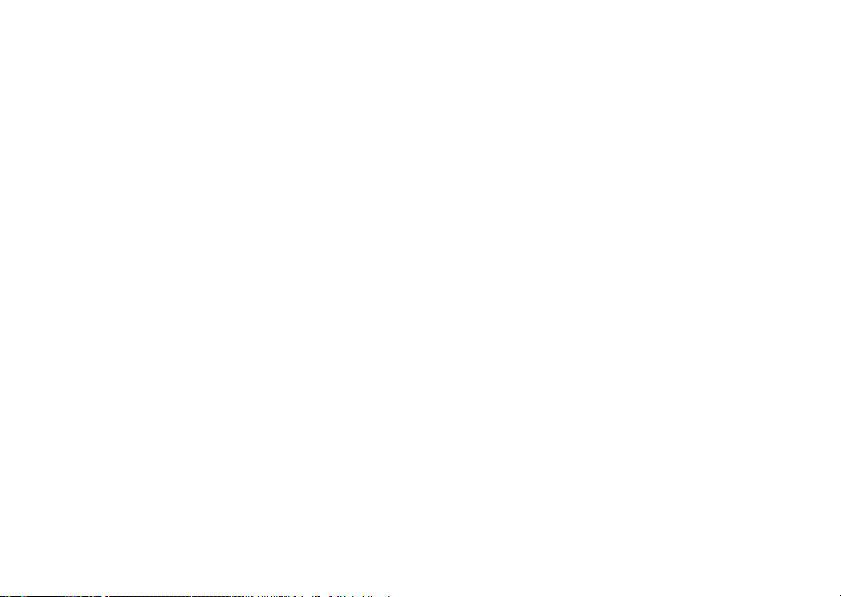
Ganztägiges Ereignis erstellen
1. Wählen Sie das Betreffsfeld, und geben Sie den Betreff
ein.
2. Wählen Sie das Datumsfeld, und wählen Sie das
gewünschte Datum aus.
3. Wählen Sie das Ortsfeld, und geben Sie den Ort ein.
4. Drücken Sie [Speicher].
Jährliches Ereignis erstellen
1. Wählen Sie eine der Optionen für jährliche Ereignisse:
„J.Ereignis n. Dat.“ oder „J.Ereignis n. Tag“.
2. (Bei „J.Ereignis n. Dat.“)
Wählen Sie das Betreffsfeld, und geben Sie den Betreff
ein.
Wählen Sie das Datumsfeld, und wählen Sie das
gewünschte Datum (Monat und Tag) aus.
Wählen Sie das Ortsfeld, und geben Sie den Ort ein.
(Bei „J.Ereignis n. Tag“)
Wählen Sie das Betreffsfeld, und geben Sie den Betreff
ein.
Wählen Sie im Feld für den Tag den gewünschten Tag
aus (Wochentag, Kalenderwoche und Monat).
Wählen Sie das Ortsfeld, und geben Sie den Ort ein.
3. Drücken Sie [Speicher].
80 Kalender
Kalendereintrag versenden
„Kalender“
1. W ählen Sie den Tag mit den Kalendereinträgen aus, die
Sie versenden möchten.
2. Drücken Sie [Optionen], und wählen Sie „Senden“.
3. Wählen Sie „Per Bluetooth“ oder „Per Infrarot“.
Für „Per Bluetooth“
Das Telefon sucht nun nach Bluetooth-fähigen Geräten
innerhalb von 10 Metern Entfernung.
Sobald ein Gerät erkannt wurde, wird eine Liste fähiger
Geräte angezeigt, aus der Sie eines auswählen können. Die
Verbindung wird hergestellt, und der Eintrag wird
gesendet.
Für „Per Infrarot“
Das Telefon sucht nach Infrarot-fähigen Geräten in einer
Reichweite von 20 cm.
Sobald ein Gerät erkannt wurde, wird die Verbindung
hergestellt und das Objekt gesendet.
Hinweis
• Bei der Kopplung der Geräte müssen Sie Ihren Passcode
eingeben, wenn Sie zum ersten Mal eine Verbindung zu
einem Bluetooth-fähigen Gerät herstellen.

Kalendereintrag empfangen
Wenn das Telefon einen Kalendereintrag empfängt, wird
eine Bestätigungsmeldung im Standby angezeigt.
1. Drücken Sie [Ja].
Der empfangene Eintrag wird im Kalender gespeichert.
Drücken Sie [Nein], um den Eintrag nicht zu speichern.
Tipp
• Ausführliche Informationen zur Einrichtung der
Infrarot- und Bluetooth-Einstellungen finden Sie unter
„Verbindungen“ auf Seite 85.
Termine anzeigen
„Kalender“
1. Wählen Sie den Tag aus, den Sie anzeigen möchten.
Die Tagesansicht wird angezeigt.
Nach Datum suchen
1. Drücken Sie in der Monats- oder Tagesansicht
[Optionen].
2. Wählen Sie „Gehe zu“.
3. Wählen Sie „Heute“, um das aktuelle Datum
anzuzeigen, oder „Datum eingeben“, um das
gewünschte Datum einzugeben.
Nach Text suchen
1. Drücken Sie in der Monats- oder Tagesansicht
[Optionen].
2. Wählen Sie „Suchen“.
3. Geben Sie die gewünschte Zeichenfolge ein.
Zum Wochenformat wechseln
1. Drücken Sie in der Monatsansicht [Optionen].
2. Wählen Sie „Wochenformat“.
3. Wählen Sie „Montag-Sonntag“ oder „Sonntag-
Samstag“.
Termine löschen
1. Drücken Sie in der Monats- oder Tagesansicht
[Optionen].
2. Wählen Sie „Löschen“.
3. Wählen Sie die gewünschte Option.
• „Diesen Termin“ (nur Tagesansicht):
Löscht den ausgewählten Termin.
• „Ganzen Tag“: Löscht alle Termine für den
ausgewählten Tag.
• „Diesen Monat“: Löscht alle Termine für den
ausgewählten Monat.
• „Letzten Monat“:
Löscht alle Einträge bis zu diesem
Monat.
• „Alle Termine“: Löscht alle Termine in dieser
Anwendung.
Kalender 81

Kontakte
Anrufprotokoll
Das Telefon zeichnet die letzten 10 verpassten Anrufe,
entgegengenommenen Anrufe und gewählten Nummern
auf.
Anrufprotokoll anzeigen
„Kontakte“ → „Anrufprotokoll“
(M 8)
(M 8-3)
1. Wählen Sie eine Kategorie aus „Alle Anrufe“, „Gew.
Nummern“, „Verp. Anrufe“ oder „Empf. Anrufe“.
Das ausgewählte Anrufprotokoll wird angezeigt.
2. Geben Sie die Rufnummer an, die Sie anzeigen
möchten.
Wenn Sie die angezeigte Rufnummer wählen möchten,
drücken Sie D.
Tipp
• Sie können die aufgezeichneten Anrufe auch anzeigen,
indem Sie im Standby-Modus D drücken.
82 Kontakte
Nachrichten versenden
1. Wählen Sie im Anrufprotokoll den Eintrag aus, an den
Sie eine Nachricht schicken möchten.
2. Drücken Sie [Optionen], und wählen Sie „Nachr.
erstellen“.
3. Wählen Sie „MMS“, „SMS“ oder „MMS-Postkarte“.
Ausführliche Informationen zum Erstellen von
Nachrichten finden Sie unter „MMS erstellen“ auf
Seite 44 oder „SMS schreiben und senden“ auf
Seite 50.
Anrufprotokoll löschen
1. Drücken Sie in der Liste [Optionen], und wählen Sie
„Löschen“.

Schnellwahlliste
Sie können die Rufnummern anzeigen und verwenden, die
in der Schnellwahlliste gespeichert sind.
„Kontakte“
Die in der Schnellwahlliste gespeicherten Namen und
Rufnummern werden angezeigt.
→
„Schnellwahlliste“
Eigene Nummern
Sie können Ihre eigenen Rufnummern (Telefon, Daten,
Fax) anzeigen.
„Kontakte“
→
„Eigene Nummern“
(M 8-4)
(M 8-5)
1. Wählen Sie die gewünschte Rufnummer unter
„Sprache“, „Daten“ oder „Fax“ aus.
Hinweis
• „Daten“ oder „Fax“ wird bei bestimmten SIM-Karten
nicht angezeigt.
Ruftimer
Mithilfe dieser Funktion können Sie die Dauer Ihrer
Gespräche anzeigen.
Dauer des letzten Gesprächs sowie aller
Gespräche anzeigen
„Kontakte“ → „Ruftimer“
(M 8-6)
1. Wählen Sie „Empf. Anrufe“ oder „Gew. Nummern“.
Die Dauer des letzten Gesprächs oder aller Gespräche
wird angezeigt.
Datenzähler
Sie können die Menge an Bytes anzeigen, die Sie während
der GPRS-Übertragung übertragen haben.
„Kontakte“
(M 8-7)
→
„Datenzähler“
1. Wählen Sie „Letzte Daten“ oder „Alle Daten“.
Datenzähler zurücksetzen
„Kontakte“ → „Datenzähler“ → „Zähler löschen“
Kontakte 83

Gesprächskosten
Mithilfe dieser Funktion können Sie die Kosten Ihrer
Gespräche anzeigen. Dieser Dienst wird nicht von allen
Netzen unterstützt. Fragen Si e Ihren Mobilfunkbetreiber,
ob dieses Merkmal zur Verfügung steht.
(M 8-8)
Kosten des letzten Gesprächs anzeigen
„Kontakte“ → „Gesprächskosten“ → „Letzter Anruf“
Die Kosten des letzten Gesprächs werden angezeigt.
Gesamtgesprächskosten anzeigen
„Kontakte“ → „Gesprächskosten“ → „Alle Anrufe“
Die Kosten aller Gespräche werden angezeigt.
Gebühren einrichten
Geben Sie die Gebühren zur Berechnung Ihrer
Gesprächskosten sowie ein Limit für die Gesprächskosten
an.
„Kontakte“
→
→
„Einheiten festlegen“
„Gesprächskosten“ → „Kosteneinheiten“
1. Geben Sie Ihren PIN2-Code ein.
2. Geben Sie die Kosten pro Einheit ein.
Um einen Dezimalpunkt einzugeben, drücken Sie R.
3. Geben Sie eine Währungseinheit ein (max. 3 Zeichen).
84 Kontakte
Kostenlimit angeben
Diese Funktion ist sehr nützlich, wenn Sie sichergehen
möchten, eine bestimmte Kostengrenze nicht zu
überschreiten.
„Kontakte“
„Limit festlegen“
→
„Gesprächskosten“ → „Kostenlimit“ →
1. Geben Sie Ihren PIN2-Code ein.
2. Geben Sie einen Wert ein.
Um einen Dezimalpunkt einzugeben, drücken Sie R.
Gesprächskosten zurücksetzen
„Kontakte“ → „Gesprächskosten“ → „Kosten löschen“
1. Geben Sie Ihren PIN2-Code ein.
Restguthaben anzeigen
„Kontakte“ → „Gesprächskosten“ → „Restguthaben“

Einstellungen
Verbindungen
Wenn Sie die Einstell ungen in diesem Menü konfigurieren,
können Sie sich mit Telefonen verbinden, die die
Funktechnologie Bluetooth oder Infrarot unterstützen. Sie
können sich per Bluetooth, Infrarot oder USB auch mit
einem PC verbinden.
Hinweis
Ihr Mobil-Telefon verfügt über eine BluetoothSchnittstelle. Diese ermöglicht es Ihnen, Ihr Mobil-Telefon
mit einem Headset, einer Kfz-Freisprecheinrichtung oder
weiteren Bluetooth-fähigen Geräten drahtlos zu verbinden.
Damit hierbei eine sichere Kopplung der Geräte zustande
kommt und nicht etwa Dritte über Funk Zugriff auf Ihr
Mobil-Telefon erlangen können, sollten Sie die folgenden
Punkte beachten:
• Das erstmalige Verbinden zweier Geräte, das
sogenannte „Pairing“, sollte in einem
vertrauenswürdigem Umfeld stattfinden.
• Beide Geräte müssen sich dabei einmalig über eine PIN
ausweisen. Um eine ausreichende Sicherheit zu
gewährleisten, sollten Sie (sofern keine PIN vorgegeben
ist) hierfür eine schwer zu erratende, möglichst 16stellige Nummernkombination wählen.
(M 9)
(M 9-1)
• Eine Umstellung auf automatische
Verbindungsannahme („Verbindung ohne
Bestätigung“) sollte nur in Ausnahmefällen
vorgenommen werden.
• Die Kopplung sollte generell, um eventuelle
Sicherheitsrisiken zu minimieren, nur mit
vertrauenswürdigen Geräten erfolgen.
• Wird Bluetooth nicht benötigt, so sollte diese
Funktionalität an Ihrem Telefon ausgeschaltet werden.
Bluetooth-Funktion verwenden
(M 9-1-1)
Ein- bzw. Ausschalten
„Einstellungen“ → „Verbindungen“ → „Bluetooth“ →
„Ein/Aus“
1. Wählen Sie „Ein“ oder „Aus“.
Wenn die Infraroteinstellung aktiviert wurde, werden
Sie gefragt, ob Sie diese deaktivieren möchten.
Drücken Sie [Ja].
Die Bluetooth-Einstellung ist aktiviert und „ “ wird
angezeigt.
Einstellungen 85

Zu koppelnde Geräte suchen
Um die Bluetooth-Funktion nutzen zu können, müssen Sie
nach anderen Bluetooth-fähigen Geräten suchen, mit denen
Sie eine Verbindung zu Ihrem Telefon herstellen können.
Bevor Sie mit der Such e beginnen, halten Sie Ihr Telefon in
einer Entfernung von 10 m von dem Gerät.
„Einstellungen“
„Geräte suchen“
Das Telefon sucht nun nach Geräten innerhalb von 10
Metern Entfernung.
→
„Verbindungen“ → „Bluetooth“ →
1. Wählen Sie das gewünschte Gerät aus.
2. Geben Sie den Passcode des Geräts ein.
Hinweis
• Wenn die Bluetooth-Funktion deaktiviert ist, bevor Sie
die Suche starten, wird Bluetooth automatisch aktiviert
und mit der Suche begonnen.
• Ist die Infrarotfunktion aktiviert, erscheint eine
Aufforderung zur Deaktivierung dieser Funktion.
Drücken Sie [Ja], um die Funktion zu deaktivieren.
• Sie können für die Kopplung nur ein Gerät auswählen.
Informationen zum Ändern des gekoppelten Gerätes
finden Sie unter „Freisprechgeräte“.
Freisprechgeräte
Sie haben die Möglichkeit, das gekoppelte Gerät in der
Liste zu aktivieren, umzubenennen und zu entfernen.
86 Einstellungen
Gerät aktivieren
„Einstellungen“ → „Verbindungen“ → „Bluetooth“ →
„Headset u. Carkit“
1. Wählen Sie das Gerät aus, das Sie aktivieren möchten.
Tipp
• Sie können den Akku schonen, wenn Sie Bluetooth bei
Nicht-Verwendung deaktivieren. Schalten Sie die
Bluetooth-Funktion wie unter „Ein- bzw. Ausschalten“
auf Seite 85 oder „Automatisch ausschalten“ auf
Seite 87.
• Sie können während eines Gesprächs einen Anruf auf
das gekoppelte Gerät umleiten. Drücken Sie [Optionen],
und wählen Sie „Bluetooth aktiv.“. Wenn Sie die
Verbindung mit dem gekoppelten Gerät trennen
möchten, wählen Sie „Bluetooth deakt.“.
Gerät umbenennen
„Einstellungen“ → „Verbindungen“ → „Bluetooth“ →
„Headset u. Carkit“
1. Wählen Sie das Gerät aus, das Sie umbenennen
möchten.
2. Drücken Sie [Optionen], und wählen Sie „Name
ändern“.
3. Ändern Sie den Namen des Geräts.

Gerät entfernen
„Einstellungen“ → „Verbindungen“ → „Bluetooth“ →
„Headset u. Carkit“
1. Wählen Sie das Gerät aus, das Sie entfernen möchten.
2. Drücken Sie [Optionen], und wählen Sie „Löschen“.
Gekoppelte Geräte
Sie haben die Möglichkeit, das gekoppelte Gerät in der
Liste umzubenennen und zu entfernen.
Bluetooth-Einstellungen
Mit dieser Einstellung können Sie Ihrem Telefon einen
anderen Namen geben, Ihr Telefon vor anderen GX15Telefonen verbergen, die Bluetooth-Funktion automatisch
ausschalten, um den Akku zu schonen und vieles mehr.
Telefon umbenennen
Sie können Ihrem Telefon einen anderen Namen geben.
Der Name wird anderen Geräten angezeigt, wenn Ihr
Telefon von diesen erkannt wird.
„Einstellungen“
„Einstellungen“
→
„Verbindungen“ → „Bluetooth“ →
→
„Gerätename“
1. Geben Sie den neuen Namen ein.
Ihr Telefon zeigen oder verbergen
„Einstellungen“ → „Verbindungen“ → „Bluetooth“ →
„Einstellungen“
→
„Sichtbarkeit“
1. Wählen Sie die gewünschte Einstellung aus.
„Zeigen“: Ihr Telefon wird von anderen Geräten erkannt.
„Verbergen“: Ihr Telefon wird von anderen Geräten
nicht erkannt.
Automatisch ausschalten
„Einstellungen“ → „Verbindungen“ → „Bluetooth“ →
„Einstellungen“ → „Zeitüberschreitung“
1. Geben Sie die gewünschte Dauer an.
Ihr Telefon schaltet die Fun ktion nach der angegebenen
Zeit automatisch aus.
Infrarotfunktion verwenden
„Einstellungen“ → „Verbindungen“ → „Infrarot“
(M 9-1-2)
1. Wählen Sie „Ein“ oder „Aus“.
Wenn die Bluetooth-Einstellung aktiviert ist, werden
Sie gefragt, ob Sie sie deaktivieren möchten. Drücken
Sie [Ja].
„ “ wird auf dem Bildschirm angezeigt.
Die Infraroteinstellung schaltet sich aus, wenn über die
Infrarotverbindung keine Daten mehr übertragen bzw.
empfangen werden.
PC-Software
Wenn Sie von Ihrem Telefon eine Verbi ndung zu einem PC
herstellen, können Sie Bilder, Töne, Videoclips und
Telefonbucheinträge übertragen. Folgen Sie der Anleitung
zur Auswahl der Verbindungsmethode (Bluetooth, USB
oder Infrarot). Ausführliche Informationen zur
Verbindungssoftware finden Sie unter Seite 107.
„Einstellungen“
(M 9-1-3)
→
„Verbindungen“ → „PC-Software“
1. Wählen Sie den gewünschten Verbindungstyp:
„Datenkabel“, „Infrarot“ oder „Bluetooth“.
Einstellungen 87

Profile
Sie können die Ton- und Vibrationseinstellung je nach
Situation für jedes Profil einzeln vornehmen.
Es stehen 6 Profile einschließlich einem
benutzerdefinierten Profil zur Verfügung: Normal,
Besprechung, Aktiv, Kfz, Headset und Lautlos.
(M 9-2)
Profil aktivieren
„Einstellungen“ → „Profile“
1. Wählen Sie das gewünschte Profil.
Hinweis
• Wenn Sie ein Profil eingeri chtet haben, wird das Seit e 15
beschriebene Symbol im Standby-Bildschirm angezeigt.
Tipp
• Halten Sie R im Standby gedrückt, um zwischen den
Profilen „Normal“ und „Lautlos“ zu wechseln.
Profile personalisieren
„Einstellungen“ → „Profile“
1. Wählen Sie das Profil aus, das Sie personalisieren
möchten.
2. Drücken Sie [Optionen], und wählen Sie
„Personalisieren“.
88 Einstellungen
3. Wählen Sie die gewünschte Einstellung aus, und
ändern Sie diese.
Ausführliche Informationen zu den Einstellungen
finden Sie auf den Seiten 88 bis 92.
4. Wenn Sie fertig sind, drücken Sie [Speicher].
Profileinstellungen zurücksetzen
„Einstellungen“ → „Profile“
1. Wählen Sie das Profil aus, das Sie zurücksetzen
möchten.
2. Drücken Sie [Optionen], und wählen Sie
„Standardeinstell.“.
3. Geben Sie Ihren Handy-Code ein.
Der standardmäßig eingerichtete Handy-Code lautet
„0000“. Ausführliche Informationen zum Ändern des
Handy-Codes finden Sie unter „Handy-Code ändern“
auf Seite 105.
Ruftonlautstärke
Sie können die Ruftonlautstärke in sechs Stufen oder als
ansteigenden Ton einstellen.
„Einstellungen“
→
„Profile“
1. Wählen Sie das Profil aus, das Sie personalisieren
möchten.
2. Drücken Sie [Optionen], und wählen Sie
„Personalisieren“.

3. Wählen Sie „Ruftonlautstärke“.
Die aktuelle Lautstärke wird angezeigt.
4.
Drücken Sie a (oder d), um die Ruftonlautstärke zu
erhöhen, bzw.
Sie anschließend .
Um die Option „Ansteigender Ton“ auszuwählen, drücken
Sie bei Stufe 5
Um die Option „Stumm“ auszuwählen, drücken Sie bei Stufe
b
1
(oder c).
b
(oder c), um sie zu verringern. Drücken
a
(oder d).
Klingeltöne zuweisen
Sie können die Art des Ruftons aus 28 Tönen mit 5
Tonmustern, 13 Toneffekten und 10 Melodien auswählen.
Sie haben außerdem die Möglichkeit, einen Ton unter
„Meine Töne“ als Standardklingelton auszuwählen
(ausgenommen das AMR- oder WAVE-Format).
„Einstellungen“
1. Wählen Sie das Profil aus, das Sie personalisieren
möchten.
2.
Drücken Sie [Optionen], und wählen Sie „Personalisieren“.
→
„Profile“
3. Wählen Sie „Klingelton auswählen“.
4. Wählen Sie „Vorinst. Töne“ oder „Meine Töne“.
5. Wählen Sie den gewünschten Klingelton aus.
Wenn Sie sich den Ton anhören möchten, drücken Sie
. Um die Wiedergabe zu beenden, drücken Sie
erneut .
6. Drücken Sie [Optionen], und wählen Sie „Auswahl“.
Hinweis
• Wenn Sie einen Klingelton löschen, der einen Ton unter
„Meine Töne“ verwendet, wird der Standardklingelton
eingestellt.
Vibration
Wenn die Vibrationsfunktion eingestellt ist, vibriert das
Telefon bei ankommenden Gesprächen unabhängig von
der Ruftonlautstärke und den Toneinstellungen.
„Einstellungen“
1. Wählen Sie das Profil aus, das Sie personalisieren
möchten.
→
„Profile“
2. Drücken Sie [Optionen], und wählen Sie
„Personalisieren“.
3. Wählen Sie „Vibration“.
4. Wählen Sie „Ein“, „Aus“ oder „Vibration & Ton“.
Tipp
• Wenn in Schritt 4 die Option „Vibration & Ton“
ausgewählt wurde, wird die Vibrationsfunktion mit Ihrer
ausgewählten Melodie synchronisiert. Beachten Sie,
dass nicht alle Melodien die Option „Vibration & Ton“
unterstützen. Wenn Sie eine solche Melodie ausgewählt
haben, können Sie die V ibrationsfunktion in Schritt 4 nur
durch Auswahl von „Ein“ aktivieren.
• Wenn Sie in Schritt 4 „Ein“ oder „Vibration & Ton“
ausgewählt haben, wird „ “ im Standby-Bildschirm
angezeigt.
Einstellungen 89

Signale
Sie können die Profile so einstellen, dass das Telefon
Warntöne, Nachrichtensignale und Akkusignale abgibt.
Warnton
Ihr Telefon gibt beim Auftreten eines Fehlers einen
Warnton ab.
„Einstellungen“
→
„Profile“
1. Wählen Sie das Profil aus, das Sie personalisieren
möchten.
2. Drücken Sie [Optionen], und wählen Sie
„Personalisieren“.
3. Wählen Sie „Signale“.
4. Wählen Sie „Warntöne“.
5. Wählen Sie „Ein/Aus“.
6. Wählen Sie „Ein“ oder „Aus“.
7. Wählen Sie „Lautstärke“ und dann „Hoch“, „Mittel“
oder „Niedrig“.
8. Wählen Sie „Ton“ und dann „Vorinst. Töne“ oder
„Meine Töne“.
9. Wählen Sie den gewünschten Ton aus.
Ausführliche Informationen zur Auswahl von Tönen
finden Sie unter „Klingeltöne zuweisen“ auf Seite 89.
10. Wählen Sie „Dauer“, und geben Sie die gewünschte
Dauer an.
90 Einstellungen
Nachrichtensignal
Sie können das Telefon so einstellen, dass beim Eingang
von Nachrichten spezielle Klingeltöne abgespielt werden.
„Einstellungen“
→
„Profile“
1. Wählen Sie das Profil aus, das Sie personalisieren
möchten.
2. Drücken Sie [Optionen], und wählen Sie
„Personalisieren“.
3. Wählen Sie „Signale“.
4. Wählen Sie „Nachrichten-Signal“.
5. Wählen Sie „MMS“, „SMS“ oder „WAP“.
6. Wählen Sie „Lautstärke“ und dann die gewünschte
Lautstärke.
7. Wählen Sie „Töne“ und dann „Vorinst. Töne“ oder
„Meine Töne“.
8. Wählen Sie den gewünschten Klingelton aus.
Ausführliche Informationen zur Auswahl von
Klingeltönen finden Sie unter „Klingeltöne zuweisen“
auf Seite 89.
9. Wählen Sie „Vibration“ und dann „Ein“, „Aus“ oder
„Vibration & Ton“.
Ausführliche Informationen zur Auswahl der
Vibrationsfunktion finden Sie unter „Vibration“ auf
Seite 89.
10. Wählen Sie „Dauer“, und geben Sie die gewünschte
Dauer an.

Batteriesignal
Regeln Sie die Lautstärke des Signals, das ertönt, wenn der
Akku zur Neige geht.
„Einstellungen“
→
„Profile“
1. Wählen Sie das Profil aus, das Sie personalisieren
möchten.
2. Drücken Sie [Optionen], und wählen Sie
„Personalisieren“.
3. Wählen Sie „Signale“.
4. Wählen Sie „Batteriesignal“.
5. Wählen Sie „Hoch“, „Niedrig“ oder „Stumm“.
Tastentöne
Wenn Sie den Tastenton einschalten, erhalten Sie bei
Betätigung der Tasten eine Rückmeldung.
„Einstellungen“
→
„Profile“
1. Wählen Sie das Profil aus, das Sie personalisieren
möchten.
2. Drücken Sie [Optionen], und wählen Sie
„Personalisieren“.
3. Wählen Sie „Tastentöne“.
4. Wählen Sie „Ein/Aus“.
5. Wählen Sie „Ein“ oder „Aus“.
6. Wählen Sie „Lautstärke“ und dann „Hoch“, „Mittel“
oder „Niedrig“.
7. Wählen Sie „Ton“ und dann „Vorinst. Töne“, „Meine
Töne“ oder „Tastenton“.
Wenn Sie „Tastenton“ ausgewählt haben, gehen Sie zu
Schritt 9.
8. Wählen Sie den gewünschten Ton aus.
Ausführliche Informationen zur Auswahl von Tönen
finden Sie unter „Klingeltöne zuweisen“ auf Seite 89.
9. Wählen Sie „Dauer“, und geben Sie die gewünschte
Dauer an.
Wiedergabelautstärke
Sie können die Lautstärke für Videokamera, VoiceRecorder, Melodieneditor, Mein Telefon, Browser und
MMS-Nachrichten einstellen.
„Einstellungen“
→
„Profile“
1. Wählen Sie das Profil aus, das Sie personalisieren
möchten.
2. Drücken Sie [Optionen], und wählen Sie
„Personalisieren“.
3. Wählen Sie „Lautstärke Töne“.
Die aktuelle Lautstärke wird angezeigt.
4.
Drücken Sie a (oder d), um die Lautstärke zu
erhöhen, bzw.
Drücken Sie anschließend .
Um die Option „Stumm“ auszuwählen, drücken Sie bei
e 1 b (oder c).
Stuf
b
(oder c), um sie zu verringern.
Einstellungen 91

Einschalt-Melodie/ Ausschalt-Melodie
Sie können das Telefon so einstellen, dass beim Ein- und
Ausschalten ein Ton abgegeben wird. Sie können für
diesen Ton die Lautstärke, Dauer und Melodie festlegen.
„Einstellungen“
→
„Profile“
1. Wählen Sie das Profil aus, das Sie personalisieren
möchten.
2.
Drücken Sie [Optionen], und wählen Sie „Personalisieren“.
3. Wählen Sie „Einschalt-Melodie“ oder „Ausschalt-
Melodie“.
4. Wählen Sie „Ein/Aus“.
5. Wählen Sie „Ein“ oder „Aus“.
6. Wählen Sie „Lautstärke“ und dann die gewünschte
Lautstärke.
7. Wählen Sie „Töne“ und dann „Vorinst. Töne“ oder
„Meine Töne“.
8. Wählen Sie den gewünschten Ton aus.
Ausführliche Informationen zur Auswahl von
Klingeltönen finden Sie unter „Klingeltöne zuweisen“
auf Seite 89.
9. Wählen Sie „Dauer“, und geben Sie die gewünschte
Dauer an.
92 Einstellungen
Echo-Reduktion
Mit dieser Funktion reduzieren Sie störende Echos, die
insbesondere bei Verwendung der Freisprecheinrichtung
auftreten.
„Einstellungen“
1. Wählen Sie das Profil aus, das Sie personalisieren
möchten.
2.
Drücken Sie [Optionen], und wählen Sie „Personalisieren“.
→
„Profile“
3. Wählen Sie „Echo-Reduktion“.
4. Wählen Sie „Ein“ oder „Aus“.
Antworten mit beliebiger Taste
Sie können ein Gespräch auch entgegennehmen, indem Sie
eine beliebige Taste außer F oder [Besetzt] drücken.
Ausführliche Informationen finden Sie unter Seite 19.
„Einstellungen“
→
„Profile“
1. Wählen Sie das Profil aus, das Sie personalisieren
möchten.
2. Drücken Sie [Optionen], und wählen Sie
„Personalisieren“.
3. Wählen Sie „Antw. beliebige Taste“.
4. Wählen Sie „Ein“ oder „Aus“.

Automatische Rufannahme (nur für
Freisprecheinrichtung)
Mit der Funktion Automatische Rufannahme können Sie
Gespräche automatisch entgegennehmen, wenn Sie die
Bluetooth-Freisprechei nrichtung über die Funktechnologie
Bluetooth an Ihr Telefon anschließen.
Sie können angeben, nach wie viel Zeit Ihr Telefon das
Gespräch entgegennehmen soll.
„Einstellungen“
→
„Profile“
1. Wählen Sie das Profil aus, das Sie personalisieren
möchten.
2. Drücken Sie [Optionen], und wählen Sie
„Personalisieren“.
3. Wählen Sie „KFZ/ Aut. Annahme“.
4. Geben Sie die gewünschte Dauer an.
Wählen Sie „Aus“, um die Funktion zu deaktivieren.
Display einstellen
Sie können die Einstellungen des Displays ändern.
Hintergrundbild
Für den Standby-Bildschirm stehen drei Bilder zur
Verfügung.
Darüber hinaus können Sie mit der Digitalkamera
aufgenommene oder von einer WAP-Seite
heruntergeladene Bilder als Hintergrund verwenden.
(M 9-3)
(M 9-3-1)
Bilder einstellen
„Einstellungen“ → „Display“ → „Hintergrundbild“ →
„Bilder“
1. Wählen Sie das gewünschte Bild aus.
2. Nachdem Sie das Bild angezeigt haben, drücken Sie
.
3. Geben Sie mit den Navigationstasten den Bereich an,
den Sie anzeigen möchten.
Hinweis
• Bestimmte Bilder können aufgrund ihres Bild- bzw.
Datentyps nicht verwendet werden.
Einstellungen 93

Bilder zuordnen
Sie können das Telefon so einstellen, dass ein Bild auf dem
Display angezeigt wird, wenn Sie das Telefon ein- oder
ausschalten, einen Anruf erhalten oder der Alarm ertönt.
Sie können Bilder verwenden, die von einer Digitalkamera
aufgenommen oder von einer WAP-Seite heruntergeladen
wurden.
(M 9-3-2) (M 9-3-3)
Integrierte Bilder auswählen
„Einstellungen“ → „Display“ → „Bilder zuweisen“
1. Wählen Sie die gewünschte Option.
2. Wählen Sie „Vorgeg. Animation“, wenn Sie in Schritt
1 „Einschalten“ oder „Ausschalten“ gewählt haben.
Wählen Sie „Muster 1“, „Muster 2“ oder „Muster 3“,
wenn Sie in Schritt 1 „Ankommender Ruf“ oder
„Alarm“ gewählt haben.
Bilder auswählen
„Einstellungen“ → „Display“ → „Bilder zuweisen“
1. Wählen Sie die gewünschte Option.
2. Wählen Sie „Bilder“.
3. Wählen Sie das gewünschte Bild aus.
4. Nachdem Sie das Bild angezeigt haben, drücken Sie
.
5. Geben Sie mit den Navigationstasten den Bereich an,
den Sie anzeigen möchten.
Hinweis
• Bestimmte Bilder können aufgrund ihres Bild- bzw.
Datentyps nicht verwendet werden.
94 Einstellungen
Begrüßungsmeldung einstellen
Sie können die Meldung einstellen, die angezeigt wird,
wenn Sie das Telefon einschalten.
„Einstellungen“
„Begrüssungsmeldung“
→
„Display“ →
1. Wählen Sie „Ein/Aus“.
2. Wählen Sie „Ein“ oder „Aus“.
3. Wählen Sie „Nachricht bearbeiten“, und geben Sie die
Nachricht ein.
Sie können bis zu 16 Zeichen als Meldung speichern.
Ausführliche Informationen zur Eingabe von Zeichen
finden Sie unter „Zeicheneingabe“ auf Seite 24.
Uhr anzeigen
Sie können auf dem Standby-Bildschirm das aktuelle
Datum und die Uhrzeit anzeigen.
„Einstellungen“
(M 9-3-4)
→
„Display“ → „Uhr anzeigen“
1. Wählen Sie „Uhrzeit“, „Datum & Uhrzeit“ oder „Aus“.

Beleuchtung
Sie können das Telefon so einstellen, dass sich die
Beleuchtung des Displays ein- oder ausschaltet, wenn Sie
die Tastatur bedienen oder das optionale
Zigarettenanzünder-Ladekabel an Ihr Telefon anschließen.
Sie können festlegen, wie lange die Beleuchtung eingeschaltet
sein soll. Eine kürzere Beleuchtungszeit schont Ihren Akku.
Tipp
• Bei Auslieferung des Telefons ist die Dauer der
Beleuchtung auf 15 Sekunden eingestellt.
(M 9-3-5) (M 9-3-6)
Dauer der Beleuchtung einstellen
„Einstellungen“ → „Display“ → „Beleuchtung“ →
„Zeitüberschreitung“
1. Geben Sie die gewünschte Dauer an.
Wählen Sie „Aus“ zum Ausschalten der Funktion.
Beleuchtung bei Anschluss eines
Zigarettenanzünder-Ladekabels ein-/ausschalten
Ist diese Einstellun g aktiviert, schaltet sich die Beleuchtung
ein, wenn das Zigarettenanzünder-Ladekabel
angeschlossen wird.
„Einstellungen“
Auto“
→
„Display“ → „Beleuchtung“ → „Im
1. Wählen Sie „Ein“ oder „Aus“.
Helligkeit der Beleuchtung einstellen
Sie können die Helligkeit der Beleuchtung des Displays in
vier Stufen einstellen.
„Einstellungen“
→
„Display“ → „Helligkeit“
1. Stellen Sie die Helligk eit für eine optimale Anzeige ein,
indem Sie a (Hell) oder b (Dunkel) drücken.
2. Drücken Sie .
Display-Sparbetrieb einstellen
Das Display wird nach einer bestimmten Zeit automatisch
ausgeschaltet, und die Uhr wird angezeigt.
Sie können die Zeit bis zum Einschalten des Sparbetriebs
einstellen. So können Sie Ihren Akku schonen.
Tipp
• Bei Auslieferung des Telefons ist die Wartezeit bis zum
Einschalten des Sparbetriebs auf 2 Minuten eingestellt.
„Einstellungen“
→
„Display“ → „Display Sparbetrieb“
(M 9-3-7)
1. Geben Sie die gewünschte Dauer an.
Einstellungen 95

Hinweis
• Der Sparbetrieb funktioniert nicht, wenn Sie ein
Gespräch führen, den WAP-Dienst nutzen oder eine
Anwendung ausführen.
•
So unterbrechen Sie den Sparbetrieb: Der Sparbetrieb
wird durch Drücken einer Taste oder durch Eingang eines
Signals unterbrochen. Die zuerst gedrückte Taste hat nur
zur Folge, dass der Sparbetrieb ausgeht. Sie müssen also
ein weiteres Mal auf dieselbe oder eine andere Taste
drücken, um eine Nummer oder ein Zeichen einzugeben.
Display-Einstellungen zurücksetzen
Sie haben die Möglichkeit, die Display-Einstellungen in
den Auslieferungszustand zurückzusetzen.
„Einstellungen“
→
„Display“ → „Standardeinstell.“
(M 9-3-8)
1. Geben Sie Ihren Handy-Code ein.
Der standardmäßig eingerichtete Handy-Code lautet
„0000“. Ausführliche Informationen zum Ändern des
Handy-Codes finden Sie unter „Handy-Code ändern“
auf Seite 105.
(M 9-4)
Ton
Über dieses Menü können Sie die aktuellen
Profileinstellungen anzeigen oder bearbeiten.
96 Einstellungen
Ruf-Einstellungen
Sie können verschiedene Funktionen und Dienstmerkmale
einstellen.
Rufumleitungen
Über dieses Dienstmerkmal können Sie ankommende
Gespräche unter Angabe bestimmter Bedingungen auf Ihre
Mailbox oder eine andere Rufnummer umleiten und sind
dadurch immer und überall, wo es ein Telefon gibt, erreichbar.
(M 9-5)
(M 9-5-1)
Anrufe umleiten
„Einstellungen“ → „Ruf-Einstellungen“ →
„Rufumleitungen“
1. Wählen Sie eine der folgenden Optionen.
• „Alle Anrufe“: Leitet alle Anrufe sofort um (ohne
• „Wenn besetzt“: Leitet ankommende Gespräche um,
• „Keine Antwort“: Leitet ankommende Gespräche um,
• „Kein Netz“: Leitet ankommende Gespräche um,
Klingeln).
wenn Sie gerade ein Gespräch
führen.
wenn Sie nicht innerhalb eines
bestimmten Zeitraums abheben.
wenn sich Ihr Telefon außerhalb des
Empfangsbereichs befindet oder
ausgeschaltet ist.
2. Wählen Sie „Ein“.

3. Geben Sie die Rufnummer ein, an die Sie die
Gespräche umleiten möchten, oder suchen Sie diese
Rufnummer im Telefonbuch. (S. 31)
Um eine Rufnummer aus dem Telefonbuch zu
verwenden, drücken Sie [T.buch].
4. Drücken Sie .
Wenn Sie in Schritt 1 „Keine Antwort“ gewählt haben:
5. Wählen Sie die Dauer aus 6 Stufen (05 bis 30
Sekunden) aus.
Hinweis
• Wenn Sie eine Rufumleitung mit „Alle Anrufe“
eingerichtet haben, wird „ “ auf dem StandbyBildschirm angezeigt.
Tipp
• Wenn Sie in Schritt 2 die Option „Nach Services“
gewählt haben, können Sie weitere Optionen auswählen.
Status der Rufumleitung anzeigen
„Einstellungen“ → „Ruf-Einstellungen“ →
„Rufumleitungen“
1. Wählen Sie die Rufumleitungsoption aus, die Sie
anzeigen möchten.
2. Wählen Sie „Status“.
Sie können nun den Status der ausgewählten Option
anzeigen.
Anklopfen
Wenn Sie während eines Gespräches auch für andere
Anrufer erreichbar sein möchten, müssen Sie das
Dienstmerkmal „Anklopfen“ aktivieren.
„Einstellungen“
„Anklopfen“
(M 9-5-2)
→
„Ruf-Einstellungen“ →
1. Wählen Sie „Ein“ oder „Aus“.
Hinweis
• Das Dienstmerkmal des Anklopfens ist möglicherweise
nicht in allen Netzen verfügbar. Weitere Informationen
erhalten Sie bei der Vodafone-Kundenbetreuung.
Eigene Rufnummer anzeigen
Hier können Sie einstellen, ob Ihre Rufnummer angezeigt
werden soll, wenn Sie einen Gesprächspartner anrufen.
„Einstellungen“
anzeigen“
→
„Ruf-Einstellungen“ → „Eigene Nr.
(M 9-5-3)
1. Wählen Sie „Ein“ oder „Aus“.
Hinweis
• Dieser Dienst wird nicht von allen Netzen unterstützt.
Fragen Sie Ihren Mobilfunkanbieter, ob dieses Merkmal
zur Verfügung steht.
Einstellungen 97

Anrufbeschränkungen
Mit dieser Funktion können Sie eine Rufsperre für
ankommende und abgehende Gespräche einrichten. Zur
Aktivierung dieser Funktion benötigen Sie eine
Geheimzahl, die Ihnen Ihre Vodafone-Kundenbetreuung
auf Anfrage mitteilt.
„Einstellungen“
„Anrufbeschränkungen“
→
(M 9-5-4)
„Ruf-Einstellungen“ →
1. Wählen Sie „Abgeh. Gespräche“ oder „Ankommender
Ruf“.
• Abgeh. Gespräche: Sperrt alle abgehenden
• Ankommender Ruf: Sperrt alle eingehenden
Gespräche.
Gespräche.
2. Wählen Sie eine der folgenden Optionen.
(Für „Abgeh. Gespräche“)
• Ausl. gespr. sperren: Sperrt alle abgehenden
• Abgeh. gespr. sperren: Sperrt alle abgehenden
• Nationale Gespräche: Sperrt alle abgehenden
(Für „Ankommender Ruf“)
• Einge. gespr. sperren: Sperrt alle eingehenden
98 Einstellungen
Gespräche ins Ausland.
Gespräche außer Notrufe.
Gespräche ins Ausland,
ausgenommen Ihr Heimatland.
Gespräche.
• Im Ausland sperren: Sperrt alle eingehenden
Gespräche, wenn Sie sich
außerhalb der Reichweite Ihres
eigenen Netzes befinden.
3. Wählen Sie eine der folgenden Optionen.
• „Alle Dienste“: Sperrt alle Dienste.
• „Sprachanrufe“: Sperrt alle Sprachanrufe.
• „Daten“: Sperrt alle
• „Fax“: Sperrt alle Faxübertragungen.
• „Nachrichten“: Sperrt alle Nachrichten.
• „Alle außer Mittlg.“: Sperrt alle Dienste außer
Datenübertragungen.
Nachrichten.
4. Wählen Sie „Ein“ oder „Aus“.
5. Geben Sie das Netzpasswort ein.
Einstellungen aufheben
„Einstellungen“ → „Ruf-Einstellungen“ →
„Anrufbeschränkungen“
1. Wählen Sie „Abgeh. Gespräche“ oder „Ankommender
Ruf“.
2. Wählen Sie „Alle abbrechen“.
3. Geben Sie das Netzpasswort ein.

Fixnummern
Wenn diese Funktion aktiviert ist, können Anrufe nur an
vordefinierte Nummern getätigt werden.
Fixnummern aktivieren
„Einstellungen“ → „Ruf-Einstellungen“ →
„Anrufbeschränkungen“ → „Fixnummern“
1. Geben Sie Ihren PIN2-Code ein.
2. Wählen Sie „Ein/Aus“.
3. Wählen Sie „Ein“ oder „Aus“.
Neuen Namen hinzufügen
„Einstellungen“ → „Ruf-Einstellungen“ →
„Anrufbeschränkungen“
→
„Fixnummern“
1. Geben Sie Ihren PIN2-Code ein.
2. Wählen Sie „Nummern bearbeiten“.
3. Drücken Sie [Optionen], und wählen Sie „Neuer Name
hinzu“.
4. Fügen Sie einen Namen und eine Rufnummer hinzu.
Ausführliche Informationen zum Hinzufügen von
Namen und Rufnummern finden Sie unter „Neuen
Namen hinzufügen“ auf Seite 30.
5. Drücken Sie [Speicher].
Netzpasswort ändern
„Einstellungen“ → „Ruf-Einstellungen“ →
„Anrufbeschränkungen“ → „Passwort ändern“
1. Geben Sie das alte Netzpasswort ein.
2. Geben Sie ein neues Netzpasswort ein.
3. Geben Sie das neue Netzpasswort erneut ein.
Wenn Sie ein falsches Passwort eingeben, werden Sie
aufgefordert, das Passwort erneut einzugeben.
4. Drücken Sie .
Aut. Wahlwiederholung (M 9-5-5)
Siehe „Automatische Wahlwiederholung“ auf Seite 19.
Minutenton (M 9-5-6)
Diese Funktion sendet während eines Gesprächs jede
Minute einen Signalton, um Sie über die Gesprächszeit zu
informieren.
„Einstellungen“
„Minutenton“
→
„Ruf-Einstellungen“ →
1. Wählen Sie „Ein“ oder „Aus“.
Einstellungen 99
